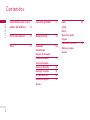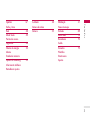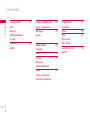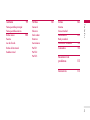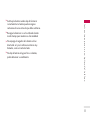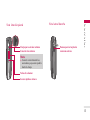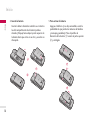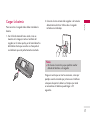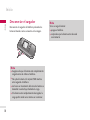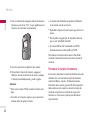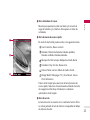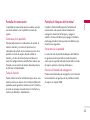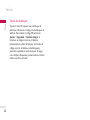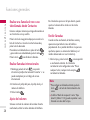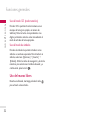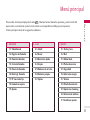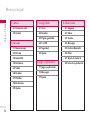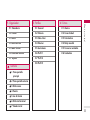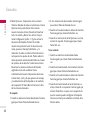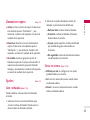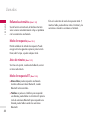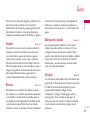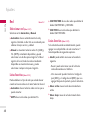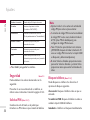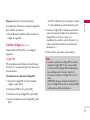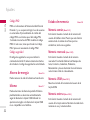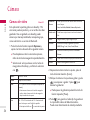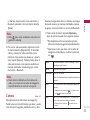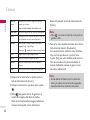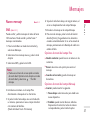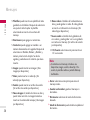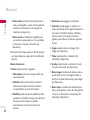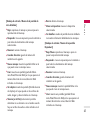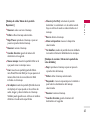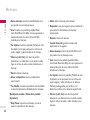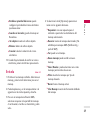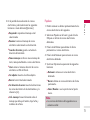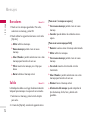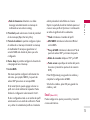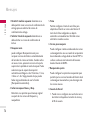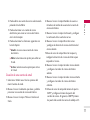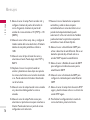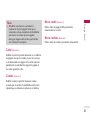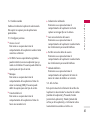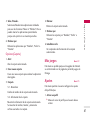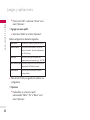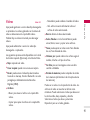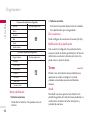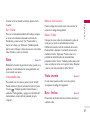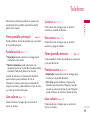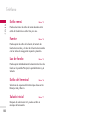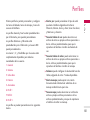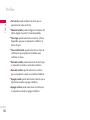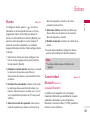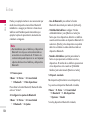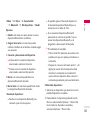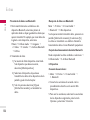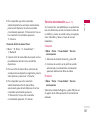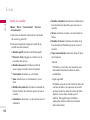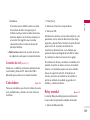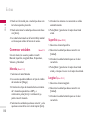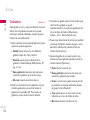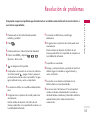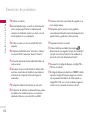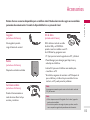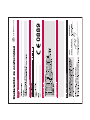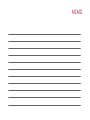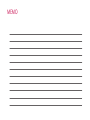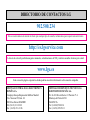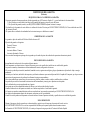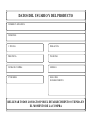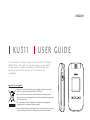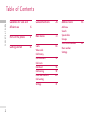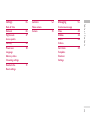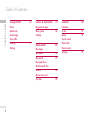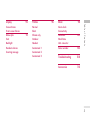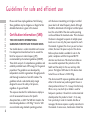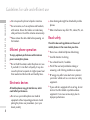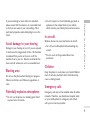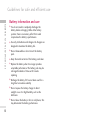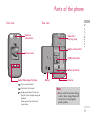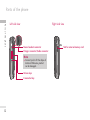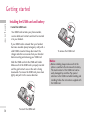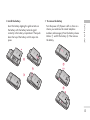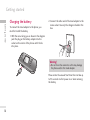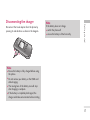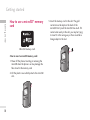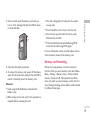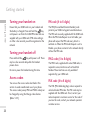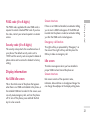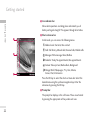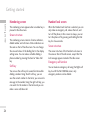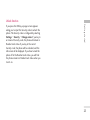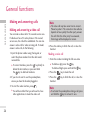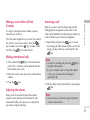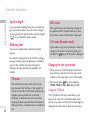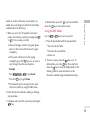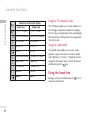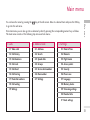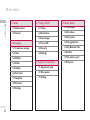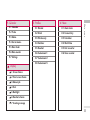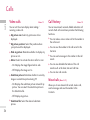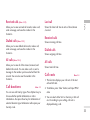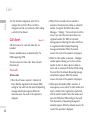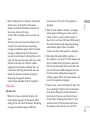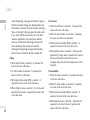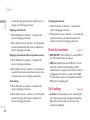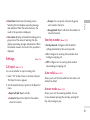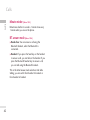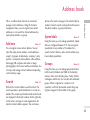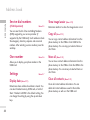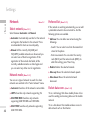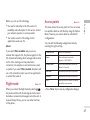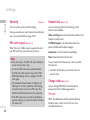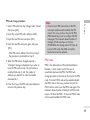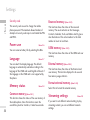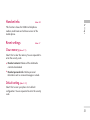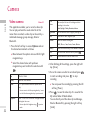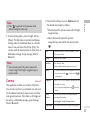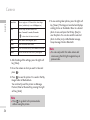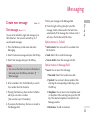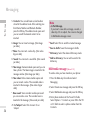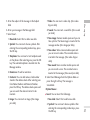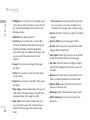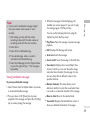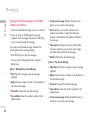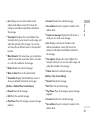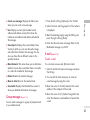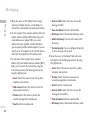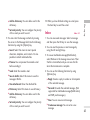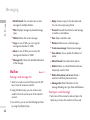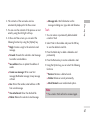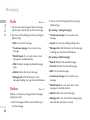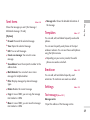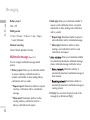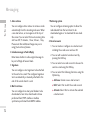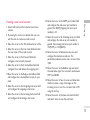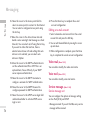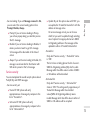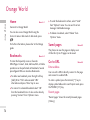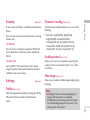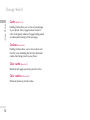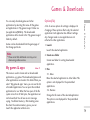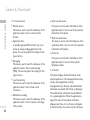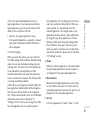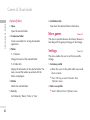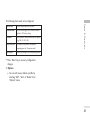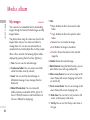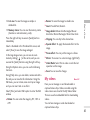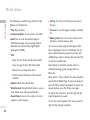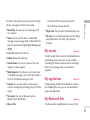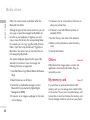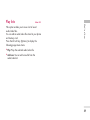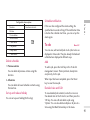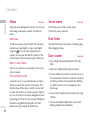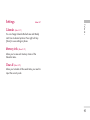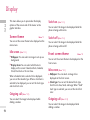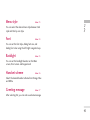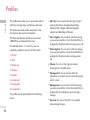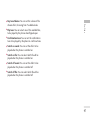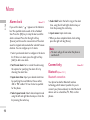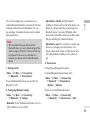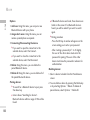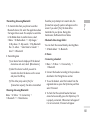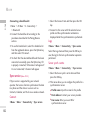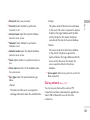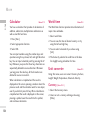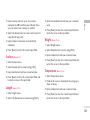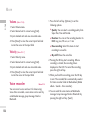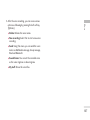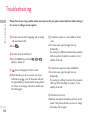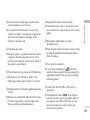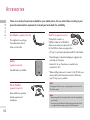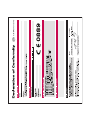KU311
MANUAL DE USUARIO
P/N : MMBB0227002
(
1.0
)
H
MANUAL DE USUARIO
KU311
Manual de usuario del teléfono móvil LG-KU311. Todos los derechos sobre
este documento están reservados por LG Electronics. Está prohibida la copia,
modificación y distribución de este documento sin el consentimiento de LG
Electronics.
MANUAL DE USUARIO
KU311
ESPAÑOL
ENGLISH

KU 311 Manual de usuario
Manual de usuario del teléfono móvil LG-KU311. Todos los
derechos sobre este documento están reservados por LG
Electronics. Está prohibida la copia, modificación y
distribución de este documento sin el consentimiento de LG
Electronics.
1. Si en un producto aparece el símbolo de un contenedor de basura tachado, significa que
éste se acoge a la Directiva 2002/96/CE.
2. Todos los aparatos eléctricos o electrónicos se deben desechar de forma distinta del
servicio municipal de recogida de basura, a través de puntos de recogida designados por
el gobierno o las autoridades locales.
3. La correcta recogida y tratamiento de los dispositivos inservibles contribuye a evitar
riesgos potenciales para el medio ambiente y la salud pública.
4. Para obtener más información sobre cómo deshacerse de sus aparatos eléctricos y
electrónicos viejos, póngase en contacto con su ayuntamiento, el servicio de recogida de
basuras o el establecimiento donde adquirió el producto.
Cómo deshacerse de aparatos eléctricos y electrónicos viejos
ESPAÑOL

2
Contenidos
Contenidos
Instrucciones para un uso
óptimo del teléfono
6
Partes del teléfono 12
Inicio 15
Funciones generales 27
Menú principal 33
Llamadas 36
Videollamada
Registro de llamadas
Duración llamadas 37
Coste de llamadas
Desvío de llamadas 38
Restringir llamadas 41
Nº marcación fija 42
Llamada en espera 43
Ajustes
Guía 45
Añadir
Buscar
Marcación rápida
Grupos
Números de servicio. 46
Números propios
Ajustes

Contenidos
Ajustes 47
Fecha y hora
Red 48
Modo Vuelo 49
Puntos de acceso
Seguridad 50
Ahorro de energía 52
Idioma
Estado de memoria
Ajustes de streaming 53
Información teléfono
Restablecer ajustes
Cámara 54
Cámara de vídeo
Cámara 55
Mensajes 57
Nuevo mensaje
Entrada 69
Buzón Mail 70
Borradores 72
Salida
Enviados 73
Plantillas
Emoticonos
Ajustes
3

4
Contenidos
Orange World 81
Inicio
Favoritos
Páginas guardadas
Ir a URL
Seguridad 82
Ajustes
Juegos y aplicaciones 84
Juegos y aplicaciones
Más juegos 87
Ajustes
Album media 89
Imágenes
Vídeos 91
Sonidos 93
Mis juegos
Archivos Bluetooth
Otros 94
Tarjeta de memoria
Listas de reproducción
Organizador 95
Calendario
Tar e a s 9 6
Nota 97
Nota secreta
Busc. fechas
Contador de días 98
Ajustes
Contenidos

Teléfono 99
Tema pantalla principal
Tema pantalla externa
Estilo men
ú 100
Fuente
Luz de fondo
Estilo del terminal
Saludo inicial
Perfiles 101
General
Silencio
Sólo vibrar
Exterior
Auriculares
Perfil 1
Perfil 2
Perfil 3
Extras 103
Alarma
Conectividad
Calculadora 109
Reloj mundial
Conversor unidades 110
Grabadora 112
Resolución de
problemas 113
Accesorios 115
Contenidos
5

6
Instrucciones para un uso óptimo del teléfono
Lea con atención estas directrices. Infringir las
normas puede ser peligroso o ilegal.
Información de certificación
(SAR)
ESTE DISPOSITIVO CUMPLE LAS NORMATIVAS
INTERNACIONALES RELACIONADAS CON LA
EXPOSICIÓN A LAS ONDAS DE RADIO
Este dispositivo móvil es un transmisor y receptor de
ondas de radio. El dispositivo está diseñado y
fabricado para no sobrepasar los límites de
exposición a la radiofrecuencia (RF) recomendados
por las normativas internacionales (ICNIRP). Estos
límites forman parte de directrices con un amplio
ámbito de aplicación y establecen los niveles de
energía de radiofrecuencia permitidos para la
población en general. Las directrices han sido
desarrolladas por organizaciones científicas
independientes a través de evaluaciones exhaustivas y
periódicas de estudios científicos. Las directrices
incluyen un margen de seguridad significativo
diseñado para garantizar la seguridad de las
personas, independientemente de su edad y estado
de salud.
El estándar de exposición para los dispositivos
móviles utiliza una unidad de medida conocida como
Tasa específica de absorción o SAR (Specific
Absorption Rate). El límite de SAR establecido en las
directrices internacionales es de 2 W/kg*. Las
pruebas de SAR se llevan a cabo utilizando
posiciones estándar de funcionamiento mientras el
dispositivo transmite al nivel más alto de potencia
certificado en todas las bandas de frecuencia
probadas. Aunque la tasa de SAR se determine al
nivel más alto de potencia certificado, la auténtica
tasa SAR del dispositivo durante su funcionamiento
puede estar muy por debajo del valor máximo. Esto
se debe a que el dispositivo está diseñado para
funcionar a varios niveles de potencia, dependiendo
de la potencia necesaria para conectarse a una red.
En general, cuanto menor sea la distancia a una
estación base, menor será la potencia de salida del
dispositivo. Antes de que un modelo de teléfono esté
disponible para su venta al público, es necesario que
cumpla con la directiva europea R&TTE. Esta
directiva incluye como requisito imprescindible la
protección de la salud y seguridad del usuario y de
cualquier otra persona que pudiera verse afectada
por el dispositivo. El valor más alto de SAR registrado
Instrucciones para un uso óptimo del teléfono

para el uso auditivo de este dispositivo es de 0.814
W/kg.
Este dispositivo cumple las directrices de exposición
a radiofrecuencia cuando se utiliza en posición
normal junto al oído o cuando se sitúa a una
distancia de al menos 1,5 cm del cuerpo. Si se utiliza
una carcasa de transporte, un clip para el cinturón o
cualquier otro tipo de soporte para el cuerpo, éstos
no pueden contener partes metálicas y deben
colocarse a una distancia de al menos 1,5 cm del
cuerpo. Para poder transmitir archivos de datos o
mensajes, este dispositivo requiere una conexión
adecuada a la red. En algunos casos, la transmisión
de archivos de datos o mensajes puede que sufra
retrasos hasta que dicha conexión esté disponible.
Compruebe que sigue las instrucciones de distancia
de separación mencionadas anteriormente hasta que
se haya completado la transmisión. El valor más alto
de SAR registrado para el uso de este dispositivo
cerca del cuerpo es 0.258 W/kg.
* El límite de tasa SAR para dispositivos móviles
utilizados por el público es de 2 vatios/kilogramo
(W/kg) de media por cada diez gramos de tejido
corporal. Las directrices incorporan un margen de
seguridad importante para proporcionar una
protección adicional y garantizar la seguridad cuando
se produzcan variaciones en las medidas. Los valores
de SAR pueden variar dependiendo de los requisitos
de cada país y la banda de red. Para obtener más
información acerca de los valores de SAR en otras
regiones, consulte la información de producto en
www.lgmobile.com.
Cuidado y mantenimiento del
teléfono
ADVERTENCIA utilice sólo baterías, cargadores y
accesorios diseñados para este modelo. En caso
contrario, podría resultar peligroso y quedar invalidada
la garantía del teléfono.
]
No desmonte este teléfono. Si necesita repararlo
llévelo a un servicio técnico oficial.
]
Manténgalo alejado de electrodomésticos como la
TV, la radio o el ordenador.
]
El teléfono debe alejarse de fuentes de calor como
radiadores u hornos.
Instrucciones para un uso óptimo del teléfono
7

8
Instrucciones para un uso óptimo del teléfono
]
Nunca ponga su teléfono en un microondas ya que
podría explotar la batería.
]
Evite que se caiga.
]
No lo exponga a vibraciones mecánicas o golpes.
]
El revestimiento del teléfono puede estropearse si
se tapa con cubiertas de vinilo o envoltorios.
]
Utilice un paño seco para limpiar el exterior de la
unidad. (No utilice disolventes como el benceno,
los diluyentes o el alcohol).
]
Este teléfono no debe someterse a condiciones de
humo o polvo excesivo ya que podría dañar su
correcto funcionamiento.
]
No coloque el teléfono cerca de tarjetas de crédito
o billetes de transporte, podría afectar a la
información de las bandas magnéticas.
]
No golpee la pantalla con un objeto punzante,
puede estropear el teléfono.
]
No exponga el teléfono a líquidos o humedad.
]
Use los accesorios (especialmente los micrófonos)
con cuidado y asegúrese de que los cables están
protegidos y no están en contacto con la antena
innecesariamente.
]
Desconecte el cable de datos antes de encender el
teléfono.
Buen funcionamiento del
teléfono
Para disfrutar de un rendimiento óptimo con un
consumo de energía mínimo:
]
Procure no tocar la antena mientras utiliza el
teléfono. Si lo hace, puede verse afectada la
calidad de la llamada e incluso puede provocar que
el teléfono consuma una cantidad de energía
superior a la necesaria y se reduzca la duración de
los tiempos de conversación y espera.
Dispositivos electrónicos
Todos los teléfonos móviles pueden generar
interferencias que afecten a otros dispositivos
electrónicos.
]
No utilice su teléfono móvil cerca de aparatos
médicos sin solicitar permiso. Si tiene un
marcapasos, evite colocar el teléfono cerca del
marcapasos (por ejemplo en el bolsillo de una
comisa o de una chaqueta).
Instrucciones para un uso óptimo del teléfono

]
Algunos audífonos pueden verse afectados por
teléfonos móviles.
]
También pueden generar pequeñas interferencias
en televisores, radios, ordenadores, etc.
Seguridad vial
Compruebe las leyes y normativas locales de
utilización de teléfonos móviles durante la
conducción.
]
No hable por teléfono mientras que conduzca.
]
Preste atención a la conducción.
]
Utilice un kit manos libres.
]
Salga de la carretera y aparque antes de realizar
una llamada o responder a una llamada entrante si
las condiciones de la conducción así lo requieren.
]
La energía de radiofrecuencia puede afectar a
algunos sistemas electrónicos de su vehículo, como
la radio del coche o el equipo de seguridad.
]
Si el vehículo dispone de un airbag, no lo obstruya
con equipos inalámbricos portátiles o instalados,
ya que podría causar lesiones graves debido a un
mal funcionamiento.
Cuando escuche música, asegúrese de hacerlo a un
volumen moderado que le permita oir lo que ocurre a
su alrededor, especialmente si, por ejemplo, antes de
realizar una llamada.
Daños auditivos
Podría producirse daños auditivos en el caso de que
escuche música con un volumen demasiado alto. Por
ello, le recomendamos no encender o apagar el
terminal cuando esté cerca del odio, así como
mantener siempre volúmenes razonables cuando
escuche música o hable por teléfono.
Derribos
No utilice el teléfono donde se realicen derribos o
trabajos de voladura. Respete las restricciones y siga
las normativas vigentes.
Instrucciones para un uso óptimo del teléfono
9

Entornos con riesgo de explosión
]
No utilice el teléfono en gasolineras, ni cerca de
productos químicos o combustibles.
]
No transporte o almacene explosivos, líquidos o
gases inflamables en el compartimento de su
vehículo donde tenga el teléfono móvil o los
accesorios.
En aviones
Los teléfonos móviles pueden provocar interferencias
en aviones.
]
Apague el teléfono móvil antes de embarcar.
]
No lo utilice en tierra sin el permiso de la
tripulación.
Niños
Deje el teléfono en un lugar seguro fuera del alcance
de los niños. Incluye piezas pequeñas que pueden
causar asfixia si son ingeridas.
Llamadas de emergencia
Puede que las llamadas de emergencia no estén
disponibles en todas las redes. Por lo tanto, nunca
debe depender únicamente del teléfono para realizar
llamadas de emergencia. Pregunte a su proveedor de
servicios local.
Información y mantenimiento de
la batería
]
No es necesario descargar por completo la batería
antes de volver a cargarla. A diferencia de otras
tecnologías de almacenamiento, no existe efecto
memoria que pueda afectar al rendimiento de la
batería.
]
Utilice sólo las baterías y cargadores de LG. Los
cargadores de LG han sido diseñados para
maximizar la vida de la batería.
]
No desmonte o cortocircuite la batería.
]
Mantenga limpios los contactos metálicos.
Instrucciones para un uso óptimo del teléfono
10
Instrucciones para un uso óptimo del teléfono

]
Sustituya la batería cuando deje de funcionar
correctamente. La batería puede recargarse
centenares de veces antes de que deba sustituirse.
]
Recargue la batería si no se ha utilizado durante
mucho tiempo para maximizar su funcionalidad.
]
No exponga el cargador de la batería a la luz
directa del sol y no lo utilice en entornos muy
húmedos, como el cuarto de baño.
]
No deje la batería en lugares fríos o calientes,
podría deteriorar su rendimiento.
Instrucciones para un uso óptimo del teléfono
11

Partes del teléfono
12
Partes del teléfono
Lente externa
de la cámara
Vista frontal
Vista posterior
Terminales de
batería
Espacio para la
tarjeta USIM
Batería
Orificios para
correa de
transporte
Antena
Accesos rápidos a reproductor de audio y vídeo
: Pista anterior y rebobinar
: Pista siguiente y avance rápido
: (Presión prolongada) Abre y cierra las listas de
reproducciones. Detiene la reproducción en curso.
(Presión breve) Reproduce o pausa la música o el
vídeo.
Pestillo de
liberación de la
batería
Nota
]
Nunca toque la antena durante
una llamada ni mientras esté
usando una conexión de
Bluetooth ya que podría disminuir
la calidad del sonido.
Pantalla externa

Partes del teléfono
13
Vista lateral derecha
Vista lateral izquierda
Ranura para la tarjeta de
memoria externa
Conector de sistemas
Acceso rápido a cámara
Clavija para auricular estéreo
Teclas de volumen
Nota
]
Conecte correctamente los
auriculares ya que sino podría
dañar la clavija.

14
Partes del teléfono
Partes del teléfono
Altavoz
Tecla OK+tecla de navegación
en 4 direcciones
Micrófono
Tecla Videollamada/Últimas llamadas
Tecla Enviar
Lente de la cámara
Tecla de función izquierda
activa los mensajes de confirmación
que se muestran en pantalla en el
cuadro de función de la izquierda.
Tecla de función derecha
activa los mensajes de confirmación
que se muestran en pantalla en el
cuadro de función de la derecha.
Tecla de borrado /
Tecla de manos libres
Pulsar de manera prolongada
durante una llamada activa o para
desactivar la función manos libres.
Tecla Atrás
Regresa a una pantalla anterior.
Teléfono abierto
Tecla de finalización/
encendido y apagado
Acceso rápido a Orange
Tecla de menú
Pantalla principal

Inicio
Inicio
15
Instalación de la tarjeta USIM
1. Instalación de la tarjeta USIM
La tarjeta USIM, que debe insertarse en el
teléfono, contiene su número de teléfono, los
detalles del servicio y sus contactos.
Si extrae la tarjeta USIM, el teléfono quedará
inutilizado hasta que se inserte una válida.
Desconecte siempre el cargador y el resto de los
accesorios del teléfono antes de insertar o extraer
la tarjeta USIM.
Deslice la tarjeta USIM en su soporte. Asegúrese
de que la tarjeta USIM esté correctamente
insertada y que el área de contactos dorados de la
tarjeta esté mirando hacia abajo. Para extraer la
tarjeta USIM, oprima ligeramente hacia abajo y tire
de ella en dirección opuesta.
Para poner la tarjeta USIM
Para quitar la tarjeta USIM
Aviso
]
Antes de instalar la tarjeta, asegúrese que el
teléfono está apagado y ha quitado la batería. El
contacto metálico de la tarjeta puede dañarse
fácilmente si se raya, por lo que le
recomendamos que manipule con cuidado la
tarjeta y siga las instrucciones proporcionadas
con ella.

16
Inicio
Inicio
2. Inserte la batería
Inserte la batería haciendo coincidir sus contactos
los del compartimiento de la batería (ambos
dorados). Empuje hacia abajo la parte superior de
la batería hasta que entre en su sitio y escuche un
chasquido.
3. Para extraer la batería
Apague el teléfono (si se deja encendido, existe la
posibilidad de que pierda los números de teléfono
y mensajes guardados). Pulse el pestillo de
liberación de la batería 1 levante la parte superior
2 y extráigala.

Inicio
17
Cargar la batería
Para conectar el cargador debe haber instalado la
batería.
1. Con la flecha mirando hacia usted, como se
muestra en la imagen, inserte el enchufe del
cargador en la toma que hay en el lateral derecho
del teléfono hasta que escuche un chasquido el
cual indicará que está perfectamente insertado.
2. Conecte el otro extremo del cargador a la toma de
alimentación eléctrica. Utilice sólo el cargador
incluido en el embalaje.
Tenga en cuenta que en ciertas ocasiones, como por
ejemplo cuando encienda por primera vez el teléfono
o después de quitar la batería, el tiempo que tarda
en encenderse el teléfono puede llegar a 35
segundos.
Nota
]
No fuerce el conector ya que podrían resultar
dañado el teléfono o el cargador.

18
Inicio
Inicio
Desconectar el cargador
Desconecte el cargador del teléfono pulsando los
botones laterales como se muestra en la imagen.
Nota
]
Asegúrese de que la batería está completamente
cargada antes de utilizar el teléfono.
]
No quite la batería ni la tarjeta USIM mientras
está cargando el teléfono.
]
Las barras en movimiento del icono de batería se
detendrán cuando haya finalizado la carga.
]
Si la batería está completamente descargada, la
carga podría tardar unos minutos en comenzar.
Nota
Si no se carga la batería:
]
apague el teléfono
]
compruebe que la batería está colocada
corectamente

Inicio
19
Cómo usar una tarjeta de
memoria TransFlash
<Cómo insertar una tarjeta de memoria TransFlash>
1. Apague el teléfono. Insertar o extraer la tarjeta
TransFlash con el teléfono encendido puede dañar
los archivos almacenados en la tarjeta de memoria.
2. Levante la tapa de plástico que protege la ranura
para la tarjeta TransFlash.
3. Introduzca la tarjeta de memoria en la ranura. Los
contactos dorados deben quedar en la parte
posterior de la TransFlash. Inserte con cuidado la
tarjeta TransFlash. Si no puede entrar fácilmente en
la ranura, quizá esté intentando introducirla de
manera incorrecta, o podría haber un objeto
extraño en la ranura.
<Tarjeta de memoria TransFlash>

20
Inicio
Inicio
4. Una vez introducida, empuje la tarjeta de memoria
hasta que escuche un "clic", lo que significa que la
tarjeta se ha colocado correctamente.
5. Cierre la protección de plástico de la ranura.
6. Para extraer la tarjeta de memoria, apague el
teléfono, abra la protección de la ranura y empuje
la tarjeta para desbloquearla y poder cogerla.
Atención:
]
Evite usar la tarjeta T-Flash cuando la batería esté
baja.
]
Al escribir en la tarjeta, espere a que la operación
termine antes de quitar la tarjeta.
]
La tarjeta está diseñada para ajustarse fácilmente
en el sistema sólo de una forma.
]
No doble la tarjeta ni la fuerce para que entre en la
ranura.
]
No introduzca ningún tipo de tarjeta de memoria
que no sea TransFlash/microSD.
]
Si el macroSD ha sido formateado con FAT32,
formatee de nuevo el macroSD con FAT16.
Para obtener más información sobre la TransFlash,
consulte el manual de instrucciones de la tarjeta de
memoria.
Formatear la tarjeta de memoria
Es necesario formatear la tarjeta de memoria antes de
utilizarla. Una vez insertada la tarjeta de memoria,
seleccione Menúj - Ajustes - Estado de memoria -
Formatear memo externa y pulse OK. Esta operación
debe realizarse sólo cuando se inserta la tarjeta de
memoria por primera vez. Durante el proceso de
formateo se crean varias carpetas para diferentes
tipos de datos.

Inicio
21
Encender el teléfono
Compruebe que la tarjeta USIM esté en el teléfono y
la batería cargada. Mantenga pulsada la tecla
hasta que se encienda el teléfono. Introduzca el
código PIN de la tarjeta USIM que se proporcionó
con la tarjeta USIM si el ajuste de código PIN está
activado. Después de unos segundos, se registrará el
teléfono en la red.
Apagado del teléfono
Mantenga pulsada la tecla hasta que se apague
el teléfono. Puede que el teléfono tarde un poco en
apagarse.
Por favor, no intente encender el teléfono durante ese
período de tiempo.
Códigos de acceso
Puede usar los códigos de acceso que se describen
en esta sección para evitar el uso no autorizado del
teléfono. Los códigos de acceso (excepto los códigos
PUK y PUK2) se pueden cambiar a través del función
Cambiar códigos [Menú 3.5.3].
Código PIN (4-8 dígitos)
El código PIN (número de identificación personal)
protege la tarjeta USIM del uso no autorizado. El
código PIN se proporciona normalmente con la
tarjeta USIM. Si la opción Solicitud PIN está definida
como Activada, el teléfono solicitará este código
cada vez que se encienda. Si la opción Solicitud PIN
está definida como Desactivada, el teléfono se
conectará directamente a la red sin solicitar el código
PIN.
Código PIN2 (4-8 dígitos)
El código PIN2, proporcionado con algunas tarjetas
USIM, es necesario para acceder a funciones tales
como Nº marcación fija. Estas funciones sólo están
disponibles si las admite la tarjeta USIM.
Código PUK (4-8 dígitos)
El código PUK (clave de desbloqueo del código PIN)
es necesario para desbloquear un código PIN
bloqueado. El código PUK se puede proporcionar
con la tarjeta USIM. Si no tiene el código o lo ha
perdido, póngase en contacto con el servicio de
atención al cliente de Orange.

22
Inicio
Inicio
Código PUK2 (4-8 dígitos)
El código PUK2, proporcionado con algunas tarjetas
USIM, es necesario para desbloquear el código PIN2.
Si pierde el código, póngase en contacto con el
servicio de atención al cliente de Orange.
Código de seguridad (4-8 dígitos)
El código de seguridad protege el teléfono del uso
no autorizado. Por defecto, el código de seguridad es
“0000” y es necesario para eliminar entradas del
teléfono y para restablecer los valores
predeterminados de fábrica del teléfono.
Información de la pantalla
Pantalla en modo de espera sin tarjeta
USIM
La pantalla en modo de espera sin tarjeta USIM
aparece cuando no hay ninguna tarjeta USIM
instalada o la que hay instalada no es válida. En esta
pantalla, los usuarios sólo pueden realizar llamadas
de emergencia o apagar el teléfono. Para apagarlo,
mantenga pulsada la tecla Terminar durante algunos
segundos.
Estructura de la pantalla
Si no hay ninguna tarjeta USIM instalada, aparece
una animación indicándole que inserte una. Si la
tarjeta USIM que hay en el teléfono no es válida,
aparece una animación indicándole que se ha
bloqueado la tarjeta.
Función de llamada de emergencia
La tecla de función derecha está representada por
“SOS” en la pantalla. Oprima la tecla de función
derecha y la tecla Aceptar para hacer una llamada de
emergencia.
Pantalla en modo de espera
La pantalla en modo de espera aparece cuando ha
instalado una tarjeta USIM adecuada y ha encendido
el teléfono.
Estructura de la pantalla
La pantalla inactiva incluye el nombre del operador,
indicadores, la fecha y la hora sobre una imagen de
fondo. Puede cambiar el fondo de la pantalla a través
del menú de configuración de la misma.

Inicio
23
! Barra indicadora de iconos
Muestra qué operaciones están ocurriendo y le recuerda la
carga de la batería y la cobertura. Esto aparece en todas las
actividades.
@ Barra de menús de acceso rápido
En modo de inactividad, puede acceder a los siguientes menús.
Gu
í
a: Contactos, Nuevo contacto
Llamadas: Historial de llamadas, Llamadas perdidas,
Llamadas recibidas, Llamadas realizadas
Mensajes: Escribir mensaje, Bandeja de entrada, Buzón
Calendario: Hoy, Sin citas, Nuevas citas
Cámara: Tomar una foto, Álbum de medios, Fondo.
Orange World, Videojuegos, TV y Cine, Musica, Correo,
Chat, Informacion
Pulse la tecla Aceptar para seleccionar la barra de menús de
acceso rápido. Seleccione el menú deseado utilizando las teclas
de navegación arriba/abajo. Introduzca los submenús
oprimiendo la tecla Aceptar.
# Barra de acción
La barra de acción se muestra en los cuadros de función. Éstos
se activan pulsando la tecla de función correspondiente debajo
de cada uno de ellos.
!
@
#

24
Inicio
Inicio
Funciones del teclado
El siguiente dibujo describe las funciones de las teclas
con la pantalla en modo de espera.
Tecla multifunción izquierda
Se conecta a la tienda de música.
Tecla Videollamada
()
Selecciona la barra de menús de acceso rápido.
Tecla Enviar
Llam. rcte.
Tecla de dirección
( )
Acceso rápido para la búsqueda en la agenda
Tecla de dirección
(Registro de llamadas: en modo de espera)
Aplicación Toolkit
Tecla 1
Buzón de voz con pulsación larga
Tecla 2
Largo: Correo de vídeo
Tecla *
Modo vibración con pulsación larga
Tecla multifunción derecha
Abre el menú de mensajes.
Tecla Borrar
Con pulsación corta borra un carácter
Con pulsación larga borra todos los caracteres
Tecla de dirección
( )
Acceso rápido para la búsqueda en la agenda
Tecla Fin
Corto: Sin función / Largo: Apagar
Tecla de dirección
()
Selecciona la barra de menús de acceso rápido.
Menu key
Corto: Abre la pantalla del menú.
Largo: Abre la ventana emergente de
historial de tareas.
Tecla 0
Con pulsación corta, número 0
Largo: Carácter de llamada internacional "+"

Inicio
25
Pantalla de numeración
La pantalla de numeración aparece cuando se pulsa
una tecla numérica con la pantalla en modo de
espera.
Estructura de la pantalla
Esta pantalla muestra los indicadores de estado, el
número marcado y un menú de opciones. Los
indicadores de estado son los mismos que los de la
pantalla en modo de espera. Puede cambiar el
tamaño y el color de la fuente de marcado en el
menú de configuración de pantalla. Para realizar una
llamada, una vez escrito el número deseado pulse la
tecla Enviar o Videollamada.
Tecla de función
Puede utilizar las teclas multifunción para varios usos
mientras marca un número. Con la tecla multifunción
izquierda puede guardar el número en los Contactos,
enviarle un mensaje, buscarlo entre los Contactos y
realizar una llamada o videollamada.
Pantalla de bloqueo del terminal
Cuando la función de Bloqueo del terminal está
seleccionada, sólo puede realizar llamadas de
emergencia, desactivar el bloqueo y apagar el
teléfono. Como es habitual, para apagar el teléfono,
mantenga pulsada la tecla que tiene el teléfono rojo
durante unos segundos.
Estructura de la pantalla
La estructura de la pantalla de bloqueo del teléfono
es igual que la de la pantalla en modo de espera,
salvo que en lugar del indicador de pantalla en modo
de espera, aparece el mensaje de bloqueo.
Función de llamada de emergencia
Puede realizar llamadas de emergencia con la tecla de
función derecha, al igual que en la pantalla en modo
de espera sin tarjeta USIM.

26
Inicio
Inicio
Función de desbloqueo
Si pulsa la tecla OK, aparece una pantalla que le
pedirá que introduzca el código para desbloquear el
teléfono. Para cambiar el código PIN seleccione
Ajustes > Seguridad > Cambiar códigos. Si
introduce un código incorrecto, el teléfono
permanecerá en estado de bloqueo. Si introduce el
código correcto, el teléfono se desbloqueará y
aparecerá la pantalla en modo de espera. Si apaga
con el teléfono bloqueado, permanecerá en el mismo
estado cuando lo encienda.

27
Funciones generales
Funciones generales
Realizar y recibir llamadas
Cómo realizar y recibir videollamadas
Para realizar una videollamada necesita estar en un
lugar que tenga cobertura 3G. Si el usuario al que se
llama tiene un teléfono 3G en un área con cobertura
3G, se establecerá la llamada. Para realizar o recibir
una videollamada siga los siguientes pasos:
1. Introduzca el número de teléfono mediante el
teclado o seleccione el número en la lista de
llamadas realizadas o recibidas.
]
Si se equivoca, pulse brevemente la tecla
para borrar el último número o mantenga
pulsada la tecla para borrar todos los
números.
2. Si no desea utilizar el teléfono con altavoz,
compruebe que los auriculares están enchufados.
3. Para iniciar la función de vídeo, pulse .
]
Se le informará que tiene que cerrar otras
aplicaciones para realizar la videollamada.
4. Pulse la tecla de finalización para concluir la
llamada o cierre el teléfono.
Cómo realizar una llamada de voz
1. Introduzca el número con el código completo de
área.
]
Para borrar un dígito, pulse la tecla .
Para borrar todos los dígitos, mantenga pulsada
la tecla .
2. Pulse la tecla para realizar la llamada.
3. Pulse la tecla para finalizar la llamada o cierre
el teléfono.
Nota
]
La videollamada puede que tarde un tiempo en
la conexión. Tenga paciencia. El tiempo de
conexión también dependerá de la rapidez con la
que la otra persona responda a la llamada. Una
vez que el destinatario ha contestado, su imagen
se mostrará en la pantalla.
Nota
]
Para activar el altavoz durante una llamada, debe
mantener pulsada la tecla durante al menos
2 segundos.

28
Funciones generales
Funciones generales
Realizar una llamada de voz o una
videollamada desde Contactos
Llamar a cualquier número que tenga almacenado en
sus Contactos es muy sencillo.
Pulse la tecla de navegación abajo para acceder a la
lista de Contactos. Acceda al contacto deseado y
pulse la tecla adecuada:
Para realizar una llamada de voz, pulse la tecla
y para realizar una videollamada, pulse la tecla .
Pulse la tecla para finalizar la llamada.
Realizar llamadas internacionales
1. Mantenga pulsada la tecla para poder
introducir el prefijo internacional. El carácter ‘+’ se
puede reemplazar por el código de acceso
internacional.
2. Introduzca el prefijo del país, el prefijo local y el
número de teléfono.
3. Pulse la tecla .
Ajuste del volumen
Si desea controlar el volumen del auricular durante
una llamada, utilice las teclas laterales del teléfono.
En el modo de espera con la tapa abierta, puede
ajustar el volumen de las teclas con las teclas
laterales.
Recibir llamadas
Cuando reciba una llamada, el teléfono sonará y
aparecerá en pantalla el icono del teléfono
parpadeando. Si es posible identificar a la persona
que llama, aparece su número de teléfono (o el
nombre almacenado con sus Contactos).
1. Abra la tapa y pulse la tecla para responder
a una llamada entrante. Si el modo de
contestación está configurado como “Pulsar
cualquier tecla”, cualquier tecla excepto
contestará las llamadas.
Nota
]
Para rechazar una llamada entrante, pulse la
tecla o la tecla de función derecha dos
veces.
]
Si define “Modo de respuesta” como “Tapa
abierta” (Menú 1.9.4), puede responder a una
llamada con solo abrir la tapa.

Funciones generales
29
2. Finalice la llamada cerrando el teléfono o pulsando
la tecla .
Cobertura
Si se encuentra dentro de un edificio, tendrá mejor
cobertura si se sitúa cerca de una ventana. Puede
comprobar la cobertura mediante el indicador ( )
de la pantalla del teléfono.
Introducción de texto
Puede introducir caracteres alfanuméricos utilizando
el teclado.
Por ejemplo, para guardar nombres en Contactos,
escribir un mensaje, crear un saludo personal o
planificar eventos en el calendario es necesario
introducir texto. El teclado dispone de los siguientes
métodos de entrada de texto.
Modo T9
Este modo le permite introducir palabras con sólo
una pulsación por letra. Cada tecla del teclado
tiene más de una letra. El modo T9 compara
automáticamente sus pulsaciones con un
diccionario interno para determinar cuál es la
palabra correcta y, por lo tanto, requiere menos
pulsaciones que el modo ABC tradicional. También
se conoce como texto predictivo.
Modo ABC
Este modo le permite introducir letras oprimiendo
la tecla marcada con la letra requerida una, dos,
tres o más veces hasta que se muestre la letra.
Modo 123 (modo numérico)
Este modo le permite introducir números
utilizando una pulsación por número. Para cambiar
a modo 123 en un campo de introducción de
texto, mantenga oprimida la tecla hasta que
se muestre el modo 123.
Nota
]
Puede responder a una llamada mientras utiliza
la función Contactos u otras funciones.

30
Funciones generales
Funciones generales
Cambio del modo de entrada de texto
1. Cuando esté en un campo que permita introducir
caracteres, aparecerá el indicador de modo de
entrada de texto en la esquina superior derecha de
la pantalla.
2. Si pulsa brevemente la tecla se accede a las
opciones T9ABC, T9Abc, T9abc, ABC, abc y
12 3 .
Uso del modo T9
El modo de entrada de texto predictivo T9 le permite
introducir palabras fácilmente con un mínimo de
pulsaciones. Al pulsar cada tecla, el teléfono muestra
los caracteres que cree que está introduciendo
basándose en el diccionario incorporado. A medida
que se añaden letras nuevas, la palabra cambia para
reflejar el candidato más posible del diccionario.
1. En el modo de entrada de texto predictivo T9,
puede empezar a introducir palabras pulsando las
teclas de la a la . Pulse sólo una vez cada
tecla por cada letra que quiera introducir.
]
La palabra cambia a medida que se introducen
nuevas letras. Ignore la palabra que aparece en
pantalla hasta que esté completa.
]
Si la palabra sigue siendo incorrecta, pulse la
tecla una o más veces para alternar entre
las demás opciones de palabras.
Por ejemplo
Pulse para escribir Casa.
Pulse la tecla para ir a Cara.
]
Si no encuentra la palabra deseada en la lista de
opciones de palabras, añádala utilizando el
modo ABC.
2. Introduzca toda la palabra antes de editar o borrar
alguna letra.
3. Complete cada palabra con un espacio pulsando la
tecla .
Para borrar letras, pulse . Mantenga pulsada la
tecla para borrar palabras completas.

Funciones generales
31
Uso del modo ABC
Utilice las teclas de la a la para escribir el
texto.
1. Pulse la tecla rotulada con la letra deseada:
]
Si pulsa una vez aparecerá la primera letra
]
Si pulsa dos veces aparecerá la segunda letra
]
Y así sucesivamente
2. Para introducir un espacio, pulse una vez la
tecla . Para eliminar letras, pulse la tecla .
Para borrar todo, mantenga pulsada la tecla .
Consulte la tabla siguiente para obtener más
información sobre los caracteres y símbolos
disponibles con cada tecla.
Tecla
Minúsculas Mayúsculas
. , ¿ ? i ! ' " 1 - ( ) @ / : _ . , ¿ ? i ! ' " 1 - ( ) @ / : _
a b c 2 à á ç â ã ä å æ A B C 2 À Á ÇÂ Ã Ä Å Æ
d e f 3 è é ê ë D E F 3 È É Ê Ë
g h i 4 í ï ì î G H I 4 Í Ï Ì Î
j k l 5 £ J K L 5 £
m n o 6 ñ ò ó ô õ ö ø œ M N O 6 Ñ Ò Ó Ô Õ Ö Ø Œ
p q r s 7 ß $ P Q R S 7 ß $
t u v 8 ú ü ù û T U V 8 Ú Ü Ù Û
w x y z 9 W X Y Z 9
Tecla de espacio, 0 Tecla de espacio, 0
Caracteres en orden de visualización

32
Funciones generales
Funciones generales
Uso del modo 123 (modo numérico)
El modo 123 le permite introducir números en un
mensaje de texto (por ejemplo, un número de
teléfono). Pulse las teclas correspondientes a los
dígitos pertinentes antes de volver manualmente al
modo de entrada de texto apropiado.
Uso del modo de símbolos
El modo de símbolos le permite introducir varios
símbolos o caracteres especiales. Para introducir un
símbolo, seleccione [Opciones] > [Insertar] >
[Símbolo]. Utilice las teclas de navegación y las teclas
numéricas para seleccionar el símbolo deseado y, a
continuación, pulse la tecla .
Uso del manos libres
Durante una llamada, mantenga pulsada la tecla
para activarlo o desactivarlo.

Menú principal
Menú principal
33
Para acceder al menú principal pulse la tecla . Muévase hasta el elemento que desee y pulse la tecla OK
para acceder a un submenú ó pulse la tecla numérica correspondiente al dibujo que lo representa.
El menú principal consta de los siguientes submenús:
1. Llamadas
1.1 Videollamada
1.2 Registro de llamadas
1.3 Duración llamadas
1.4 Coste de llamadas
1.5 Desvío de llamadas
1.6 Restringir llamadas
1.7 Nº marcación fija
1.8 Llamada en espera
1.9 Ajustes
2. Guía
2.1 Añadir
2.2 Buscar
2.3 Marcación rápida
2.4 Grupos
2.5 Números de servicio.
2.6 Números propios
2.7 Ajustes
3. Ajustes
3.1 Fecha y hora
3.2 Red
3.3 Modo Vuelo
3.4 Puntos de acceso
3.5 Seguridad
3.6 Ahorro de energía
3.7 Idioma
3.8 Estado de memoria
3.9 Ajustes de streaming
3.0 Información teléfono
3.* Restablecer ajustes

34
Menú principal
Menú principal
4. Cámara
4.1 Cámara de vídeo
4.2 Cámara
5. Mensajes
5.1 Nuevo mensaje
5.2 Entrada
5.3 Buzón Mail
5.4 Borradores
5.5 Salida
5.6 Enviados
5.7 Plantillas
5.8 Emoticonos
5.9 Ajustes
6. Orange World
6.1 Inicio
6.2 Favoritos
6.3 Páginas guardadas
6.4 Ir a URL
6.5 Seguridad
6.6 Ajustes
7. Juegos y aplicaciones
7.1 Juegos y aplicaciones
7.2 Más juegos
7.3 Ajustes
8. Album media
8.1 Imágenes
8.2 Vídeos
8.3 Sonidos
8.4 Mis juegos
8.5 Archivos Bluetooth
8.6 Otros
8.7 Tarjeta de memoria
8.8 Listas de reproducción

Menú principal
35
9. Organizador
9.1 Calendario
9.2 Tareas
9.3 Nota
9.4 Nota secreta
9.5 Busc. fechas
9.6 Contador de días
9.7 Ajustes
.
Teléfono
.1 Tema pantalla
principal
.2 Tema pantalla externa
.3 Estilo menú
.4 Fuente
.5 Luz de fondo
.6 Estilo del terminal
.7 Saludo inicial
0. Perfiles
0.1 General
0.2 Silencio
0.3 Sólo vibrar
0.4 Exterior
0.5 Auriculares
0.6 Perfil 1
0.7 Perfil 2
0.8 Perfil 3
#. Extras
#.1 Alarma
#.2 Conectividad
#.3 Calculadora
#.4 Reloj mundial
#.5 Conversor unidades
#.6 Grabadora

36
Llamadas
Llamadas
Videollamada Menú 1.1
Puede establecer la visualización de la pantalla al
realizar o recibir una llamada de vídeo.
]
Tamaño imagen: seleccionar el tamaño de mi foto
que se va a mostrar.
]
Posición imagen: seleccionar la posición donde
desea que se muestre su foto.
]
Ocultar mi imagen: determina si se debe o no
mostrar mi foto.
]
Espejo: seleccione para activar o no el efecto de
espejo.
- Activ: muestra la imagen invertida de lado a lado.
- Desac.: muestra la imagen tal como es.
]
Cambiar imagen: determina si se envía mi imagen
o una imagen sustituta durante la VT.
- Activado: muestra la imagen sustituta en lugar de
mi imagen. Puede seleccionar la imagen sustituta
en el archivo Sustituir.
- Desactivado: muestra mi foto.
]
Sustituir archivo: selecciona la imagen sustituta
deseada.
Registro de llamadas Menú 1.2
Puede ver los registros de todas las llamadas
perdidas, recibidas y enviadas. Cada menú del
registro de llamadas proporciona las siguientes
funciones.
]
Puede realizar una llamada de voz o videollamada
al número del registro de llamadas.
]
Puede guardar el número en el registro de llamadas
de los Contactos.
]
Puede enviar un mensaje al número del registro de
llamadas.
]
Puede ver información detallada de los registros de
llamadas como, por ejemplo, la fecha, la hora y la
duración de la llamada.
]
Puede borrar los registros de llamadas.
Llam. perdidas (Menú 1.2.1)
Le permite ver las llamadas perdidas, hacer una
llamada, enviar un mensaje y guardar el número en
los Contactos.

37
Llamadas
Llam. recibidas (Menú 1.2.2)
Le permite ver las llamadas recibidas, hacer una
llamada, enviar un mensaje y guardar el número en
los Contactos.
Llamadas enviadas (Menú 1.2.3)
Le permite ver las llamadas realizadas, hacer una
llamada, enviar un mensaje y guardar el número en
los Contactos.
Todas las llamadas (Menú 1.2.4)
Permite ver todas las llamadas perdidas, recibidas y
enviadas. Puede realizar una llamada, enviar un
mensaje o guardar en la agenda el número que haya
seleccionado. También puede guardar el número en
los Contactos.
Duración llamadas Menu 1.3
Puede ver la duración de la llamada según el tipo.
Pulse la tecla Opciones para elegir la inicialización
parcial o completa. También pulse la tecla Borrar para
la inicialización de un tipo de duración seleccionado.
La inicialización requerirá su Código de seguridad.
Última llamada
Muestra la duración de la última llamada en unidades
de horas/minutos/segundos.
Llam. recibidas
Muestra la duración de las llamadas entrantes.
Llamadas enviadas
Muestra la duración de las llamadas salientes.
Todas las llamadas
Muestra la duración total de las llamadas.
Coste de llamadas Menú 1.4
1. Esta función muestra el costo de llamada de la
Última llamada y de Todas las llamadas.
2. Para reiniciar pulse el botón multifunción izquierda
[Borrar] e introduzca el código PIN2.
3. Puede seleccionar Unidad o Moneda en Ajustar
coste de llamada. Durante la llamada, el coste de
la llamada se mostrará de acuerdo con la
configuración.

38
Llamadas
Llamadas
4. En la configuración de límite de costo de llamadas,
seleccione Activado para configurar el límite de
costo. Cuando está configurado el límite de costo
y el costo de las llamadas llega a dicho límite, no
se permitirá hacer llamadas.
Desv
í
o de llamadas Menú 1.5
Se ofrecen menús de desvío de llamadas de voz y de
vídeo.
Sin embargo, la tarjeta USIM compatible con CPHS
es la que determina los menús disponibles.
El menú consta de Llamadas de voz, Llamadas de
vídeo y Desactivar todos.
Llamadas de voz
Tod. Llam. Voz
1. Cuando se selecciona el menú desactivado, borra
el número de desvío de llamada registrado en la
red. Mientras espera la respuesta de la red,
aparecen el mensaje y la animación de solicitud.
Cuando responde la red, aparece el resultado de la
operación.
2. Cuando se selecciona Al centro de correo de voz,
activa un número del centro de correo de voz
como número de desvío. Para registrar el número
de VMS, seleccione en el menú Mensajes >
Ajustes > Buzón de voz de voz. Si selecciona este
menú cuando no hay un número registrado,
aparecerá el mensaje "VMS no activado". Si lo
hace cuando sí hay un número registrando,
aparecen el mensaje y la animación de solicitud.
Cuando responde la red, aparece el resultado de la
operación.
3. Cuando está seleccionado A otro número, aparece
una ventana de diálogo que le permite introducir
el número de telé fono al que desea desviar las
llamadas. Introduzca un número de teléfono al que
desviar las llamadas y pulse la tecla Aceptar.
Mientras espera el resultado de la red, aparecen el
mensaje y la animación de Solicitando. Cuando
responde la red, aparece el resultado de la
operación.
4. Cuando se ha seleccionado un número de
marcado, aparece un menú. Debe seleccionar A
otro número y, a continuación, introducirlo. El
registro del desvío se realiza con el número
seleccionado. Seleccione el número y pulse el

Llamadas
39
botón OK. Mientras espera la respuesta de la red,
aparecen el mensaje y la animación de solicitud.
Cuando responde la red, aparece el resultado de la
operación.
5. Si, una vez activado el menú Todas llam. voz,
selecciona el menú Opciones de la parte inferior
de los menús, se muestran los menús Activar,
Desactivar, Desactivar todos, Ver estado y Borrar
lista.
Activar: permite acceder al menú Ajustes para
activar el desvío de llamadas.
El menú Ver estado muestra los ajustes de la red.
Si selecciona este menú, aparece el mensaje
Solicitando... y la animación de solicitud. Cuando
se recibe la información de la red, aparecen los
ajustes de red. Puede realizar la misma operación
seleccionando Estado en el menú de funciones de
la derecha. Si selecciona el menú Canc. todo, los
números de desvío de llamada registrados en la
red se eliminan tras la confirmación del usuario.
Después de seleccionar el menú Canc. todo y de
que aparezca el mensaje y la animación de
solicitud podrá ver el resultado de la operación.
El menú Borrar lista borrará la lista de números
desviados.
Videollamada
Todas llam. vídeo
1. Cuando se selecciona el menú desactivado. Borra
el número de desvío de llamada registrado en la
red. Mientras espera el resultado de la red, aparece
Solicitando mensaje y una animación. Cuando la
red responde, se muestra el resultado de la
operación.
2. Cuando está seleccionado A otro número, aparece
una ventana de diálogo que le permite introducir
el número de teléfono al que desea desviar las
llamadas. Introduzca un número de teléfono al que
desviar las llamadas y pulse la tecla Aceptar.
Mientras espera el resultado de la red, aparecen el
mensaje y la animación de Solicitando. Cuando
responde la red, aparece el resultado de la
operación.
3. Si desea desviar la llamada a otro número, deberá
seleccionar “A otro número” y, a continuación,
introducirlo. El registro del desvío se realiza con el
número seleccionado. Seleccione el número y
pulse el botón OK. Mientras espera la respuesta
de la red, aparecen el mensaje y la animación de
solicitud. Cuando responde la red, aparece el
resultado de la operación.

40
Llamadas
Llamadas
4. Menú Opciones - Después de activar el menú
Todas las llamadas de video, al seleccionar el menú
Opciones de la parte inferior de los menús
muestra los menús Activar, Desactivar, Desactivar
todo, Ver estado y Borrar lista. Activar: Vaya al
menú Configuración (sobre 1~4) para activar la
desviación de llamadas. El menú Ver estado
muestra los ajustes de la red. Si selecciona este
menú, aparece el mensaje Solicitando... y la
animación. Cuando se recibe la información de la
red, aparecen los ajustes de red. Puede realizar la
misma operación seleccionando Estado en el menú
de opciones de la derecha. Si selecciona el menú
Desactivar los números de desvío de llamada
registrados en la red se eliminan tras la
confirmación del usuario. Después de seleccionar
el menú Canc. todo y de que aparezca el mensaje
y la animación de solicitud podrá ver el resultado
de la operación. El menú Borrar lista borra la lista
de los números desviados.
Si ocupado
1. Cuando se selecciona el menú desactivado, funciona
igual que el menú Todas las llamadas de voz.
2. A otro número está seleccionado, funciona igual
que el menú Todas las llamadas de voz.
3. Cuando se ha seleccionado un número de marcado,
Funciona igual que el menú Todas llam. voz.
4. Cuando se selecciona el menú Opciones, se activa
el menú Si ocupado. Funciona igual que el menú
Todas llam. voz.
Si no contesta
1. Cuando se selecciona el menú desactivado,
funciona igual que el menú Todas las llamadas de
voz.
2. Cuando está seleccionado A otro número, funciona
igual que el menú Todas las llamadas de voz.
3. Cuando se ha seleccionado un número de marcado,
Funciona igual que el menú Todas llam. voz.
4. Cuando está seleccionado el menú Opciones, se
activa el menú Si no respuesta. Funciona igual que
el menú Todas llam. voz pero con la excepción de
que los usuarios pueden configurar el tiempo de
retraso en el menú para establecer el retraso de la
lista de menús.

Llamadas
41
Si no est
á
disponible
1. Cuando se selecciona el menú desactivado,
funciona igual que el menú Todas las llamadas de
voz.
2. Cuando está seleccionado A otro número, funciona
igual que el menú Todas las llamadas de voz.
3. Cuando se ha seleccionado un número de marcado,
Funciona igual que el menú Todas llam. voz.
4. Cuando se selecciona el menú Opciones, activa y
opera el menú Si no está accesible. Funciona igual
que el menú Todas llam. voz.
Restringir llamadas Menú 1.6
Se ofrecen menús de desvío de llamadas de voz y de
vídeo.
Sin embargo, la tarjeta USIM compatible con CPHS
es la que determina los menús disponibles.
El menú consta de Llamadas de voz, Llamadas de
vídeo y Desactivar todos. Los menús de llamadas de
Voz y de Vídeo tienen los siguientes submenús.
El menú Restricción de llamadas consta de los
submenús Todas las salientes, Salientes
internacionales, Salientes internacionales excepto de
país de origen y Entrantes en el extranjero. Sin
embargo, los menús disponibles dependen de si la
tarjeta USIM es compatible con CPHS.
El menú Todas las salientes restringe realizar
cualquier llamada saliente, el menú Salientes
internacionales restringe las llamadas internacionales
salientes, y el menú Salientes internacionales excepto
país de origen restringe las llamadas internacionales
salientes excepto las del país PLMN de origen. Todas
las entrantes rechaza todas las llamadas entrantes y
el menú Entrantes en el extranjero rechaza las
llamadas entrantes en itinerancia.
Llamada de voz
Videollamada
Enviadas
1. Si pulsa el botón OK, el teléfono le pedirá la
contraseña de restricción de llamadas, para activar
este servicio en la red. Cuando responda la red,
aparecerá el resultado en la pantalla.

42
Llamadas
Llamadas
2. Si selecciona Opciones aparecerá el siguiente
menú: Activar, Desactivar, Desactivar todo, Ver
estado y Código restricción. Seleccione el
“Activar” para activar la restricción. Seleccione
“Desactivar” para desactivar la restricción.
Seleccione “Desactiva todo” para desactivar
cualquier restricción existente. Seleccione “Ver
estado” para ver la configuración actual y “Código
restricción” para cambiar la contraseña actual.
Internacionales
1. Cuando se pulsa el botón OK, funciona igual que
el menú Enviadas.
2. Cuando se selecciona el menú Opciones,
encontrará el mismo menú que el de Enviadas.
Internacionales excep. nacionales
1. Cuando se pulsa el botón OK, funciona igual que
el menú Enviadas.
2. Cuando selecciona el menú Opciones, encontrará
el mismo menú que el menú Enviadas.
Recibidas
1. Cuando se pulsa el botón OK, funciona igual que
el menú Enviadas.
2. Cuando selecciona el menú Opciones, encontrará
el mismo menú que el menú Enviadas.
Entrante si en el extranjero
1. Cuando se pulsa el botón OK, funciona igual que
el menú Enviadas.
2. Cuando selecciona el menú Opciones, encontrará
el mismo menú que el menú Enviadas..
Nº marcación fija Menú 1.7
] Act./Desact.: selecciona si desea activar FDN o
no. Se requiere la autorización de PIN.
] Lista de FDN: muestra la lista actual de FDN.
Puede editar, agregar o eliminar números de
marcado fijo. Se requiere la autorización de PIN2
para editar la lista. Y la información de
configuración se guarda en la tarjeta USIM. La
información guardada en la tarjeta USIM se utiliza
cuando el FDN restringe las llamadas salientes.

Llamadas
43
Llamada en espera Menú 1.8
] Activar: activa el servicio de espera. Al seleccionar
este elemento aparece "Solicitando..." y una
animación. Cuando la red responde, se muestra el
resultado de la operación.
] Desactivar: desactiva el servicio de llamada en
espera. Al seleccionar este elemento aparece
"Solicitando..." y una animación. Cuando la red
responde, se muestra el resultado de la operación.
] Ver estado: muestra el grupo de servicio de
Llamada en espera de la red que está activado. Al
seleccionar este elemento aparece Solicitando
mensaje y una animación. Cuando la red responde,
se muestra el resultado de la operación.
Ajustes Menú 1.9
Llam. rechazada (Menú 1.9.1)
Puede establecer si desea rechazar las llamadas
entrantes.
1. Seleccione Activar en el menú Rechazar para
activar el rechazo de llamadas. Puede ajustar si
desea rechazar las llamadas entrantes.
2. Seleccione la opción deseada de rechazo de
llamadas en el menú de lista de Rechazar.
] Rechazar todo: rechaza todas las llamadas.
] Contactos: rechaza las llamadas del número
almacenado en Contactos.
] Grupos: puede especificar rechazos de llamada
por unidades de grupos almacenados en
Contactos.
] No registrado: rechaza las llamadas de números
no almacenados en Contactos.
Enviar mi número (Menú 1.9.2)
] Definido por red: se configura con los ajustes
predeterminados por movistar.
] Act.: envía el número del usuario cuando realiza
una llamada saliente.
] Desact.: no envía el número del usuario cuando
realiza una llamada saliente.

44
Llamadas
Llamadas
Rellamada automática (Menú 1.9.3)
Si está función está activada, el teléfono intentará
volver a marcar automáticamente si hay un problema
con la conexión de una llamada.
Modo de respuesta (Menú 1.9.4)
Permite establecer el método de respuesta. Puede
escoger entre las siguientes opciones: pulse la tecla
Enviar, abrir la tapa, o pulsar cualquier tecla.
Aviso de minutos (Menú 1.9.5)
Si activa esta opción, cuando este hablando, sonará
un tono cada minuto.
Modo de respuesta BT (Menú 1.9.6)
] Manos libres: puede responder una llamada
mientras utiliza auriculares Bluetooth, cuando
Bluetooth está conectado.
] Teléfono: si pulsa en el teléfono para responder
una llamada, puede hablar en el terminal. Si pulsa la
tecla de auriculares Bluetooth para responder una
llamada, puede hablar usando los auriculares
Bluetooth.
Ésta es la selección de modo de respuesta inicial. Y,
mientras habla, puede alternar entre el terminal y los
auriculares o desde los auriculares al terminal.

Guía
45
Guía
Esta función se utiliza para registrar y administrar las
direcciones de los contactos. Con el menú de
administración de Contactos puede registrar nuevas
direcciones de contacto, o buscar las direcciones
deseadas por nombre, número de teléfono, o grupos.
Añadir Menú 2.1
Para añadir un nuevo contacto, puede introducir el
nombre, los números de teléfono, direcciones de
correo electrónico, asignar el contacto a grupos,
incluir notas, compañía / parte, cargo / profesión,
dirección particular, dirección del trabajo, dirección
URL de la página de inicio, tono de timbre y avatar o
imagen (fotografía) en la información de la dirección
del contacto. Podrá introducir y gestionar los
contactos dependiendo del uso de la memoria.
Buscar Menú 2.2
Permite buscar un contacto. Por defecto, se busca
por nombre y los resultados encontrados aparecerán
en la pantalla. A la derecha de la pantalla, aparece
una imagen o avatar registrado para la dirección del
contacto seleccionado. Podrá hacer una llamada
telefónica o enviar un mensaje al número de teléfono
seleccionado. Se puede realizar una búsqueda de
Contactos con base en el número de teléfono, la
dirección de correo electrónico o la información del
grupo.
Marcación rápida Menú 2.3
Con este menú puede administrar marcaciones
rápidas. Se pueden utilizar los números 3-9 para
configurar números de marcación rápida. Puede
guardar como número de marcación rápida, cualquier
número de 5 cifras de una dirección de contacto
determinada, y una dirección de contacto puede
tener varios marcados rápidos.
Grupos Menú 2.4
Con este menú puede administrar la información del
grupo tanto la almacenada en el terminal como la de
la USIM. En la memoria del terminal hay cuatro
grupos predeterminados: Amigos, Familia,
Compañeros, y Colegio. Puede agregar, editar y
borrar grupos. Si no se indica un tono para un
número en concreto, cuando se reciba una llamada
de este número sonará el tono del grupo al que
pertenece.

46
Guía
Guía
Números de servicio.
(dependiente de la USIM) Menú 2.5
Muestra una lista de números de teléfonos asignados
por Orange (si lo admite la tarjeta USIM). Entre los
números aparecen números de emergencia, consultas
de directorio y consultas al buzón de voz. Después
de seleccionar uno de estos números, pulse la tecla
enviar.
Números propios Menú 2.6
Puede guardar hasta 3 números propios.
Ajustes Menú 2.7
Mostrar datos (Menú 2.7.1)
Determina dónde se almacenan los datos de la
agenda. Puede seleccionar la memoria del teléfono
móvil, la tarjeta USIM o ambas. El ajuste
predeterminado es "Terminal y USIM". Por defecto,
aparece activada la opción Teléfono y USIM.
Mostrar imagen/avatar (Menú 2.7.2)
Decida si desea mostrar o no la imagen o avatar.
Copiar todo (Menú 2.7.3)
Permite copiar información de direcciones de
contacto de la memoria del teléfono a la tarjeta USIM
o de la tarjeta USIM a la memoria del teléfono. Puede
copiar todos los elementos o sólo los seleccionados.
Mover todo (Menú 2.7.4)
Puede mover información de direcciones de contacto
de la memoria del teléfono a a la tarjeta USIM o de la
tarjeta USIM a la memoria del teléfono. Puede mover
todos los elementos o sólo los seleccionados.
Borrar toda la agenda (Menú 2.7.5)
Permite borrar todas las direcciones de contactos
guardadas tanto en la memoria del móvil como en la
tarjeta USIM.

Ajustes
Ajustes
47
Fecha y hora Menú 3.1
Aunque la hora actual se configura automáticamente
cuando el teléfono se registra en la red, los usuarios
pueden configurar la fecha y la hora directamente
con el menú ‘Fecha y Hora’. La hora configurada por
el usuario sólo será válida mientras el teléfono esté
encendido.
Hora (Menú 3.1.1)
1. Desplácese al campo que desee: definir Hora
Formato hora o Indicación de hora usando la teclas
de navegación.
2. Seleccione "Definir hora" y complete los campos
"Hora", "Minutos" y 'Segundos'.
3. Seleccione "Indicación de hora" y seleccione entre
Desactiv., Reloj de cuco o Timbre.
4. Seleccione "Formato hora" y seleccione 12 o 24
horas.
5. Desplácese hacia abajo para seleccionar el formato
del indicador de hora, es decir, Desactivado, Reloj
de cuco o Campanilla.
6. Pulse la tecla Listo para configurar la hora con el
valor especificado.
Fecha (Menú 3.1.2)
1. Seleccione el elemento 'Fecha' en la lista Fecha y
hora, y pulse [Aceptar].
2. Formato fecha: seleccione el formato de fecha.
3. Definir Fecha: complete los campos "Día", "Mes" y
"Año".
4. Oprima la tecla Listo para configurar la fecha con
el valor especificado.
Automática (Menú 3.1.3)
Cuando Actualización automática está Activada, la
fecha y la hora se actualizan automáticamente según
la zona horaria actual. Si selecciona Confirmar
primero, la actualización de la fecha y la hora se
confirman antes de que se realice la actualización
automática
Horario de verano (Menú 3.1.4)
Seleccione si se activará la función horario de verano
o no. Si la ciudad principal no admite el horario de
verano, no se Activado.

48
Ajustes
Ajustes
Red Menú 3.2
Seleccionar red (Menú 3.2.1)
Seleccione entre Automático y Manual.
]
Automático: busca automáticamente la red y
registra el terminal en ella. Esto se recomienda para
obtener el mejor servicio y calidad.
]
Manual: se muestran todas las redes 2G (GSM) y
3G (UMTS) actualmente disponibles y puede
seleccionar una de ellas para el registro. Si falla el
registro de la red, todas las redes actualmente
disponibles se muestran de nuevo y puede
seleccionar cualquier otra para el registro.
Listas favoritas (Menú 3.2.2)
Puede establecer el tipo de red que se debe buscar
cuando se buscan redes en el menú Selección de red.
]
Automático: busca todas las redes con las que se
puede conectar.
]
UMTS: busca sólo redes que admiten 3G.
]
GSM 900/1800: busca sólo redes que admiten la
banda GSM 900 MHz y 1800 MHz.
]
GSM 1900: busca sólo redes que admiten la
banda GSM 1900 MHz.
Listas favoritas (Menú 3.2.3)
Si la red está buscando automáticamente, puede
agregar una red preferible a la cual conectarse. Y
tiene disponibles las siguientes opciones.
]
Añadir: puede añadir una nueva red usando lo
siguiente.
- Buscar: puede seleccionar una de la lista de
redes almacenada en el teléfono.
- Intro nueva red: puede introducir el código de
país (MCC) y el código de red (MNC) que va a
agregar. Después de ajustarlo, pulse la tecla Listo.
]
Mover arriba: mueve la red seleccionada hacia
arriba.
]
Mover abajo: mueve la red seleccionada hacia
abajo.

Ajustes
49
Conexión de datos emp (Menú 3.2.4)
3G es una tecnología que permite utilizar teléfonos
móviles para enviar y recibir datos a través de la red
móvil.
3G es una portadora de datos que permite el acceso
inalámbricos a redes de datos, tales como Internet.
Antes de poder usar la tecnología 3G:
]
Tiene que suscribirse al servicio 3G. Para obtener
más información sobre la disponibilidad y
suscripción al servicio 3G, póngase en contacto
con su operador de red o proveedor de servicios.
]
Tiene que guardar la configuración de 3G para las
aplicaciones utilizadas a través de 3G.
Adjuntar
Si selecciona Cuando esté disponible y se encuentra
en una red que admite 3G, el teléfono se registra en
la red de 3G y el envío de mensajes cortos se
efectuará vía 3G. Además, es más rápido iniciar una
conexión activa de datos empaquetados para, por
ejemplo, enviar y recibir correo electrónico. Si
selecciona Cuando sea necesario, el teléfono utilizará
una conexión 3G sólo si inicia una aplicación o
acción que lo necesite.
Modo Vuelo Menú 3.3
Al activar el modo de vuelo seleccionando Activado,
el teléfono desactiva todas las señales de radio. No
se pueden realizar ni recibir llamadas ni mensajes.
Excepto esas funciones, puede usar las demás que
tiene el teléfono.
Puntos de acceso Menú 3.4
Muestra la lista de los distintos perfiles y permite
crear, borrar o editar a través del menú Opciones. No
obstante, no puede borrar o editar las
configuraciones predeterminadas.
Si pulsa la tecla multifunción derecha [Ver] podrá
editar los siguientes elementos de configuración:

50
Ajustes
Ajustes
]
Pulse “Listo” para guardar los cambios.
Seguridad Menú 3.5
Puede establecer los valores relacionados con la
seguridad.
Para evitar el uso no autorizado de su teléfono, se
utilizan varias contraseñas. Consulte la página 21-22.
Solicitud PIN (Menú 3.5.1)
Cuando esto está Activado, se le pedirá que
introduzca su PIN cada vez que encienda el teléfono.
Bloqueo teléfono (Menú 3.5.2)
Puede bloquear su teléfono. Se ofrecen las 4
opciones de bloqueo siguientes.
Al encender: bloquea el teléfono cada vez que se
enciende.
Si cambia la USIM: bloquea el teléfono cuando se
cambia la tarjeta USIM del teléfono.
Inmediato: el teléfono se bloquea inmediatamente.
Nota
]
Oprima la tecla C en la ventana de entrada del
código PIN para volver al paso anterior.
]
3 entradas de código PIN incorrectas invalidarán
el código PIN. Si esto ocurre, deberá introducir
el PUK (clave PIN de desbloqueo) para
configurar el código PIN de nuevo.
]
Tiene 10 intentos para introducir este número.
(ATENCIÓN: después de haber introducido 10
veces un código PUK incorrecto, la tarjeta USIM
se bloqueará y deberá reemplazarse.)
]
El menú Todas las llamadas proporciona menús
para excluir todas las llamadas y el menú Video
proporciona menús para excluir las llamadas de
vídeo.
Nombre de conexión Nombre del perfil del punto de acceso.
Portadora seleccione el portador de la lista.
(Por defecto “UMTS/GPRS”)
Autenticación Seleccione la autenticación de la lista.
(El valor predeterminado es “No autentificado”)
Nombre de usuario Información proporcionada por el
proveedor de servicios.
Contraseña Información proporcionada por el
proveedor de servicios.
APN Nombre APN para acceder a la red.
Información proporcionada por el proveedor
del servicio.

Ajustes
51
Ninguno: desactiva la función de bloqueo.
Se le pedirá que introduzca el código de seguridad
para confirmar la selección.
]
Para desbloquear el teléfono, debe introducir el
código de seguridad.
Cambiar códigos (Menú 3.5.3)
Puede cambiar el PIN, el PIN 2 y el código de
seguridad.
Código PIN
PIN es la abreviatura de Número de Identificación
Personal, y se usa para restringir el uso de usuarios
no autenticados.
Procedimiento de cambio del Código PIN
1. Seleccione ‘Código PIN' en la lista 'Cambiar
códigos' y pulse [OK].
2. Introduzca el PIN actual y pulse [OK].
3. Introduzca el nuevo Código PIN y pulse [OK].
4. Vuelva a introducir el nuevo Código PIN y pulse
[OK].
- Si el PIN es diferente al que introdujo en el paso
3, el procedimiento se reinicia desde el paso 3.
5. Cuando el código PIN se cambia correctamente,
aparece el mensaje “Cambió" Si se introduce un
código PIN incorrecto en el paso 2, el
procedimiento se reinicia a partir del paso 2, y el
número permitido de intentos de introducción
disminuye en 1.
6. Pulse la tecla C para volver al paso anterior.
Nota
]
Si realiza 3 entradas de código PIN incorrectas
anularán el código PIN. Si esto ocurre, deberá
introducir el PUK (código PIN de desbloqueo)
para desbloquearlo. El número máximo de
intentos de introducir el código PUK es de 10
veces.
ATENCIÓN: después de haber introducido 10
veces un código PUK incorrecto, la tarjeta USIM
se bloqueará y deberá reemplazarse.

52
Ajustes
Ajustes
Código PIN2
PIN2 es la abreviatura de Número de Identificación
Personal 2, y se usa para restringir el uso de usuarios
no autorizados. El procedimiento de cambio del
código PIN2 es el mismo que el del código PIN.
3 entradas incorrectas de PIN2 invalidan el código
PIN2. En este caso, tiene que introducir el código
PUK2 para usar nuevamente el código PIN2.
Código seguridad
El código de seguridad se usa para cambiar la
contraseña del móvil. El número máximo de intentos
de introducir el código de seguridad no está limitado.
Ahorro de energía Menú 3.6
Puede conservar la vida de la batería activando esto.
Idioma Menú 3.7
Puede seleccionar el idioma de pantalla. El idioma
predeterminado se selecciona automáticamente
según el idioma de la tarjeta USIM utilizada. Se
ajustará como inglés si el idioma de la tarjeta USIM
no es compatible con el teléfono.
Estado de memoria Menú 3.8
Memoria común (Menú 3.8.1)
Esta función muestra el estado de la memoria del
usuario del teléfono móvil. Puesto que esta función
examina todo el sistema de archivos para las
estadísticas, tarda unos segundos.
Memoria reservada (Menú 3.8.2)
Esta función muestra el estado de la memoria
reservada. El contenido habitual son Mensajes de
texto, Contactos, Calendario, Pendientes,
Memorándum y da una ilustración clara del número
real al número total de cada elemento.
Memoria USIM (Menú 3.8.3)
Muestra el estado de la memoria del usuario de la
tarjeta USIM.
Memoria externa (Menú 3.8.4)
Esta función muestra el estado de la memoria del
usuario de la tarjeta externa. Mostrará el estado de la
memoria en uso y la memoria libre.

Formatear memo externa (Menú 3.8.5)
Seleccione esto para formatear la memoria externa.
Ajustes de streaming Menú 3.9
Deshabilitar esta función impedirá que se almacenen
cookies en su teléfono.
Información teléfono Menú 3.0
Estas funciones muestran el número de teléfono de la
tarjeta USIM, el nombre del modelo y la versión de
software del Móvil.
Restablecer ajustes Menú 3.*
Borrar memoria (Menú 3.*.1)
Seleccione esto para borrar la memoria. Se le pedirá
que introduzca el código de seguridad.
]
Cntenido teléfono: elimina todo el contenido de
multimedia descargado.
]
Info personal teléfono: borra la información
personal como los mensajes recibidos o los
correos electrónicos.
Ajustes predefinidos (Menú 3.*.2)
Selecciónelo para restablecer el teléfono a su
configuración predeterminada. Se le pedirá que
introduzca el código de seguridad.
Ajustes
53

Cámara de vídeo Menú 4.1
Esta aplicación le permite grabar un videoclip. Y En
este menú puede reproducir y ver un archivo de vídeo
guardado. Una vez grabado, un videoclip puede
enviarse por mensaje multimedia, mensaje de grupo,
correo electrónico o servicio de Bluetooth.
1. Pulse la tecla de función izquierda Opciones y
ajuste el entorno deseado de la siguiente manera.
]
Para desplazarse entre los menús de opciones,
utilice las teclas de navegación izquierda/derecha.
]
Seleccione el valor que desee con las teclas de
navegación arriba/abajo y confirme la selección
con
.
2. Después de terminar todos los ajustes, pulse la
tecla de función derecha [Cerrar].
3. Enfoque la cámara en lo que desea grabar y pulse
para empezar a grabar. Y pulse para
detener la grabación.
] Puede pausar la grabación pulsando la tecla de
función izquierda [Pausa].
4. Pulse para guardar el videoclip. Se guarda en
la carpeta Mis vídeos del álbum de medios.
Puede enviar directamente el videoclip mediante
Cámara
54
Cámara
Tamaño 176x144, 128x96
Calidad Súper fino, Fino, Estándar
Zoom x1, x2 (Nota: el nivel de zoom disponible depende del
tamaño.)
] Puede acercar el zoom con la tecla de navegación
arriba y alejar el zoom con la tecla de navegación
abajo en modo de vista previa.
Brillo De –2.0 a 2.0 en intervalos de 0.5. Cuanto más alto
sea el nivel, mayor será el brillo de la pantalla.
] Puede ajustar el brillo con en modo de vista previa.
Puede ajustar el tono del vídeo de fondo de acuerdo
con el tiempo.
Auto, Luz del día, Nublado, Iluminar, Bajo techo
Modo noche Puede hacer mejores tomas de noche seleccionando
Act.
Efecto Ninguno, Blanco y negro, Negativo, Sepia
Duración Seleccione el tiempo de grabación que desee.
MMS, 30 seg, 1 min, 2 min, 5 min, 60 min.
Memoria Seleccione la memoria que desea, del Telefono o
Externo.
Espejo Puede activar el efecto de espejo seleccionando Act.
Sonido Decida si desea grabar el sonido o no.
Balance de
blancos

55
Cámara
un mensaje, tarjeta postal, correo electrónico o
Bluetooth, pulsando la tecla de función derecha
[Enviar].
5. Para ver los vídeos existentes, seleccione la tecla
de función derecha [Reproductor]. Se abre Mis
vídeos y muestra los vídeos existentes como
miniaturas. Vaya al vídeo que desea ver y pulse la
tecla Aceptar [Reprod.]. También puede enviar el
vídeo seleccionado a otra persona mediante un
mensaje multimedia, mensaje de grupo, correo
electrónico o Bluetooth.
Cámara Menú 4.2
Esta aplicación le permite tomar una imagen fija.
Puede tomar una foto del tamaño que desee y usarla
como foto para la agenda, pantalla de inicio y otros
objetivos más generales. Una vez tomada, una imagen
fija puede enviarse por mensaje multimedia, mensaje
de grupo, correo electrónico o servicio de Bluetooth.
1. Pulse la tecla de función izquierda Opciones y
ajuste el entorno deseado de la siguiente manera.
]
Para desplazarse entre los menús de opciones,
utilice las teclas de navegación izquierda/derecha.
]
Seleccione el valor que desee con las teclas de
navegación arriba/abajo y confirme la selección
con
.
Nota
]
Puede alternar fácilmente entre la cámara de
vídeo y la cá mara con las teclas de navegación
izquierda/derecha en modo de vista previa.
Nota
]
Pulse para volver al modo de vista previa sin
guardar el videoclip.
Tamaño 1280x960, 640x480, 320x240, Papel tapiz, 176x144,
Pantalla principal, Contacto
Calidad Súper fino, Fino, Estándar
Multidisparo Uno, Tres, Seis, Nueve
(Nota: Los disparos múltiples disponibles dependen del
tamaño.)
Zoom x1, x2 (Nota: el nivel de zoom disponible depende del
tamaño.)
] Puede acercar el zoom con / y alejar el zoom
con en modo de vista previa.
Brillo De –2.0 a 2.0 en intervalos de 0.5. Cuanto más alto
sea el nivel, mayor será el brillo de la pantalla.
] Puede ajustar el brillo con en modo de vista
previa.

56
Cámara
Cámara
2. Después de terminar todos los ajustes, pulse la
tecla de función derecha [Cerrar].
3. Enfoque la cámara en lo que desea tomar y pulse
.
4. Pulse para guardar la foto. Se guarda en la
carpeta Mis imágenes del álbum de medios.
Puede enviar directamente la imagen mediante un
mensaje, tarjeta postal, correo electrónico o
Bluetooth, pulsando la tecla de función derecha
[Enviar].
5. Para ver las fotos tomadas existentes, seleccione la
tecla de función derecha [Visualizador].
Se muestran las fotos existentes como miniaturas.
Vaya a la foto que desea ver y pulse la tecla
Aceptar [Ver] para verla. También puede enviar la
foto seleccionada a otra persona mediante un
mensaje multimedia, mensaje de grupo, correo
electrónico o Bluetooth.
Nota
]
Puede alternar fácilmente entre la cámara de
vídeo y la cámara con las teclas de navegación
izquierda/derecha en modo de vista previa.
Nota
]
Pulse para volver al modo de vista previa sin
guardar la foto.
Puede ajustar el tono de la fotografía de fondo de
acuerdo con el tiempo.
Auto, Luz del día, Nublado, Iluminar, Bajo techo
Modo noche Puede tomar mejore fotos de noche seleccionando Act.
Marcos Puede aplicar uno de 10 efectos de marco al tomar una
foto. (disponible sólo en el tamaño Papel tapiz)
Contador Puede retardar el tiempo de disparo de la cámara.
Ninguna, 3 seg., 5 seg., 10 seg.
Se muestra “ ” cuando está activado el temporizador.
Efecto Ninguna, Blanco y negro, Negativo, Sepia
Sonido Seleccione el sonido de disparo que desee.
Memoria Seleccione la memoria que desea, del Teléfono o
Externo.
Espejo Puede activar el efecto de espejo seleccionando Act.
Balance de
blancos

57
Mensajes
Mensajes
Nuevo mensaje Menú 5.1
SMS (Menú 5.1.1)
Puede escribir y editar mensajes de texto de hasta
160 caracteres. Puede escribir y editar hasta 7
mensajes concatenados.
1. Pulse la tecla Menú en modo de inactividad y
seleccione Mensajes.
2. Seleccione Crear mensaje nuevo y pulse la tecla
Aceptar.
3. Seleccione SMS y pulse la tecla OK.
4. Introduzca un número en el campo Para
directamente o búsquelo en los Contactos.
5. Si pulsa la tecla hacia abajo, una vez introducido
un número, aparecerá un nuevo campo introducir
otro número de teléfono.
(Puede introducir hasta 10 números)
6. Si pulsa la tecla hacia abajo, sin ningún número, el
cursor se desplazará hacia el campo Mensaje.
7. Introduzca el mensaje en el campo Mensaje.
8. Para enviar el mensaje, pulse la tecla de función
derecha [Enviar]. Se guardará en los elementos
enviados automáticamente. Si no se ha enviado el
mensaje, permanecerá en la Bandeja de salida con
estado de fallo.
Opciones de menú del campo Para
]
Añadir contactos: puede buscar un número en los
contactos.
]
Enviar: seleccione esta opción para enviar el
mensaje.
]
Guardar en borrador: guarda el mensaje en
borradores.
Opciones de menú del campo Mensaje
]
Insertar: puede insertar lo siguiente.
1. Nueva diapo: seleccione esto para añadir una
nueva diapositiva.
2. Símbolo: puede insertar diversos símbolos.
Después de introducir las teclas de número
correspondientes, pulse la tecla Aceptar.
Nota
]
Puede usar el menú de acceso rápido en modo
de inactividad. Oprima la tecla Aceptar en modo
de inactividad y seleccione > Escribir
mensaje.

3. Plantillas: puede insertar una plantilla de texto
guardada en el teléfono. Después de seleccionar
una, pulse la tecla Aceptar. La plantilla
seleccionada se inserta en la ventana del
mensaje.
4. Emoticonos: para agregar un emoticono.
5. Contactos: puede agregar un nombre o un
número almacenados en la agenda. Después de
seleccionar en Nombre, Número y Nombre y
número, pulse la tecla Aceptar. Se abre la
agenda y puede buscar el contacto que desea
insertar.
6. Imagen: puede insertar una imagen. (Una
imagen por diapositiva)
7. Vídeo: puede insertar un videoclip. (Un
videoclip por diapositiva)
8. Sonido: puede insertar un archivo de sonido.
(Un archivo de sonido por diapositiva)
9. Nueva imagen: el módulo de cámara se abre y
puede tomar una foto. La imagen tomada se
inserta en la ventana del mensaje. (Una imagen
por diapositiva)
0. Nuevo vídeo: el módulo de la videocámara se
abre y puede grabar un vídeo. El vídeo grabado
se inserta a continuación en el mensaje. (Un
videoclip por diapositiva)
*. Nuevo sonido: el módulo de la grabadora de
voz se abre y puede grabar voz. La voz grabada
se inserta en el mensaje. (Un archivo de sonido
por diapositiva)
#. CC/Asunto: seleccione esto para insertar un
CC o un asunto.
]
Enviar: seleccione esta opción para enviar el
mensaje creado.
]
Guardar en borrador: guarda el mensaje en
borradores.
]
Diccionario: seleccione el modo de diccionario
deseado.
]
Añadir al diccionario: puede añadir una palabra al
diccionario.
58
Mensajes
Mensajes
Nota
]
Si estando en el mensaje, introduce una
diapositiva, imagen, sonido, videoclip, CC o
asunto, la pantalla cambia a pantalla Mensaje
multimedia.

Mensajes
59
MMS (Menú 5.1.2)
Cómo enviar un mensaje con una imagen, video o
sonido almacenado en el teléfono:
1. Pulse la tecla Menú en modo de inactividad y
seleccione Mensajes.
2. Seleccione Crear mensaje nuevo y pulse la tecla
Aceptar.
3. Seleccione MMS y pulse OK.
4. Introduzca números de teléfono en los campos
Para y CC. Seleccione Opciones
>
Contactos o
pulse OK en los campos Para o CC para
seleccionar un número en los Contactos.
5. Introduzca el asunto del mensaje en el campo
Asunto.
6. Introduzca su mensaje en el campo Mensaje.
7. Seleccione Insertar.
1. Nueva diapo: seleccione esto para añadir una
nueva diapositiva.
2. Símbolo: puede insertar diversos símbolos.
Después de introducir las teclas de número
correspondientes, pulse la tecla Aceptar.
3. Plantillas: puede insertar una plantilla de texto
guardada en el teléfono. Después de seleccionar
una, pulse la tecla Aceptar. La plantilla
seleccionada se inserta en la ventana del mensaje.
4. Emoticonos: para agregar un emoticono.
5. Contactos: puede agregar un nombre o un
número almacenados en la agenda. Después de
seleccionar en Nombre, Número y Nombre y
número, pulse la tecla Aceptar. Se abre la
agenda y puede buscar el contacto que desea
insertar.
6. Imagen: puede insertar una imagen. (Una
imagen por diapositiva)
7. Vídeo: puede insertar un videoclip. (Un
videoclip por diapositiva)
8. Sonido: puede insertar un archivo de sonido.
(Un sonido por diapositiva)
9. Nueva imagen: el módulo de cámara se abre y
puede tomar una foto. La imagen tomada se
inserta en la ventana del mensaje. (Una imagen
por diapositiva)

60
Mensajes
Mensajes
0. Nuevo vídeo: el módulo de la videocámara se
abre y puede grabar un vídeo. El vídeo grabado
se inserta a continuación en el mensaje. (Un
videoclip por diapositiva)
*. Nuevo sonido: el módulo de la grabadora de
voz se abre y puede grabar voz. La voz grabada
se inserta en el mensaje. (Un sonido por
diapositiva)
8. Para enviar el mensaje, seleccione “Enviar mensaje”
en el menú Opciones o pulse la tecla multifunción
derecha.
< Menús de opciones >
]
Insertar: puede insertar lo siguiente.
1. Nueva diapo: seleccione esto para añadir una
nueva diapositiva.
2. Símbolo: puede insertar diversos símbolos.
Después de introducir las teclas de número
correspondientes, pulse la tecla Aceptar.
3. Plantillas: puede insertar una plantilla de texto
guardada en el teléfono. Después de seleccionar
una, pulse la tecla Aceptar. La plantilla
seleccionada se inserta en la ventana del
mensaje.
4. Emoticonos: para agregar un emoticono.
5. Contactos: puede agregar un nombre o un
número almacenados en la agenda. Después de
seleccionar en Nombre, Número y Nombre y
número, pulse la tecla Aceptar. Se abre la
agenda y puede buscar el contacto que desea
insertar.
6. Imagen: puede insertar una imagen. (Una
imagen por diapositiva)
7. Vídeo: puede insertar un videoclip. (Un
videoclip por diapositiva)
8. Sonido: puede insertar un archivo de sonido.
(Un archivo de sonido por diapositiva)
9. Nueva imagen: el módulo de cámara se abre y
puede tomar una foto. La imagen tomada se
inserta en la ventana del mensaje. (Una imagen
por diapositiva)
0. Nuevo vídeo: el módulo de la videocámara se
abre y puede grabar un vídeo. El vídeo grabado
se inserta a continuación en el mensaje. (Un
videoclip por diapositiva)

Mensajes
61
*. Nuevo sonido: el módulo de la grabadora de
voz se abre y puede grabar voz. La voz grabada
se inserta en el mensaje. (Un archivo de sonido
por diapositiva)
]
Enviar: seleccione esta opción para enviar el
mensaje creado ahora o más tarde.
]
Guardar en: guarda el mensaje en borradores.
]
Vista previa: seleccione este menú para ver el
mensaje creado antes de enviarlo.
]
Ver destinatarios
]
Ver objetos: seleccione este menú para ver todos
los archivos adjuntos de todas las diapositivas de
los mensajes actuales.
]
Definir diapositiva: seleccione este menú para
configurar el tiempo de reproducción y el color de
fondo y del texto de cada una de las diapositivas.
]
Borrar: seleccione este menú para eliminar la
diapositiva actual o un objeto incluido en la
diapositiva actual.
]
Mover a diapositiva: seleccione este menú para ir
a la diapositiva anterior o a la siguiente.
]
Diccionario: seleccione el modo de diccionario
deseado.
]
Añadir al diccionario: puede añadir una palabra al
diccionario.
Visualización de mensajes MMS
Para previsualizar mensajes MMS
1. Seleccione Vista previa en el menú Opciones para
tener una vista previa de un mensaje multimedia
que haya creado.
Nota
]
Puede enviar un MMS directamente desde su
cámara, videocámara o grabadora de voz.
1. Después de hacer una foto, grabar un vídeo
con la videocámara o grabar un sonido con la
grabadora de voz.
2. Seleccione Enviar vía
3. Seleccione MMS
4. La imagen, video o sonido seleccionados se
insertan en el MMS.
5. Seleccione Enviar mensaje en el menú
Opciones o pulse la tecla multifunción
derecha > para enviar el mensaje.

62
Mensajes
Mensajes
2. Pulse las teclas arriba, abajo o Aceptar [Pausa]
para detener la reproducción del mensaje, y pulse
la tecla Aceptar [Reproducir] para reanudarla.
3. Cuando se haya acabado de reproducir el mensaje,
aparecer la pantalla de vista detallada. Si desea
reproducir el mensaje de nuevo, haga clic en la
tecla multifunción Reproducir.
Puede usar las funciones siguientes en la ventana
Reproducir con la tecla Opción.
]
Repr./Pausa: reproduce el mensaje o pausa su
reproducción.
]
Editar: aparece la pantalla de edición de mensaje.
]
Enviar ahora: envía el mensaje.
]
Guardar en borrador: guarda el mensaje en la
bandeja Borrador.
]
Ver objetos: muestra la pantalla (Pantalla de vista
de objetos) en la que puede ver los archivos de
audio, imagen y video incluidos en el mensaje.
También puede guardar esos archivos con nombres
distintos a la ubicación especificada.
]
Silencio (o Act.Voz): este menú le permite
determinar si se silenciará el sonido cuando haya
un archivo de audio o video incluidos en el
mensaje.
]
Mover a diapositiva: mueve a la diapositiva
seleccionada.
]
Ver detalle: muestra la pantalla Vista detallada. Le
muestra información detallada de los mensajes.
Visualización de mensajes MMS Para
previsualizar mensajes MMS
1. Puede previsualizar un mensaje MMS.
2. Pulse las teclas arriba, abajo o Aceptar [Pausa]
para detener la reproducción del mensaje, y pulse
la tecla Aceptar [Reproducir] para reanudarla.
Si reproduce un mensaje MMS, la pantalla Vista
detallada aparece después de reproducir el mensaje.
- Pulse la tecla Repr para reproducir el mensaje.
- Pulse la tecla Opción para acceder a las siguientes
funciones:

Mensajes
63
[Bandeja de entrada / Menús de la pantalla de
vista detallada]
]
Repr: reproduce el mensaje o pone en pausa la
reproducción del mensaje.
]
Responder: crea una respuesta para el remitente o
para todos los destinatarios del mensaje
seleccionado.
]
Reenviar: reenvía el mensaje.
]
Guardar dirección: guarda el número del
remitente en la agenda.
]
Nuevo mensaje: muestra la pantalla Editar en la
que puede crear un mensaje nuevo.
]
Usar: muestra una pantalla (pantalla Obten.
núm./Email/Dirección Web) en la que aparecen el
número/dirección de correo/dirección Web
incluidos en el mensaje.
]
Ver objetos: muestra la pantalla (Pantalla de vista
de objetos) en la que puede ver los archivos de
audio, imagen y video incluidos en el mensaje.
]
Silencio (o Act.Voz): este menú le permite
determinar si se silenciará o no el sonido cuando
haya un archivo de audio o video incluidos en el
mensaje.
]
Borrar: elimina el mensaje.
]
Mover a diapositiva: mueve a la diapositiva
seleccionada.
]
Ver detalles: visualiza la pantalla de vista detallada.
Le muestra información detallada de los mensajes.
[Bandeja de entrada / Menús de la pantalla
Reproducir]
]
Repr/Pausa: reproduce el mensaje o pone en
pausa la reproducción del mensaje.
]
Responder: crea una respuesta para el remitente o
para todos los destinatarios del mensaje
seleccionado.
]
Reenviar: reenvía el mensaje.
]
Guardar dirección: guarda el número del
remitente en la agenda.
]
Nuevo mensaje: muestra la pantalla Editar en la
que puede crear un mensaje nuevo.
]
Usar: muestra una pantalla (pantalla Obten.
núm./Email/Dirección Web) en la que aparecen el
número/dirección de correo/dirección Web
incluidos en el mensaje.

64
Mensajes
Mensajes
]
Ver objetos: muestra la pantalla (Pantalla de vista
de objetos) en la que puede ver los archivos de
audio, imagen y video incluidos en el mensaje.
También puede guardar esos archivos con nombres
distintos a la ubicación especificada.
]
Silencio (o Act.Voz): este menú le permite
determinar si se silenciará o no el sonido cuando
haya un archivo de audio o video incluidos en el
mensaje.
]
Borrar: elimina el mensaje.
]
Mover a diapositiva: mueve a la diapositiva
seleccionada.
]
Ver detalles: visualiza la pantalla de vista detallada.
Le muestra información detallada de los mensajes.
[Bandeja de salida / Menús de la pantalla de vista
detallada]
]
Reenviar: vuelve a enviar el mensaje.
]
Editar: edita el mensaje seleccionado.
]
Repr/Pausa: reproduce el mensaje o pone en
pausa la reproducción del mensaje.
]
Reenviar: reenvía el mensaje.
]
Guardar dirección: guarda el número del
destinatario en la agenda.
]
Nuevo mensaje: muestra la pantalla Editar en la
que puede crear un mensaje nuevo.
]
Usar: muestra una pantalla (pantalla Obten.
núm./Email/Dirección Web) en la que aparecen el
número/dirección de correo/dirección Web
incluidos en el mensaje.
]
Ver objetos: muestra la pantalla (Pantalla de vista
de objetos) en la que puede ver los archivos de
audio, imagen y video incluidos en el mensaje.
]
Silencio (o Act.Voz): este menú le permite
determinar si se silenciará o no el sonido cuando
haya un archivo de audio o video incluidos en el
mensaje.
]
Borrar: elimina el mensaje.
]
Mover a diapositiva: mueve a la diapositiva
seleccionada.
]
Ver detalles: visualiza la pantalla de vista detallada.
Le muestra información detallada de los mensajes.

Mensajes
65
[Bandeja de salida/ Menús de la pantalla
Reproducir]
]
Reenviar: vuelve a enviar el mensaje.
]
Editar: edita el mensaje seleccionado.
]
Repr/Pausa: reproduce el mensaje o pone en
pausa la reproducción del mensaje.
]
Reenviar: reenvía el mensaje.
]
Guardar dirección: guarda el número del
destinatario en la agenda.
]
Nuevo mensaje: muestra la pantalla Editar en la
que puede crear un mensaje nuevo.
]
Usar: muestra una pantalla (pantalla Obten.
núm./Email/Dirección Web) en la que aparecen el
número/dirección de correo/dirección Web
incluidos en el mensaje.
]
Ver objetos: muestra la pantalla (Pantalla de vista
de objetos) en la que puede ver los archivos de
audio, imagen y video incluidos en el mensaje.
También puede guardar esos archivos en nombres
distintos en la ubicación especificada.
]
Silencio (o Act.Voz): este menú le permite
determinar si se silenciará o no el sonido cuando
haya un archivo de audio o video incluidos en el
mensaje.
]
Borrar: elimina el mensaje.
]
Mover a diapositiva: mueve a la diapositiva
seleccionada.
]
Ver detalles: visualiza la pantalla de vista detallada.
Le muestra información detallada de los mensajes.
[Bandeja de enviados / Menús de la pantalla de
vista detallada]
]
Repr: reproduce el mensaje o pone en pausa la
reproducción del mensaje.
]
Editar: editar el mensaje seleccionado.
]
Responder: crea una respuesta para el remitente o
para todos los destinatarios del mensaje
seleccionado.
]
Reenviar: reenvía el mensaje.
]
Guardar dirección: guarda el número del
destinatario en la agenda.

66
Mensajes
Mensajes
]
Nuevo mensaje: muestra la pantalla Editar en la
que puede crear un mensaje nuevo.
]
Usar: muestra una pantalla (pantalla Obten.
núm./Email/Dirección Web) en la que aparecen el
número/dirección de correo/dirección Web
incluidos en el mensaje.
]
Ver objetos: muestra la pantalla (Pantalla de vista
de objetos) en la que puede ver los archivos de
audio, imagen y video incluidos en el mensaje.
]
Silencio (o Act.Voz): este menú le permite
determinar si se silenciará o no el sonido cuando
haya un archivo de audio o video incluidos en el
mensaje.
]
Borrar: elimina el mensaje.
]
Mover a diapositiva: mueve a la diapositiva
seleccionada.
]
Ver detalles: visualiza la pantalla de vista detallada.
Le muestra información detallada de los mensajes.
[Bandeja de enviados / Menús de la pantalla
Reproducir]
]
Repr/Pausa: reproduce el mensaje o pone en
pausa la reproducción del mensaje.
]
Editar: edita el mensaje seleccionado.
]
Responder: crea una respuesta para el remitente o
para todos los destinatarios del mensaje
seleccionado.
]
Reenviar: reenvía el mensaje.
]
Guardar dirección: guarda el número del
destinatario en la agenda.
]
Nuevo mensaje: muestra la pantalla Editar en la
que puede crear un mensaje nuevo.
]
Usar: muestra una pantalla (pantalla Obten.
núm./Email/Dirección Web) en la que aparecen el
número/dirección de correo/dirección Web
incluidos en el mensaje.
]
Ver objetos: muestra la pantalla (Pantalla de vista
de objetos) en la que puede ver los archivos de
audio, imagen y video incluidos en el mensaje.
También puede guardar esos archivos con
diferentes nombres en la ubicación especificada.
]
Silencio (o Act.Voz): este menú le permite
determinar si se silenciará o no el sonido cuando
haya un archivo de audio o video incluidos en el
mensaje.

Mensajes
67
]
Borrar: elimina el mensaje.
]
Mover a diapositiva: mueve a la diapositiva
seleccionada.
]
Ver detalles: visualiza la pantalla de vista detallada.
Le muestra información detallada de los mensajes.
Mensaje de grupo (Menú 5.1.3)
Puede enviar un mensaje a un grupo de personas
almacenado en su agenda.
1. Pulse la tecla de función izquierda [Opciones] en
el campo Para.
2. Seleccione Contactos y se muestra la lista de
grupos de los contactos.
3. Marque los grupos deseados con la tecla Aceptar
y pulse la tecla de función derecha [Listo].
4. Introduzca el título y cree un mensaje. Consulte
Mensaje multimedia en las pp.59-61.
E-mail (Menú 5.1.4)
Crear correo electrónico
Puede crear un nuevo E-mail a través de este menú.
1. Seleccione Correo electrónico en Crear mensaje
nuevo y pulse la tecla Aceptar.
2. Puede editar los elementos necesarios para crear
un mensaje de correo electrónico con el cursor.
3. Mueva el cursor al campo Para e introduzca la
dirección de correo electrónico del destinatario
del mensaje.
4. Mueva el cursor al campo Cc (Con copia) e
introduzca la dirección de correo electrónico a la
que desea enviar copia del mensaje.
5. Mueva el cursor al campo Cco (Con copia oculta)
e introduzca una dirección de correo electrónico
para enviar con copia oculta del mensaje.
6. Sólo se permiten direcciones de correo electrónico
válidas para los campos del destinatario (Para),
copia (Cc) y copia oculta (Cco). Cada vez que se
especifique una dirección de correo electrónico,
aparecerá otro campo en el que puede incluir otra
dirección. Puede especificar hasta 20 destinatarios
en los campos de dirección Para y CC, y 10
destinatarios para el campo de dirección CCO.

68
Mensajes
Mensajes
7. Para introducir los datos en los campos del
destinatario (Para), copia (Cc) y copia oculta
(Cco), puede buscar en la agenda con la tecla
Buscar y utilizar las siguientes funciones con la
tecla [Opción].
]
Añadir contacto: seleccione este menú para
insertar el nombre guardado en Contactos.
]
Enviar mensaje: envia el E-mail creado.
]
Guardar en borradores: guarda el mensaje en
Borradores.
]
Ver objetos: muestra el archivo adjunto.
]
Eliminar: eliminar el archivo adjunto.
]
Cancelar: sale de la redacción de correo
electrónico.
8. Mueva el cursor al campo Asunto y cree el asunto.
Use las funciones siguientes con la tecla [Opción].
]
Insertar: seleccione este menú para insertar
símbolos, plantillas y contactos.
]
Diccionario: seleccione este menú para utilizar
el diccionario.
]
Enviar mensaje: envía el correo electrónico
creado.
]
Guardar en Borrador: guarda el mensaje en el
borrador.
]
Ver objetos: muestra el archivo adjunto.
]
Eliminar: eliminar el archivo adjunto.
]
Cancelar: sale de la redacción de correo
electrónico.
9. Puede introducir el contenido del mensaje
moviendo el cursor al campo Mensaje. Use las
funciones siguientes con la tecla [Opción].
]
Insertar: seleccione este menú para insertar
caracteres especiales, plantillas y contactos.
También es posible adjuntar archivos de
multimedia.
]
Previa: puede previsualizar el correo electrónico
creado antes de enviarlo.
]
Diccionario: seleccione este menú para utilizar
el diccionario.
]
Enviar mensaje: envía el correo electrónico
creado.

Mensajes
69
]
Establecer prioridad del correo: puede
configurar la prioridad del correo electrónico
que desea enviar.
]
Guardar en borrador: guarda el mensaje en
Borradores.
]
Ver objetos: muestra el archivo adjunto.
]
Eliminar: elimina el archivo adjunto.
]
Cancelar: sale de la redacción de correo
electrónico.
10. Cuando haya terminado de escribir un correo
electrónico, pulse la tecla Enviar para enviarlo.
Entrada Menú 5.2
1. Permite ver los mensajes recibidos. Seleccione un
mensaje y pulse la tecla Seleccionar para ver el
mensaje.
2. Puede desplazarse y ver el mensaje anterior o el
siguiente con las teclas izquierda y derecha.
3. Para ver un mensaje de notficación MMS,
seleccione recuperar en la pantalla Ver mensaje.
A continuación, el archivo se transmitirá y podrá
verlo.
4. Si selecciona la tecla [Opciones] aparecerá un
menú con las siguiente funciones.
]
Responder: crea una respuesta para el
remitente o para todos los destinatarios del
mensaje seleccionado.
]
Reenviar: reenvía el mensaje seleccionado. (No
admitido para mensajes MMS (Notificación) y
push de WAP.)
]
Ver: puede ver el mensaje.
]
Nuevo mensaje: puede escribir un nuevo
mensaje.
]
Selec./Deselec.: puede seleccionar uno o más
mensajes para borrarlos de una vez.
]
Filtro: muestra los mensajes por tipo de
mensaje deseado.
]
Borrar: borra el mensaje actual.
]
Info. Mensaje: muestra la información detallada
del mensaje.

70
Mensajes
Mensajes
Buzón Mail Menú 5.3
Visualización de la lista de mensajes de
correo electrónico
1. Seleccione una cuenta de correo electrónico y, a
continuación, pulse la tecla OK para ver la lista de
correos electrónicos recibidos.
2. Con la tecla Recup., puede recuperar una nueva
lista de correos electrónicos del servidor de correo
de la cuenta seleccionada.
3. Desde la lista de correos electrónicos podrá
acceder al siguiente menú a través del
menú[Opciones]:
]
Responder: responde al mensaje e-mail
seleccionado. Puede escribir una respuesta
utilizando el correo electrónico.
]
Reenviar: reenvía el mensaje de correo
electrónico seleccionado a otra dirección de
E-mail.
]
Ver: abre el correo electrónico seleccionado.
]
Recup.: recupera los nuevos mensajes de correo
electrónico.
]
Nuevo mensaje: crea un nuevo mensaje.
]
Guardar dirección: guarda o actualiza la
dirección del remitente.
]
Selec./Deselec.: use la opción marcar/ quitar
marca.
]
Borrar: borra un correo electrónico. Los correos
electrónicos borrados se almacenan
temporalmente en la papelera de reciclaje.
]
Borrar del servidor: borra del teléfono y del
servidor un correo electrónico seleccionado.
]
Info. mensaje: breve información sobre el
mensaje que incluye el tamaño, tipo, fecha y
nombres de archivos.
Ver un mensaje de correo electrónico
1. Seleccione uno de los correos electrónicos
recibidos y pulse la tecla OK para ver su
contenido.
2. El contenido del correo electrónico recibido
aparecerá automáticamente en la pantalla de
visualización.
3. Puede ver el contenido del correo electrónico
anterior o siguiente con las teclas multifunción
izquierda y derecha.

Mensajes
71
4. En la pantalla de visualización de correos
electrónicos, podrá seleccionar las siguientes
funciones a través del menú[Opciones]:
]
Responder: responde al mensaje e-mail
seleccionado.
]
Reenviar: reenvía el mensaje de correo
electrónico seleccionado a otra dirección.
]
Guardar dirección: guarda o actualiza la
dirección del remitente.
]
Nuevo mensaje: escriba un nuevo mensaje de
texto, mensaje multimedia o correo electrónico.
]
Usar: extraer el número, dirección de correo
electrónico o URL del E-mail.
]
Ver objetos: muestra el archivo adjunto.
]
Borrar: borra E-mail seleccionado.
]
Ver dirección de envío: muestra las direcciones
de correo electrónico de los destinatarios y la
referencia (Cc).
]
Info. mensaje: breve información sobre el
mensaje que incluye el tamaño, tipo, fecha y
nombres de archivos.
Papelera
1. Permite restaurar o eliminar permanentemente los
correos electrónicos de la papelera.
2. Seleccione Papelera en el buzón y pulse la tecla
OK para ver la lista de correos electrónicos
eliminados.
3. Pulse la tecla Eliminar para eliminar de forma
permanente un correo electrónico.
4. Pulse la tecla Restaurar para restaurar un correo
electrónico eliminado.
5. Si entra en Opciones le aparecerán las siguientes
funciones:
]
Restaurar: restaura un correo electrónico
eliminado.
]
Borrar: elimina un correo electrónico de forma
permanente.
]
Selec./Deselec.: usa la opción marcar/quitar
marca.
Nota
]
Los correos electrónicos de la papelera no se
volverán a recibir.

72
Mensajes
Mensajes
Borradores Menú 5.4
1. Puede ver los mensajes guardados. Para verlo,
seleccione un mensaje y pulse OK.
2. Puede utilizar las siguientes funciones con la tecla
[Opción].
]
Editar: edita los mensajes.
]
Nuevo mensaje: permite crear un nuevo
mensaje.
]
Selec./Deselec.: permite seleccionar uno o más
mensajes para borrarlos de una vez.
]
Filtro: muestra los mensajes por el tipo que
desee.
]
Borrar: elimina el mensaje actual.
Salida Menú 5.5
La Bandeja de salida es un lugar de almacenamiento
temporal para mensajes a la espera de ser enviados.
1. Seleccione un mensaje y pulse la tecla Aceptar
para verlo.
2. A través de [Opción] accederá al siguiente menú.
[Para enviar / mensajes en espera]
]
Crear nuevo mensaje: permite crear un nuevo
mensaje.
]
Cancelar: puede detener el estado de envío o
espera.
[Para enviar un mensaje que falló]
]
Reenviar: vuelve a enviar el mensaje seleccionado.
]
Editar: editar los mensajes.
]
Crear nuevo mensaje: permite crear un nuevo
mensaje.
]
Ver estado: muestra el motivo del error de
transmisión.
]
Selec./Deselec.: permite seleccionar uno o más
mensajes para borrarlos de una vez.
]
Eliminar: borra el mensaje actual.
]
Información del mensaje: puede comprobar el
tipo de mensaje, fecha, hora y dónde está
guardado.

Mensajes
73
Enviados Menú 5.6
Muestra los mensaje enviados (Mensaje de texto /
Mensaje de multimedia / E-mail).
[Opciones]
]
Reenviar: reenvía el mensaje seleccionado.
]
Ver: abre el programa seleccionado.
]
Editar: edita los mensajes.
]
Crear nuevo mensaje: permite crear un nuevo
mensaje.
]
Guardar dirección: guarda el número del
destinatario en la agenda.
]
Selec./Deselec.: permite seleccionar uno o más
mensajes para borrarlos de una vez.
]
Filtro: muestra los mensajes por tipo de mensaje
deseado.
]
Eliminar: borra el mensaje actual.
]
Información del mensaje: muestra la información
detallada del mensaje.
Plantillas Menú 5.7
Puede añadir, editar y eliminar frases útiles que utilice
con frecuencia.
Puede guardar frases de uso frecuente por anticipado
en la ventana de entrada. Puede guardar estas útiles
frases con el menú Opciones.
]
Según su proveedor de servicios, las frases útiles
están guardadas de modo predeterminado.
Emoticonos Menú 5.8
Puede añadir, editar y eliminar emoticonos que utilice
con frecuencia. Hay 18 emoticonos guardados de
modo predeterminado.
Ajustes Menú 5.9
SMS (Menú 5.9.1)
Centro SMS
• Introduzca la dirección del centro de mensajes de
Texto.

Informe de entrega
• Act. / Desact.
Período de validez
• 12 h / 6 horas / 12 h. / 1 día / 2 días / 1 semana
/ Máximo
Codif. caracteres
• Auto / Diccionario predefinido / Unicode
MMS (Menú 5.9.2)
Permite configurar las opciones relacionadas con los
mensajes de multimedia.
1. Informe de entrega: le permite determinar si
debe solicitar un correo de confirmación de
entrega a un destinatario y si se debe permitir el
envío de un correo de confirmación de entrega a
un remitente.
]
Solicitar informe: determina si se debe solicitar
un correo de confirmación de entrega para un
mensaje multimedia.
]
Autorizar informe: determina si se debe
permitir el envío de un correo de confirmación
de entrega para una solicitud de correo de
confirmación de entrega.
2. Confimación lectura: le permite determinar si se
debe solicitar un correo de confirmación de
lectura a un destinatario y si se debe permitir el
envío de un correo de confirmación de lectura a
un remitente.
]
Solicitar respuesta: determina si se debe solicitar
un correo de confirmación de lectura de un
mensaje multimedia.
]
Permitir respuesta: determina si se debe
permitir el envío de un correo de confirmación
de lectura para una solicitud de correo de
confirmación de lectura.
3. Recuperar auto: le permite determinar si se debe
descargar automáticamente un mensaje multimedia
al llegar una notificación de mensaje multimedia.
]
Red país origen: determina si se debe
descargar automáticamente un mensaje de
multimedia en la red de origen.
74
Mensajes
Mensajes

Mensajes
75
]
Red de itinerancia: determina si se debe
descargar automáticamente un mensaje de
multimedia en una red en roaming.
4. Prioridad: puede seleccionar el nivel de prioridad
de los mensajes (Bajo, Normal y Alto).
5. Período de validez: le permite configurar el plazo
de validez de un mensaje al transmitir un mensaje
de multimedia. El mensaje se guardará en el
servidor MMS sólo durante el plazo que se ha
configurado.
6. Durac. diap.: le permite configurar la duración de
cada página al leer el mensaje.
7. Centro MMS
Este menú permite configurar la información de
red como, por ejemplo, MMSC y la puerta de
enlace WAP para enviar un mensaje MMS.
En el menú Opción, puede agregar o borrar un
perfil con la tecla multifunción izquierda. Puede
finalizar la configuración seleccionando "Listo".
El valor configurado actual es un nombre de perfil
seleccionado en una casilla de verificación. Puede
ver y editar el contenido del perfil en el modo de
edición pulsando la tecla Editar en el menú
Opción. La pantalla de edición también aparece al
crear un nuevo perfil en Opciones. A continuación
se indica el significado de los elementos.
]
Título: introduzca el nombre del perfil.
]
URL MMSC: introduzca la dirección URL del
centro MMS.
]
Proxy de MMS: introduzca la dirección IP de la
puerta de enlace WAP y el número de puerto.
]
Modo de conexión: indique el TCP y el UDP.
]
Punto acceso: especifique el nombre del punto
de acceso (consulte los ajustes de la conexión
WAP).
Pulse OK(Opciones) para guardar los cambios y
completar la configuración de MMS.
Si ha hecho cambios, pulse OK para guardar los
cambios y salir.
Email (Menú 5.9.3)
Puede configurar los ajustes para recibir y transmitir
correos electrónicos.

76
Mensajes
Mensajes
1. Permitir E-mail de respuesta: determina si se
debe permitir enviar un correo de confirmación de
entrega para una solicitud de correo de
confirmación de entrega.
2. Solicitar E-mail de respuesta: determina si se
debe solicitar un correo de confirmación de
lectura.
3. Recuperar auto
puede configurar Recuperación auto para
recuperar correos electrónicos automáticamente
del servidor de correos entrantes. Cuando reciba
un nuevo correo, aparecerá un icono en la parte
superior de la pantalla en modo de espera. Puede
seleccionar que el espacio de recepción
automática sea Ninguno o de 15 minutos, 1 hora,
4 horas o 1 día. Tenga presente de que puede
haber cargos adicionales al usar la función
[Recuperación automática].
4. Incluir mensaje en Reenv. y Resp.
Determina si se permite que el mensaje original
sea parte de los correos de Respuesta y
reexpedición.
5. Firma
Permite configurar el texto de una firma para
adjuntarla al final de un correo electrónico. El
texto de la firma configurado se adjunta
automática o manualmente al final del correo
electrónico cuando se envía.
6. Correo para recuperar
Puede configurar cuántos encabezados de correo
se descargarán de una vez cuando la recuperación
de encabezados se haga desde un buzón POP3 o
se lleve a cabo una sincronización de buzones
desde el buzón de IMAP4.
7. Recuperando opción
Puede configurar la opción de recuperación para
permitir que los correos borrados del cliente local
se descarguen nuevamente o para descargar sólo
los correos nuevos.
8. Cuenta de E-mail
1. Puede crear o configurar una cuenta de correo
electrónico incluyendo el servidor de correo y
el ID de usuario.

Mensajes
77
2. Puede editar una cuenta de correo seleccionada
pulsando la tecla Editar.
3. Puede seleccionar una cuenta de correo
electrónico para enviar un correo electrónico
con la tecla Aceptar.
4. Puede seleccionar las funciones siguientes con
la tecla Opción.
]
Añadir: crea una nueva cuenta de correo
electrónico.
]
Editar: seleccione esta opción para editar un
E-mail.
]
Activar: seleccione esta opción para activar
el E-mail.
Creación de una cuenta de email
1. Seleccione “Añadir nuevo” de las opciones del
menú Cuentas de email.
2. Mueva el cursor al elemento que desee, y editelo
para crear una cuenta de correo electrónico.
3. Mueva el cursor al campo Título e introduzca el
título.
4. Mueva el cursor al campo Nombre de usuario e
introduzca el nombre de usuario de la cuenta de
correo electrónico.
5. Mueva el cursor al campo Contraseña y configure
la contraseña de la cuenta de correo.
6. Mueva el cursor al campo Dirección correo
yconfigure la dirección de correo electrónico del
correo saliente.
7. Mueva el cursor al campo Dirección respuest. y
configure la dirección de correo electrónico para
responder al correo.
8. Mueva el cursor al campo Servidor correo saliente
y configure el servidor de correo electrónico
saliente.
9. Mueva el cursor al campo Servidor correo entrante
y configure el servidor de correo electrónico
entrante.
10. Mueva el cursor al campo del número de puerto
SMTP y configure el número de puerto del
servidor de correo. En general, el SMTP (número
de puerto del servidor de correo de salida) es 25.

78
Mensajes
Mensajes
11. Mueva el cursor al campo Puerto servidor entr. y
configure el número de puerto del servidor de
correo. En general, el número de puerto del
servidor de correo entrante es 110 (POP3) o 143
(IMAP4).
12. Mueva el cursor a Tam. recep. máx. y configure el
tamaño máximo del correo electrónico. El tamaño
máximo de recepción permitido es inferior a
1MB.
13. Mueva el cursor al tipo de buzón de correo y
seleccione un buzón. Puede elegir entre POP3 y
IMAP4.
14. Desplace el cursor a la opción Guardar en
servidor y determine si desea dejar una copia de
los correos electrónicos en el servidor de entrada
o no. Puede seleccionar Activado o Desactivado
con la tecla Lista.
15. Mueva el cursor al campo Guardar correo enviado
en y seleccione dónde guardar los correos
enviados.
16. Mueva el cursor al campo Punto acceso para
seleccionar un punto de acceso para conectarse a
Internet. Puede seleccionar un punto de acceso
configurado con la tecla Lista.
17. Mueva el cursor al elemento de recuperación
automática y señale si desea recuperar
automáticamente un correo electrónico en un
período de tiempo determinado; puede
seleccionar Sí o No con la tecla Lista. También
puede seleccionar la opción de recuperación
automática a través del menú Opción.
18. Mueva el cursor a Autentificación SMTP para
activar o desactivar la autentificación. Éste es un
elemento opcional; elija Activado sólo si su
servidor SMTP requiere la autentificación
19. Mueva el cursor a Nombre de usuario de SMTP
para configurar el nombre de usuario para la
autentificación SMTP.
20. Mueva el cursor a Contraseña de SMTP para
configurar la contraseña para la autentificación
SMTP.
21. Mueva el cursor al campo Inicio de sesión APOP
seguro y decida si desea activar o no el inicio de
sesión APOP seguro.
22. Para finalizar la configuración de la cuenta de
correo electrónico, pulse la tecla Listo.

Mensajes
79
Edición de una cuenta de correo electrónico
1. Seleccione la cuenta de correo electrónico que
desee de la lista y pulse la tecla Editar.
2. Puede editar los campos que desee moviendo el
cursor hacia arriba y abajo.
3. Cuando esté lista la configuración, Pulse la tecla
Listo para completar la configuración de la cuenta
de correo electrónico.
Correo de vídeo (Menú 5.9.4)
Puede agregar o modificar el centro de correo de
vídeo.
Buzón de voz (Menú 5.9.5)
Puede insertar o modificar el centro de correo de
voz.
Mensaje de servicio (Menú 5.9.6)
Msj servicio establecido
Puede configurar las opciones del mensaje, tales
como Push(SI/SL) y OTAP.
- Mensaje recibido: si activa esto, se recibirán todos
los mensajes de servicio.
- Carga de servicio: si configura Mensaje recibido
como Activado, puede seleccionar la opción de
carga de servicio como Preguntar, Deshabilitar y
Siempre.
Seguridad servicio
Puede manipular las opciones generales de recepción
sobre los mensajes Push(SI/SL) y OTAP.
]
Aviso: si ajusta la carga del servicio en Aviso, verá
un mensaje emergente preguntando si desea
procesar el mensaje S/L.
]
Desactivar: si ajusta la carga del servicio en
Desactivar, significa que no desea recibir mensajes
S/L. Los mensajes S/L se descartarán al llegar.
]
Siempre: si deshabilita Carga de servicio, los
mensajes S/L se inician automáticamente en
Internet con la dirección URL preestablecida en el
mensaje S/L.
- Configuración de seguridad de servicio
]
De confianza: si se activa, el teléfono confirmará
que el mensaje sea apropiado comparándolo
con la lista de "Lista de confianza".

]
No de confianza: si se activa, el teléfono
confirmará que el mensaje sea apropiado
comparándolo con la lista de "Lista no de
confianza".
]
Actualización: al ajustar este valor de opción en
'Activado', puede actualizar la 'Lista de
confianza/no de confianza' con la dirección del
mensaje que ha llegado.
Al llegar un mensaje de servicio, puede elegir
qué lista desea actualizar seleccionando una de
las opciones del mensaje emergente.
El SMSC y la dirección de origen del servidor
que aparecen en el mensaje se actualizará en la
lista De confianza o No de confianza.
- Lista de confianza
Sólo está 'Activado' el modo válido "Seguridad de
servi
>
Lista de confianza".
Esta lista le indica al teléfono la lista válida de
SMSC y Dirección de origen (DO) de servidores.
Los mensajes que tengan un valor distinto ya sea
de SMSC o de dirección DO se descartarán.
- Lista no de confianza
Sólo está 'Activado' el modo válido "Seguridad de
servicio
>
Lista no de confianza".
Esto funciona de modo exactamente opuesto a la
lista de confianza. El mensaje que tenga valores
coincidentes (SMSC y Dirección de origen) es no
válido. Los mensajes que tengan un valor distinto
ya sea de SMSC o de dirección DO se aceptarán.
Mensajes
80
Mensajes

Inicio Menu 6.1
Se conecta a Orange World.
También puede acceder a Orange World con el menú
de acceso rápido en modo de inactividad. En el modo
de inactividad, pulse .
Para obtener más información detallada, consulte la
guía Orange.
Favoritos Menú 6.2
Para almacenar las URL/páginas favoritas o a las que
accede con frecuencia. Las funciones Conectar, Enviar,
Agregar nuevo, Editar o Eliminar se pueden realizar en
Marcadores. Varias URL preconfiguradas están
almacenadas como Marcadores.
]
Para agregar un nuevo marcador, pulse la tecla de
función derecha [Agregar]. Introduzca el "Título" y
la información de la "URL" asociada, y pulse la tecla
"Listo" para guardar.
]
Para conectarse a un marcador que desee,
seleccione "Aceptar" en las listas de marcadores, o
puede hacerlo pulsando “Conectar” en el menú
“Opciones”.
]
Para borrar marcadores, seleccione "Enviar" en
"Opciones". Puede enviarlo mediante un mensaje
de texto o multimedia.
]
Para borrar marcadores, seleccione "Borrar" en el
menú "Opciones".
Páginas guardadas Menú 6.3
El teléfono puede guardar la página que está en
pantalla como archivo fuera de línea. Se pueden
guardar hasta 20 páginas.
Ir a URL Menú 6.4
Introducir dirección
El usuario puede introducir una URL para conectar
directamente con la página y conectarse a una URL
editada.
Para introducir un símbolo, pulse la tecla de asterisco
(“*”) para mostrar la tabla de símbolos y cambiar el
modo de entrada, pulse la tecla (“#”).
Páginas recientes
"Páginas recientes" es la última página visitada.
(Historial)
Orange World
81
Orange World

Orange World
82
Orange World
Seguridad Menú 6.5
Si el usuario selecciona Certificados su información
se mostrará.
El usuario puede borrar la información segura de la
sesión pulsando Borrar sesión.
Certificados
Si se almacenan, aquí puede encontrar una lista de
certificados raíz/ca necesarios para WTLS/TLS. Los
certificados se pueden ver en la lista.
Borrado de sesión
Puede borrar la sesión de datos segura (WTLS/ TLS)
para establecer una nueva sesión.
Ajustes Menú 6.6
Modos (Menu 6.6.1)
Seleccione el perfil correspondiente pulsando la tecla
Aceptar. Esto activará el perfil para iniciar el
navegador.
Codif. caracteres (Menú 6.6.2)
Ajusta los caracteres predeterminados del navegador
como una de las opciones siguientes.
]
Automático, Inglés(ASCII), Inglés(ISO),
Inglés(LATIN), Unicode(UCS2 BE),
Unicode(UCS2 LE), Unicode(UCS2 Auto),
Unicode(UTF-16 BE), Unicode(UTF-16 LE),
Unicode(UTF-16 Auto), Unicode(UTF-8).
Control desplazamiento (Menú 6.6.3)
Le permite ajustar la velocidad de desplazamiento
seleccionando el número de líneas a desplazar.
Seleccione 1 línea, 2 líneas o 3 línea.
Mostrar imagen (Menú 6.6.4)
Le permite activar o desactivar la visualización de la
imagen durante la navegación.

Orange World
83
Caché (Menú 6.6.5)
Habilitar la caché le permite almacenar en su teléfono
las páginas a las que ha tenido acceso. Una vez que
se ha almacenado una página en la caché, mejorará
grandemente la velocidad de carga de la página en
las visitas siguientes a ella.
Cookies (Menú 6.6.6)
Habilitar cookies le permite almacenar cookies
enviadas por el servidor. Si deshabilita esta función
impedirá que se almacenen cookies en su teléfono.
Borrar caché (Menú 6.6.7)
Elimina todas las páginas Web previamente
almacenadas en la caché.
Borrar cookies (Menú 6.6.8)
Elimina todas las cookies previamente almacenadas.
Nota
]
Al habilitar esta función se retardará la
visualización de las imágenes hasta que la
transmisión se haya completado. Al deshabilitar
esta función se evitará que el navegador
descargue imágenes del servidor, permitiendo
una transmisión más rápida.

Permite descargar fácilmente juegos y otras
aplicaciones. Todos los juegos y aplicaciones de la
carpeta “Juegos y aplicaciones” son aplicaciones de
Java (MIDlets). Las aplicaciones descargadas se
almacenarán de manera predeterminada en la carpeta
“Juegos y aplicaciones”.
Se pueden descargar juegos de la página de juegos
del sitio del portal de Orange.
Juegos y aplicaciones Menú 7.1
Este menú se utiliza para encontrar y ejecutar
aplicaciones descargadas, por ejemplo juegos. Los
juegos y otras aplicaciones descargados se
almacenan en esta carpeta. Al seleccionar el menú
“Juegos y aplicaciones”, puede ver la lista de
aplicaciones instaladas. Puede abrir las aplicaciones
instaladas para usarlas. Cuando el espacio libre del
sistema de archivos sea de menos de 32 kilobytes, la
aplicación no podrá iniciarse. Verá el mensaje de error
que indica "Memoria insuficiente". Después de borrar
algunos archivos del espacio de memoria común,
puede iniciar la aplicación sin errores.
Opciones(Archivo)
Aparece una lista de varias opciones de configuración.
El cambio de estas opciones afectar sólo a la
aplicación seleccionada. Cada aplicación tiene una
configuración diferente. Los cambios realizados en una
aplicación no se reflejan en las demás.
1. Iniciar
Inicia la aplicación seleccionada.
2. Crear nueva carpeta
Crear una nueva carpeta para ordenar la
aplicación.
3. Archivos
3-1. Archivos
Mueve la aplicación seleccionada a otra carpeta.
Esta opción no aparece para las aplicaciones
preinstaladas.
84
Juegos y aplicaciones
Juegos y aplicaciones
Nota
]
Tenga presente de que puede haber un coste
adicional al utilizar servicios en línea.

Juegos y aplicaciones
85
3-2. Cambiar nombre
Cambia el nombre de la aplicación seleccionada.
Esta opción no aparece para las aplicaciones
preinstaladas.
3-3. Configurar permisos
]
Acceso a la red
Este menú se usa para seleccionar el
comportamiento de la aplicación cuando intenta
conectarse a Internet.
]
Un SMS o Suceso especialmente registrados
pueden intentar invocar una aplicación que ya
reside en el teléfono. El usuario puede definir los
ajustes para este tipo de acción.
]
Mensajes
Este menú se usa para seleccionar el
comportamiento de la aplicación al tratar de
enviar un mensaje (SMS). El usuario puede
definir los ajustes para este tipo de acción.
]
Conectividad local
Este menú se usa para seleccionar el
comportamiento de la aplicación al tratar de
hacer una conexión local.
]
Grabación de multimedia
Este menú se usa para seleccionar el
comportamiento de la aplicación si intenta
capturar una imagen fija con la cámara.
]
Leer acceso de datos del usuario
Este menú se usa para seleccionar el
comportamiento de la aplicación cuando intenta
leer la Información personal del teléfono.
]
Escribir acceso de datos de usuario
Este menú se usa para seleccionar el
comportamiento de la aplicación cuando intenta
leer la Información personal del teléfono.
]
Llamada telefónica
Este menú se usa para seleccionar el
comportamiento de la aplicación al tratar de
marcar el número de teléfono en concreto.
3-4. Info. Archivo
Esta opción muestra la información de archivo de
la aplicació n seleccionada. Se muestran el nombre
(nombre de la aplicación), Proveedor, Versión
(versión de la aplicación), Tamaño (tamaño del
archivo jar de la aplicación), e Información sobre
la autenticación asociados al archivo. La

información de autenticación puede ser distinta en
el caso de una aplicación firmada. Cuando la
aplicación está firmada, se muestra el nombre del
certificado verificado y un menú (Ver cert.) si pulsa
la tecla multifunción izquierda. No puede ver este
menú de función al principio dado que las
aplicaciones preinstaladas no está firmadas. Si
descarga e instala una aplicación firmada, puede
ver el nombre y detalles del certificado en la Info.
archivo.
]
Ver cert. (sólo para aplicaciones firmadas.)
Si la aplicación seleccionada está firmada por
una entidad de confianza, se mostrará la
información detallada del certificado.
3-5 Modos
Al seleccionar esta opción, puede ver la lista de
ajustes del perfil. Cada perfil tiene valores de
configuración detallados, y puede verlos
seleccionando el menú 'Ver'. Debe seleccionarse
uno de los perfiles para cada aplicación, y el perfil
seleccionado se usará cuando la aplicación intente
conectarse a la red. El perfil predeterminado es
normalmente el perfil predeterminado de la
configuración de Java. Si cambia el perfil
predeterminado de Java, el perfil predeterminado
de las aplicaciones de Java también cambiará. El
perfil predeterminado de Java puede cambiarse en
el menú '7. Juegos y aplicaciones'. Para obtener
información detallada, consulte la sección Menú
7.3 “Ajustes”. También puede cambiar el perfil de
cada aplicación. Para configurar un perfil
determinado para cada aplicación, lo único que
tiene que hacer es seleccionarlo en la lista de
perfiles. Al seleccionar un perfil, se configura
automáticamente para la aplicación seleccionada.
El cambio realizado en una aplicación no influirá en
otras aplicaciones. Al usar este método, todas las
aplicaciones pueden tener perfiles distintos. En los
campos de configuración del perfil, los campos
Dirección IP del proxy, Puerto del proxy, y Punto
de acceso se usan para el acceso a la red. Para
agregar, borrar y editar las listas de perfiles,
consulte la sección Menú 3.4 Ajustes.
4. Eliminar
Eliminar la aplicación seleccionada. La aplicación
preinstalada no podrá borrarla y no aparecerá esta
opción en dicha aplicación.
86
Juegos y aplicaciones
Juegos y aplicaciones

Juegos y aplicaciones
87
5. Selec./Deselec.
Selecciona/Deselecciona aplicaciones instaladas
para usar las funciones "Mover a" "Eliminar". No se
pueden marcar las aplicaciones preinstaladas
porque esta opción no se muestra para ellas.
6. Ordenar por
Ordenar las aplicaciones por "Nombre", "Fecha" o
"Tamaño".
Opciones(Carpeta)
1. Abrir
Abre la carpeta seleccionada.
2. Crear nueva carpeta
Crear una nueva carpeta para ordenar la aplicación
descargada.
3. Carpeta
3-1. Renombrar
Cambia el nombre de la carpeta seleccionada.
3-2. Información de la carpeta
Muestra la información de la carpeta seleccionada.
Se muestran el nombre, tamaño y número de
archivo asociados a la carpeta.
4. Eliminar
Eliminar la carpeta seleccionada.
5. Ordenar por
Ordenar las carpetas por "Nombre", "Fecha" o
"Tamaño".
6. Installation info
Ver comprueba la información de la carpeta
seleccionada.
Más juegos Menú 7.2
Este menú es posible porque el navegador de Internet
se está iniciando con la página de portal de juegos de
Orange.
Ajustes Menú 7.3
Este menú permite al usuario configurar los ajustes
del perfil de Java.
1. Activar un perfil
]
Mueva el cursor al perfil que el usuario desea
activar.

]
Pulse la tecla "OK" o seleccione "Activar" en el
menú "Opciones".
2. Agregar un nuevo perfil.
]
Seleccione "Añadir" en el menú "Opciones".
Deben configurarse los elementos siguientes.
]
Pulse la tecla "Lista" para guardar los cambios a la
configuración.
3. Opciones
]
Puede editar, ver o borrar un perfil
seleccionando "Editar", "Ver" o "Borrar" en el
menú "Opciones".
Juegos y aplicaciones
88
Juegos y aplicaciones
Nombre servicio
Introduzca un nombre de cuenta para el perfil.
Modo de conexión Seleccione el modo deseado en una lista de
modos de conexión. (el modo predeterminado
es TCP con Proxy)
Dirección IP Dirección IP de la puerta de enlace WAP
proporcionada por el operador (p. ej., 195. 129)
Puerto del servidor prox
El operador proporciona los detalles del puerto
dependiendo del “Modo de conexión”.
Punto de acceso Ajuste de punto de acceso para el servicio
correspondiente.

Album media
89
Album media
Imágenes Menú 8.1
Esto consta de un enlace incrustado para descargar
imágenes por Internet, y las carpetas Imágenes
predeterminadas y Mis imágenes.
Las fotos tomadas con la cámara se almacenan en la
carpeta Imágenes y puede crear nuevas carpetas para
administrarlas. También puede guardar archivos
seleccionados como Gifs animados y enviarle varios
archivos a otras personas.
Después de seleccionar un archivo, se mostrarán las
siguientes opciones pulsando la tecla de función
izquierda [Opciones].
1. Ver: puede ver la imagen seleccionada.
2. Crear carpeta: permite crear una nueva carpeta.
3. Enviar: puede enviar la imagen seleccionada
mediante un mensaje multimedia, mensaje de
grupo, E-mail o Bluetooth.
4. Crear animación GIF: puede crear un archivo GIF
animado con varias fotografías (hasta 10 archivos
de resolución de 176X220 y con un límite de
tamaño de archivo de 2Mbyte para mostrarlo).
5. Archivos
]
Mover: permite que se mueva la imagen a otra
carpeta.
]
Copiar: permite que se copie la imagen a otra
carpeta.
]
Renombrar: puede cambiar el nombre de la
imagen.
]
Editar: permite que se edite la imagen.
]
Info. archivo: muestra información sobre el
archivo de imagen seleccionado.
6. Borrar: elimina la imagen seleccionada.
7. Selec./Deselec.: con la función Marcar, pueden
enviar, borrar, mover y copiar varios archivos.
8. Tema pantalla ppal: puede configurar una imagen
como tema de la pantalla principal (Pantalla
inactiva, Llam. saliente, Conectar, Desconectar).
9. Tema pantalla externa: puede configurar una
imagen como tema de la pantalla externa (Pantalla
inactiva, Llam. saliente).
10. Modo diapositivas: puede iniciar o configurar
(normal/pantalla completa, a qué intervalo) Una
presentación de diapositivas.

Album media
90
Album media
11. Ordenar por: puede ordenar los archivos según
el nombre, la fecha o el tipo de archivo.
12. Ver lista: para ver las imágenes como una lista
sencilla o detallada.
13. Estado de memoria: puede comprobar el estado
de la memoria (del teléfono o de la tarjeta
externa de memoria).
Pulse la tecla multifunción derecha para ejecutar la
función [Enviar] inmediatamente.
Seleccione una miniatura en la pantalla de lista de
miniaturas y seleccione [Ver] para ver la imagen
ampliada.
En la pantalla de imagen grande, puede ver en modo
de zoom haciendo clic en [ ] en el centro, y
puede ejecutar la función [Enviar] con la tecla de
función derecha.
A través del menú Opciones puede acceder al
siguiente menú:
Con el menú [Archivos] puede borrar archivos,
cambiarles de nombre y editarlos, y puede ver la
información del archivo. Con el menú Editar puede
girar las imágenes, cambiarles de tamaño y
recortarlas, y puede insertarles texto o un efecto.
Seleccione [Archivos] y seleccione la opción Editar
para entrar en la ventana Editar.
]
Rotar: puede girar la imagen 90°, 180° o 270°.
]
Cambiar tamaño: para cambiar el tamaño de la
imagen haciéndola más pequeña.
]
Introducir: para agregar Texto, Elemento.
]
Imagen por defecto
::
suavizado de Mosaic blur-
Rectangle/ Mosaic blur-Circle/ Distort-Rectangle/
Distort blur-Circle
]
Clipping: puede recortar al tamaño deseado.
]
Special effect: para aplicar el efecto deseado a la
imagen.
]
Frame effect: puede poner la imagen en un marco.
]
Espejo: para invertir como imagen en espejo
(derecha><izquierda).
]
Deshac./Repr.: seleccione para deshacer o rehacer
la última operación sobre la imagen.
]
Guardar

Album media
91
Vídeos Menú 8.2
Aquí puede gestionar o enviar videoclips descargados
o capturados. Los vídeos grabados con la cámara de
vídeo se almacenan en la carpeta Mis vídeos.
También hay un enlace incrustado para descargar
vídeos.
Aquí puede administrar o enviar los videoclips
descargados o capturados.
Las siguientes opciones están disponibles con la tecla
de función izquierda [Opciones] en la lista de Vídeo.
]
Repr.: reproduce el vídeo.
]
Crear carpeta: puede crear una nueva carpeta.
]
Enviar: puede enviar el videoclip seleccionado a
través de un mensaje, E-mail o Bluetooth si no está
protegido por Administración de Derechos
Digitales (DRM).
]
Archivos
- Mover: para mover el archivo a la carpeta Mis
vídeos.
- Copiar: para copiar el archivo en la carpeta Mis
vídeos.
- Renombrar: puede cambiar el nombre del vídeo.
- Info. archivo: muestra información sobre el
archivo de vídeo seleccionado.
]
Borrar: elimina el vídeo seleccionado.
]
Selec./Deselec.: con la función Marcar puede
enviar, Borrar, mover y copiar varios archivos.
]
Tono: puede ajustar un vídeo como Tono llamada
de voz, Tono llamada de vídeo.
]
Ordenar por: puede ordenar los archivo según el
nombre, la fecha o el tipo de archivo.
]
Ver lista: para ver las imágenes como una lista
sencilla o detallada.
]
Estado de memoria: puede comprobar el estado
de la memoria (del terminal o de la tarjeta externa
de memoria).
Puede ver un video con el reproductor de video. Los
archivos de video se muestran en la lista como
miniaturas. Puede seleccionar el vídeo que desee con
las teclas arriba, abajo, izquierda y derecha.
Seleccione el video que desea y seleccione
Reproducir para ver el video grabado.

Seleccione [Enviar] para adjuntar el vídeo
seleccionado a un mensaje multimedia, un mensaje
de grupo, un E-mail o un servicio de Bluetooth.
Cuando está seleccionada la opción Reproducir, el
reproductor de medios reproducirá el videoclip. Para
parar/reanudar la reproducción, pulse la tecla OK.
Para reanudar la reproducción pausada, pulse OK una
vez más.
Para hacer una captura de pantalla, pulse la tecla de
función derecha cuando la reproducción esté en
pausa.
Para ver la reproducción actual en pantalla completa,
pulse la tecla multifunción derecha durante la
reproducción.
Para volver al tamaño de pantalla anterior, pulse la
tecla multifunción derecha una vez más estando en
modo de pantalla completa.
]
Pausa/Reprod: permite reproducir o detener
temporalmente la reproducción de un archivo
durante unos momentos.
]
Enviar: puede enviar el vídeo a través de un
mensaje multimedia, mensaje de grupo, E-mail o
Bluetooth si el archivo no está protegido por
Administración de Derechos Digitales (DRM).
]
Ir a lista: vuelve a la lista.
]
Borrar: elimina el videoclip.
]
Tono: puede ajustar un vídeo como tono de timbre
de voz o tono de timbre de vídeo.
]
Silen./Act.Voz: si el volumen está ajustado en más
de 0, el modo Silen. se activa, y si el volumen está
ajustado en 0, se activa el modo Con sonido.
]
Capturar: puede guardar en un archivo de imagen
lo que está en la pantalla pausada (activado sólo
en modo de Pausa).
]
Def.repetición: puede ajustar la opción de
repetición (Ninguno/Archivo actual/Todos los
archivos).
]
Mover a archivo
- Anterior: reproduce el archivo de vídeo anterior.
- Siguiente: reproduce el siguiente archivo de
vídeo.
92
Album media
Album media

Album media
93
]
Diseño reprod.: puede seleccionar la carátula que
desea para el reproductor.
]
Info. archivo: puede comprobar la información de
un archivo que se esté reproduciendo (Nombre del
archivo, Tamaño, Fecha, Tipo, Duración, Proteger).
Sonidos Menú 8.3
La carpeta Mis sonidos consta de enlaces incrustados
para descargar tonos de timbre y música, así como
carpetas que contienen los sonidos predeterminados
y las grabaciones de voz. Aquí puede gestionar, enviar
o establecer sonidos como tonos de timbre.
Mis juegos Menú 8.4
Bandera a cuadros y Minijuego están almacenados
como juegos preinstalados. También puede ejecutar
juegos y aplicaciones descargados.
Archivos Bluetooth Menú 8.5
Los archivos recibidos con Bluetooth se guardan en
esta carpeta. No es posible crear una subcarpeta
dentro de esta carpeta.
Aunque aquí se pueden guardar todos los tipos de
archivo, sólo puede copiar o mover archivos
administrados por Mis medios. Para ajustar un archivo
como su tapiz de fondo o tono de timbre, debe
copiar o mover el archivo a la carpeta
correspondiente. Por ejemplo, puede copiar archivos
*.jpg a la carpeta Mis imágenes, archivos *.mp3 a Mis
sonidos y archivos *.3gp a Mis vídeo. No puede
copiar o mover archivos que no estén administrados
por Mis medios.
Las opciones que se muestran dependen del tipo de
archivo seleccionado. Por ejemplo, en el caso de una
imagen, se admiten las funciones siguientes.
1. Ver, Editar, Mover, Copiar, Borrar, Borrar todas y
Renombrar los archivos.
2. Marcar o quitar la marca de uno o todos los
archivos.
3. Enviar un archivo mediante MMS, E-mail o
Bluetooth si no está protegido por Administración
de derechos digitales (DRM).
4. Si es pertinente, configurar una imagen como tapiz
de fondo para la pantalla principal o la delantera.

5. Si es pertinente, inicia o configura (pantalla
completa, a qué velocidad) una presentación de
diapositivas.
6. Si es pertinente, crear un archivo GIF animado con
distintas imágenes.
7. Ver los archivos como lista sencilla o detallada, o
en una cuadrícula.
8. Estado de memori (del terminal o de la tarjeta de
memoria externa).
9. Ver la información del archivo.
Otros Menú 8.6
Otros archivos distintos de fotos, imágenes, sonidos,
música y juegos se almacenan en esta carpeta. Se
reciben por correo electrónico.
Tarjeta de memoria Menú 8.7
Si adquiere una tarjeta de memoria externa
TransFlash, puede administrar más contenido.
Consulte la sección "Cómo usar una tarjeta de
memoria TransFlash" para saber cómo insertar y
extraer la tarjeta de memoria. Puede administrar el
contenido con los siguientes menús, como lo hace en
el teléfono.
Listas de reproducción Menú 8.8
Esta opción le permite ver una lista de los archivos de
audio y vídeo guardados.
Puede agregar un archivo de audio o vídeo
almacenado en su teléfono o en su tarjeta de
memoria.
Pulse la tecla de función izquierda [Opciones] para
mostrar os siguientes elementos de menú
emergentes.
]
Reproducir: reproduce el archivo de audio o vídeo
seleccionado.
]
Añadir nuevo: puede añadir un nuevo archivo en la
lista de audio y vídeo.
94
Album media
Album media

Organizador
95
Organizador
Calendario Menú 9.1
Solicitud y búsqueda de planificaciones
1. Referencia por meses
Puede consultar su agenda por mes. El cursor está
en la fecha actual, y la fecha en la que hay alguna
nota registrada aparecerá subrayada.
La cita guardada para la fecha en la que está
situado el cursor está representada por unicono.
Para moverse a través de los meses y los años,
puede utilizar las siguientes teclas: Si pulsa la tecla
1 pasará al año anterior, 3 pasará al año siguiente,
5 vuelve a la fecha actual, 7 pasa al mes anterior y
9 al mes siguiente. Para moverse dentro del mes
utilice las teclas de dirección arriba, abajo,
izquierda y derecha.
2. Referencia por días
Al pulsar la tecla ‘Ver’ en la referencia por mes, se
pasa a la referencia por día, donde puede buscar
su plan por días. Puede pasar a la ficha de
desplazamiento de fecha mediante las teclas
izquierda y derecha. Como resultado de la
búsqueda, aparece el contenido de la planificación
de forma resumida, la configuración establecida
para las repeticiones y la configuración establecida
para la alarma. Puede enviar el plan a otro teléfono
o a un sitio de Internet mediante SMS (mensaje de
texto), mensaje multimedia, mensaje de grupo,
E-mail o Bluetooth.
3. Referencia detallada
Muestra todo el contenido de la planificación
configurado por el usuario. Puede enviar el plan a
otro teléfono o a un sitio de Internet mediante
SMS (mensaje de texto), mensaje multimedia,
mensaje de grupo, E-mail o Bluetooth.
Búsqueda de planificaciones
Puede añadir una planificación. Puede configurar la
fecha de inicio, la fecha de finalización, la hora de
inicio, la hora de finalización, el asunto, la alarma de
la cita, la repetición y la fecha de caducidad.

Borrar planificación
1. Entradas anteriores
Puede borrar todas las citas pasadas con esta
función.
2. Todas las entradas
Esta función le permite eliminar todo el contenido
de la planificación que se ha guardado.
Def. vacaciones
Puede configurar las vacaciones del usuario (En día).
Notificación de la planificación
Si el usuario ha configurado los ajustes de alarma,
sonará el sonido de alarma especificado. Si la hora de
notificación es antes de la hora de inicio de la cita,
puede volver a ajustar la alarma.
Ta r e a s Menú 9.2
Permite crear un listado de tareas pendientes que
aparecerán en orden cronológico. Las tareas
acabadas e inacabadas aparecen de diferentes
maneras.
Añadir
Para añadir una tarea, pulse la tecla ‘Añadir’ en la
pantalla de gestión de la lista de tareas pendientes. A
continuación, introduzca la fecha, descripción y
prioridad de esa tarea.
96
Organizador
Organizador
Opciones de alarma configurables
Ninguna alarma No hay ningún icono
A tiempo
15 min antes
30 min antes
1h. antes
1 día antes
3 días antes
1 semana antes
Opciones de repetición configurables
Una vez No hay ningún icono
Diario
Semanal
Mes
Anual
Ajuste usuario

Organizador
97
Cuando se ha terminado la entrada, pulse la tecla
‘Aceptar’.
Ver / Editar
Para ver el contenido detallado del trabajo, coloque
el cursor en el elemento deseado en la lista de
Pendientes y pulse la tecla 'Ver'. Puede editar y
borrar un trabajo con 'Opciones'. También puede
borrar varios trabajos o todos de una vez con la tecla
Selec./Deselec. marca en el menú.
Nota Menú 9.3
Mediante la función de gestión de notas, puede ver y
gestionar el contenido de las notas guardadas, así
como añadir una nueva.
Cómo añadir nota
Para añadir una nota nueva, pulse la tecla “Añadir”.
Puede cambiar el tipo de entrada de texto sin pulsa
la tecla . También puede introducir frases o
símbolos. Puede guardar y agregar el contenido del
memorándum actual a la lista pulsando la tecla
'Aceptar'.
Mover a nota secreta
Puede configurar una nota como nota secreta. Se
requiere el código de seguridad.
Borrar / Editar
Coloque el cursor sobre la nota deseada y pulse la
tecla para ver todo el contenido de la misma.
Estafunción muestra todo el contenido de la nota.
Puede editar o eliminar el contenido de una nota
mediante la tecla “Opciones”. Puede volver a la
pantalla de administración de memorándums
pulsando la tecla 'Cerrar'. También puede seleccionar
varias o todas las notas con la opción Selec./Deselec.
y borrar una nota pulsando la tecla “Borrar”.
Nota secreta Menú 9.4
En este menú puede escribir una nota secreta.
Se requiere el código de seguridad.
Busc. fechas Menú 9.5
El buscador de fechas muestra el número de días al
cambiar el día.

Contador de días Menú 9.6
1. Pulse [Añadir] e introduzca la fecha deseada en el
campo fecha.
2. Introduzca texto en el campo [Notas] y pulse
[Aceptar].
3. Para ver el contenido detallado del trabajo,
coloque el cursor en el elemento deseado en la
lista de contador de Fechas y oprima [Aceptar].
Los detalles del elemento seleccionado con el día
en que ocurre el suceso se muestran en la página
Ver detalles.
4. Puede editar y borrar un elemento de contador de
fechas con Opciones.
5. También puede Borrarfh varios elementos del
Contador de fechas seleccionando varios
elementos y borrándolos.
Ajustes Menú 9.7
Calendario (Menú 9.7.1)
Puede cambiar la vista predeterminada del calendario
y la hora de inicio de la semana a las opciones que
desee. Pulse la tecla de función derecha [Lista] para
guardar la configuración en el teléfono.
Info.memoria (Menú 9.7.2)
Le permite ver cada estado de memoria del menú
Calendario.
Borrar todo (Menú 9.7.3)
Le permite borrar todos los elementos guardados,
debe introducir el código de seguridad.
98
Organizador
Organizador

Teléfono
99
Teléfono
Este menú le permite personalizar las opciones de
visualización de las pantallas y de toda la interfaz
gráfica de los menús.
Tema pantalla principal Menu *.1
Puede establecer el tema de pantalla que se mostrará
en la pantalla principal.
Pantalla inactiva (Menu *.1.1)
]
Papel tapiz: puede seleccionar una imagen para
establecerla como fondo.
]
Mostrar elementos: puede seleccionar qué
elementos mostrar en la pantalla: Calendario+Reloj,
Calendario, Reloj, Reloj doble o No mostrar.
Cuando se selecciona un elemento de calendario
para mostrarlo, puede establecer el tipo de
calendario. Cuando se selecciona un elemento de
reloj para mostrarlo, puede establecer el tipo de reloj
y el color de la fuente del mismo.
Llam. saliente (Menu *.1.2)
Puede seleccionar la imagen que se mostrará al
marcar un número.
Conectar (Menu *.1.3)
Puede seleccionar la imagen que se mostrará
mientras se enciende el teléfono.
Desconectar (Menu *.1.4)
Puede seleccionar la imagen que se mostrará
mientras se apaga el teléfono.
Tema pantalla externa Menu *.2
Puede establecer el tema de pantalla que se mostrará
en la pantalla frontal.
Pantalla inactiva (Menu *.2.1)
]
Papel tapiz: puede seleccionar una imagen para
mostrarla en la pantalla delantera.
]
Tipo reloj: puede establecer el tipo de reloj
deseado como No mostrar, Pequeño y Grande.
Cuando se selecciona el tipo de reloj "Pequeño",
puede establecer el color de la fuente del reloj.
Llam. saliente (Menu *.2.2)
Puede seleccionar la imagen que se mostrará al
marcar un número.

Estilo menú Menu *.3
Puede seleccionar el estilo de menú deseado entre
estilo de Cuadrícula o estilo Uno por uno.
Fuente Menu *.4
Puede ajustar el estilo de la fuente, el tamaño de
fuente de marcado y el color de la fuente de marcado
con las teclas de navegación izquierda y derecha.
Luz de fondo Menu *.5
Puede ajustar individualmente la duración de la luz de
fondo en la pantalla Principal, la pantalla Externa y el
teclado.
Estilo del terminal Menu *.6
Seleccione el esquema del terminal que desea entre
Naranja, Azul y Blanco.
Saludo inicial Menu *.7
Después de seleccionar Act., puede escribir un
mensaje de bienvenida.
100
Teléfono
Teléfono

Perfiles
Perfiles
101
El menú perfiles le permite personalizar y configurar
los tonos de llamada, tonos de mensaje y tonos de
sucesos del teléfono.
Los perfiles General y Fuerte están preestablecidos
por el fabricante, pero pueden personalizarse.
Los perfiles Silencioso y Vibración están
preestablecidos por el fabricante y el usuario NO
puede personalizarlos.
Los menús 1, 2 y 3 definibles por el usuario están
completamente disponibles para todas las
necesidades de los usuarios.
1. General
2. Silencio
3. Sólo vibrar
4. Exterior
5. Auriculares
6. Perfil 1
7. Perfil 2
8. Perfil 3
Los perfiles se pueden personalizar en los siguientes
menús.
]
Alertar por: puede personalizar el tipo de señal
que dará el teléfono eligiendo entre Sonar,
Vibración, Silencio, Sonar y vibrar, Sonar tras vibrar,
y Máx.tono y vibración.
]
Tono de timbre de voz: puede seleccionar un
archivo de entre sus propios archivos personales o
de los archivos predeterminados, para que lo
reproduzca el teléfono al recibir una llamada de
voz.
]
Tono de timbre de vídeo: puede seleccionar un
archivo de entre sus propios archivos personales o
de los archivos predeterminados, para que lo
reproduzca el teléfono al recibir un mensaje.
]
Volumen: puede configurar el volumen del tono de
timbre, eligiendo de entre 7 niveles disponibles.
]
Alerta mensaje: puede ajustar con cuánta
frecuencia debe informarle el videófono de un
mensaje recibido hasta que lo lea.
]
Tono mensaje: puede seleccionar un archivo de
entre sus propios archivos personales o de los
archivos predeterminados, para que lo reproduzca
el teléfono al recibir un mensaje.

]
Tono tecla: puede establecer el efecto que se
reproducirá al pulsar las teclas.
]
Volumen teclado: puede configurar el volumen del
efecto elegido, de entre 7 niveles disponibles.
]
Tono tapa: puede seleccionar uno de los archivos
disponibles para que lo reproduzca el teléfono al
abrirse la tapa.
]
Tono confirmación: puede seleccionar el tono de
confirmación que reproducirá el teléfono para
confirmar acciones.
]
Encender sonido: puede seleccionar el efecto que
se reproducirá cuando se enciende el teléfono.
]
Encender archivo: puede seleccionar el archivo
que se reproducirá cuando se enciende el teléfono.
]
Apagar sonido: puede seleccionar el efecto que se
reproducirá cuando se apaga el teléfono.
]
Apagar archivo: puede seleccionar el archivo que
se reproducirá cuando se apaga el teléfono.
102
Perfiles
Perfiles

Extras
Extras
103
Alarma Menú #.1
Si configura la alarma, aparece " " en la barra
indicadora. La alarma especificada suena a la hora
programada. Pulse la tecla [OK] para detener la
alarma o la tecla multifunción derecha [Repetir] para
repetir la alarma (le pedirá en cuanto tiempo). El
sonido de la alarma se detendrá y se reanudará
después del tiempo indicado. Puede configurar hasta
5 alarmas.
1. Seleccione la alarma que desee configurar en la
lista. Si no hay ninguna alarma, pulse la tecla de
función derecha [Añadir].
2. Establecer/cancelar alarma: seleccione o cancele
la alarma con las opciones específicas de
desconexión de la alarma o seleccionando la hora
de alarma.
3. Introducir hora de alarma: introduzca la hora de
la alarma que desee especificando la hora y los
minutos. Seleccione que se visualice ‘am’ o ‘pm’ si
se ha especificado el formato de 12 horas para el
teléfono.
4. Seleccionar modo de repetición: seleccione el
modo de repetición que desee con las teclas de
dirección izquierda y derecha o de la lista
pulsando la tecla central.
5. Seleccionar timbre: seleccione el timbre que
desea utilizar para la alarma con las teclas de
dirección izquierda y derecha.
6. Nombre de alarma: introduzca el nombre de la
alarma.
7. Cuando haya acabado de configurar la alarma
pulse la tecla multifunción derecha [Aceptar].
Conectividad Menú #.2
Bluetooth (Menú #.2.1)
Conexión Bluetooth
Su teléfono está equipado con la tecnología
inalámbrica Bluetooth que posibilidad la conexión
inalámbrica del teléfono a otros dispositivos
Bluetooth como manos libres, PC, PDA, pantallas a
distancia u otros teléfonos.
Nota
]
La alarma saltará aunque el teléfono esté
apagado.

Puede, por ejemplo mantener una conversación por
medio de un dispositivo manos libres Bluetooth
inalámbrico o navegar por Internet a través de un
teléfono móvil.También puede intercambiar, por
ejemplo, tarjetas de presentación, elementos de
calendario e imágenes.
1. Primeros pasos
• Menú > #. Extras > 2. Conectividad
> 1. Bluetooth > 1. Mis dispositivosv
Para utilizar la función Bluetooth, Bluetooth debe
estar en "Activar".
2. Configurar los ajustes de Bluetooth
• Menú > #. Extras > 2. Conectividad
> 1. Bluetooth > 2. Ajustes
- Uso de Bluetooth: para utilizar la función
Bluetooth selecciónela por medio de [Activado].
- Visibilidad del teléfono: configure “Estado
visibilidad teléfono” para [Mostrar a todos] de
forma que otros dispositivos detecten su teléfono
cuando estén buscando un dispositivo Bluetooth. Si
selecciona [Oculto], otros dispositivos no podrán
detectar su teléfono cuando estén buscando un
dispositivo Bluetooth.
- Nombre del teléfono: permite personalizar la
forma en que aparecerá su teléfono en otros
dispositivos. El nombre de su teléfono aparecerá en
otros dispositivos sólo cuando en [Visibilidad
teléfono] esté seleccionado [Mostrar a todos].
3. Disposit. vinculado
Mis dispositivos(Vinculación con un dispositivo)
Si ya existe un dispositivo Bluetooth vinculado,
• Menú > #. Extras > 2. Conectividad
>1. Bluetooth > 1. Mis dispositivos
> Opciones > Añadir
Si no hay dispositivo Bluetooth vinculado,
104
Extras
Extras
Nota
]
Recomendamos que su teléfono y el dispositivo
Bluetooth con el que se esté comunicando se
encuentren en una distancia de 10 metros. La
comunicación puede mejorar si no se interponen
objetos sólidos entre el teléfono y eldispositivo
Bluetooth.

Extras
105
• Menú > #. Extras > 2. Conectividad
> 1. Bluetooth > 1. Mis dispositivos > Añadir
Opciones
1. Añadir: este menú sirve para vincular un nuevo
dispositivo Bluetooth a su teléfono.
2. Asignar nbre corto: con este menú puede
cambiar el nombre de un teléfono vinculado según
sea necesario.
3. Conexión y desconexión del dispositivo
]
Si desea abrir la conexión al dispositivo
seleccionado, seleccione Conectar.
]
Si desea cerrar la conexión al dispositivo
seleccionado, seleccione Desconectar.
4. Borrar: con este menú puede Borrar un
dispositivo Bluetooth vinculado.
5. Borrar todo: con este menú puede Borrar todos
los dispositivos Bluetooth vinculados.
<Vinculando dispositivos>
]
Para buscar un dispositivo Bluetooth para
vincularlo, pulse la tecla superior.
]
En pantalla aparece “Buscando dispositivos”.
Se buscarán dispositivos Bluetooth que se
encuentren en un radio de 10 m.
]
Si se encuentran dispositivos Bluetooth
aparecerán en una lista en pantalla. Si no se
encuentran dispositivos Bluetooth, se le
preguntará si desea repetir la búsqueda.
]
Procedimiento de vinculado
- Pulse la tecla OK. Aparecerá una ventana en la
pantalla en la que se le pide que introduzca su
contraseña.
- Después de crear una contraseña (entre 1 y 16
dígitos),el usuario del otro dispositivo debe
introducir la contraseña de vinculación. El
usuario del otro dispositivo debe conocer la
contraseña previamente para la auntenticación.
<Eliminando dispositivos>
1. Seleccione un dispositivo que desee borrar en la
pantalla Dispositivos vinculados.
2. Puede eliminar un dispositivo pulsando la tecla
Borrar o seleccionando Opciones > Borrar. Para
borrar todos los dispositivos vinculados,
seleccione Opciones > Borrar todo.

<Transmisión de datos con Bluetooth>
1. Para transmitir datos de su teléfono a otro
dispositivo Bluetooth, seleccione primero la
aplicación donde se hayan guardado los datos que
quieren transmitir. Por ejemplo, par enviar datos de
la galería a otro dispositivo, seleccione
• Menú > 8. Album media > 1. Imágenes >
2. Vídeos > 3. Sonidos > 5. Archivos Bluetooth
> 6.Otros
2. Transmisión de datos
1) Se muestra el último dispositivo encontrado.
Si el dispositivo que desea no existe,
seleccione [Más dispositivos].
2) Seleccione el dispositivo al que desea
transmitirle los datos de los dispositivos de la
pantalla y pulse la tecla Aceptar.
3) Si la otra persona selecciona [Sí] para
[Solicitud de conexión], se transmiten los
datos.
<Recepción de datos con Bluetooth>
Menú > #. Extras > 2. Conectividad >
1. Bluetooth > 1. Mis dispositivos
Si otra persona intenta transmitir datos, aparecerá en
pantalla [Solicitud de conexión]. Si selecciona [Sí],
los datos se transmitirán a su teléfono. Durante la
transmisión de datos el icono Bluetooth parpadeará.
<Carpeta de almacenamiento de datos Bluetooth>
Puede comprobar los datos recibidos si selecciona >
8. Album media > 5. Archivos Bluetooth
4. Dispositivo
<Conexión de auriculares>
1. Menú > #. Extras > 2. Conectividad >
1. Bluetooth
2. Conecte los auriculares de acuerdo con los
procedimientos descritos en la sección Mis
dispositivos.
3. Para usar los auriculares, seleccione los auriculares
de los dispositivos registrados, pulse la tecla
Opciones y seleccione 3.Conectar.
106
Extras
Extras

Extras
107
4. Para comprobar que se han conectado
satisfactoriamente los auriculares seleccionados,
pulse la tecla Opciones. Si se han conectado
correctamente aparecerá, 3. Desconectar. Si no se
han conectado correctamente aparecerá,
3. Conectar.
<Conexión del kit de manos libres>
1. Menú > #. Extras > 2. Conectividad >
1. Bluetooth
2. Conecte el kit de manos libres de acuerdo con los
procedimientos descritos en la sección Mis
dispositivos.
3. Para usar el kit de manos libres, seleccione los
auriculares de los dispositivos registrados, pulse la
tecla Opciones y seleccione 3. Conectar.
4. Para comprobar que se ha conectado
satisfactoriamente el kit de manos libres
seleccionado, pulse la tecla Opciones. Si se han
conectado correctamente aparecerá,
3. Desconectar. Si no se han conectado
correctamente aparecerá, 3. Conectar.
Servicio sincronización (Menú #.2.2)
Si el servicio Sinc. está admitido por su operador de
red, esta función de servicio sincroniza los datos de
un teléfono y los de un servidor como, por ejemplo,
Guía, Calendario y Tareas, a través de una red
inalámbrica.
Conectar
• Menú
>
Extras
>
Conectividad
>
Servicio
sincronización
1. Seleccione el elemento Conectar y pulse OK.
2. Conéctese al servidor con el perfil de servidor
seleccionado y la animación de sincronización
aparecerá mientras ésta última se realiza.
Historico
• Menú
>
Extras
>
Conectividad
>
Servicio
sincronización
Seleccione el elemento Registros y pulse OK para ver
el registro de la última operación de sincronización
realizada.

Centro sinc. servidor
• Menú
>
Extras
>
Conectividad
>
Servicio
sincronización
1. Seleccione el elemento central de sincronización
de servidor y pulse OK .
2. Este menú le permite configurar el perfil de un
servidor de sincronización.
]
Nombre perfil: introduzca el Nombre perfil.
]
Dirección host: póngase en contacto con el
proveedor del servicio.
]
Nombre de usuario: introduzca su ID de
usuario para el servidor de sincronización.
]
Contraseña: introduzca su contraseña.
]
Guía: seleccione si se sincronizarán o no los
Guía.
]
Nombre de contacto: introduzca el nombre de
la base de datos de contactos para el acceso al
servidor.
]
Calendario: seleccione si se sincronizará o no el
calendario.
]
Nombre calendario: introduzca el nombre de la
base de datos de calendario para el acceso al
servidor.
]
Tar e a s: seleccione si desea o no sincronizar los
Tar e a s .
]
Nombre de tarea: introduzca el nombre de la
base de datos de Pendientes para el acceso al
servidor.
]
Tipos sincronización: seleccione abajo el Tipos
sincronización.
- Normal
El teléfono y el servidor son necesarios para
intercambiar información sobre los datos
modificados.
- Copia seguridad
El teléfono envía al servidor todos los datos de
una base de datos. Se espera que el servidor
sustituya todos los datos de la base de datos
objetivo con los datos enviados por el
teléfono. Esto significa que el teléfono
sobrescribe todos los datos de la base de
datos del servidor.
108
Extras
Extras

Extras
109
- Restablecer
El servidor envía al teléfono todos sus datos
de una base de datos. Se espera que el
teléfono sustituya todos los datos de la base
de datos objetivo con los datos enviados por
el servidor. Esto significa que el servidor
sobrescribe todos los datos de la base de
datos del teléfono.
]
Punto acceso: seleccione un punto de acceso
con objeto de usarlo para la conexión de datos.
Conexión de red (Menú #.2.3)
Puede usar su teléfono con diversas aplicaciones de
conectividad y datos de PC. Seleccione USB o
Bluetooth para usarlos en la conexión de datos.
Calculadora Menú #.3
Tiene una calculadora que ofrece 4 cálculos de suma,
resta, multiplicación y división, así como funciones
científicas.
1. Pulse [Func.].
2. Seleccione la función correspondiente.
3. Seleccione OK.
Introduzca los números con las teclas numéricas y los
operadores con las teclas de dirección arriba, abajo,
izquierda y derecha. Para introducir un punto decimal
pulse la tecla #. Si pulsa la tecla Borrar, los
caracteres se eliminarán uno a uno. Siempre que
oprima de manera prolongada la tecla Borrar, todos
los caracteres se borran en reversa de un golpe.
Al terminarse el cálculo y mostrarse el resultado en la
pantalla, al oprimir un número se borra el resultado
anterior y la calculadora espera una nueva entrada,
incluso sin oprimir la tecla CA. Al terminarse el
cálculo y mostrarse el resultado en la pantalla, al
oprimir un símbolo el resultado se guarda en el
símbolo y continúa el cálculo.
Reloj mundial Menú #.4
La función Reloj mundial proporciona información
horaria sobre las principales ciudades del mundo.
1. Seleccione Reloj mundial.

2. Puede ver la hora del país o ciudad que desee con
las teclas izquierda y derecha.
3. Puede seleccionar la ciudad que desee como base
con [Inicio].
4. La ciudad seleccionada en la función Reloj mundial
es la base para calcular el horario de verano.
Conversor unidades Menú #.5
Con este menú, los usuarios pueden convertir
Moneda, Superficie, Longitud, Masa, Temperatura,
Volumen, y Velocidad.
Moneda (Menú #.5.1)
1. Seleccione el menú Moneda.
2. Los usuarios pueden establecer un tipo de cambio
de moneda con [Rango].
3. Introduzca los tipos de monedas hasta un máximo
de 5 monedas equivalentes a GBP y, a
continuación, pulse [Lista]. A continuación ya
podrá convertir moneda.
4. Seleccione las unidades que desea convertir y a las
que desea convertirlas con la tecla Aceptar [Lista].
5. Introduzca los números. La conversión se calcula
automáticamente.
6. Pulse [Reinic.] para borrar el campo de entrada
actual.
Superficie (Menú #.5.2)
1. Seleccione el menú Superficie.
2. Seleccione la unidad que desee convertir con
[Unidad].
3. Introduzca la unidad estándar para ver el valor
convertido.
4. Pulse [Reinic.] para borrar el campo de entrada
actual y coloque el cursor en el campo de entrada.
Longitud (Menú #.5.3)
1. Seleccione el menú Longitud.
2. Seleccione la unidad que desee convertir con
[Unidad].
3. Introduzca la unidad estándar para ver el valor
convertido.
110
Extras
Extras

Extras
111
4. Pulse [Reinic.] para borrar el campo de entrada
actual y situar el cursos en el campo de
introducción.
Masa (Menú #.5.4)
1. Seleccione el menú Masa.
2. Seleccione la unidad que desee convertir con
[Unidad].
3. Introduzca la unidad estándar para ver el valor
convertido.
4. Pulse [Reinic.] para borrar el campo de entrada
actual y coloque el cursor en el campo de entrada.
Temperatura (Menú #.5.5)
1. Seleccione el menú Temperatura.
2. Pulse las teclas de dirección arriba y abajo para
colocar el cursor en la unidad que desee.
3. Introduzca la unidad estándar para ver el valor
convertido.
4. Pulse [Reinic.] para borrar el campo de entrada
actual y situar el cursos en el campo de
introducción.
Volumen (Menú #.5.6)
1. Seleccione el menú Volumen.
2. Seleccione la unidad que desee convertir con
[Unidad].
3. Introduzca la unidad estándar para ver el valor
convertido.
4. Pulse [Reinic.] para borrar el campo de entrada
actual y situar el cursos en el campo de
introducción.
Velocidad (Menú #.5.7)
1. Seleccione el menú Velocidad.
2. Seleccione la unidad que desee convertir con
[Unidad].
3. Introduzca la unidad estándar para ver el valor
convertido.
4. Pulse [Reinic.] para borrar el campo de entrada
actual y situar el cursos en el campo de
introducción.

Grabadora Menú #.6
Puede grabar una voz y usarla para distintos tonos de
timbre. Una vez grabada, una nota de voz puede
enviarse por mensaje multimedia, mensaje de grupo,
E-mail o servicio de Bluetooth.
1. Pulse la tecla de función izquierda [Opciones] para
ajustas las opciones siguientes.
]
Calidad: puede seleccionar una calidad de
grabación Super fino, Fino y Normal.
]
Duración: puede ajustar la duración de la
grabación a tamaño Mensaje MMS tamaño, 30
seg, o 1 min.
]
Nueva grabación: seleccione este menú para
comenzar la grabación en un archivo nuevo.
]
Mis cosas: muestra los archivos de voz.
2. Pulsar la tecla Aceptar inicia la grabación. Una vez
iniciada la grabación, se muestra el tiempo de
grabación en la pantalla LCD. Para cancelar la
grabación, pulse la tecla de función derecha.
3. Al terminar de grabar, oprima la tecla Aceptar para
salir. El archivo grabado se guarda
automáticamente en la carpeta de grabaciones de
Voz en el álbum de medios (Album media -
Sonidos - Tono - Tono llamada de voz).
4. Puede enviar directamente la nota de voz mediante
un mensaje multimedia, mensaje de grupo, correo
electrónico o Bluetooth, pulsando la tecla de
función derecha [Enviar].
5. Después de grabar la voz, puede acceder a las
diversas opciones siguientes pulsando la tecla de
función izquierda [Opciones].
]
Borrar: Borrar la nota de voz.
]
Nueva grabación: seleccione este menú para
escuchar la grabación seleccionada.
]
Enviar: con este menú, puede enviar la nota de
voz mediante un mensaje multimedia, mensaje
de grupo, E-mail o Bluetooth.
]
Tono: puede ajustar un vídeo como tono de
timbre de voz o tono de timbre de vídeo.
]
Mis cosas: muestra los archivos de voz.
112
Extras
Extras

Resolución de problemas
113
Resolución de problemas
P ¿Cómo puedo ver la lista de llamadas enviadas,
recibidas y perdidas?
R Pulse .
P ¿Cómo puedo borrar todo el historial de llamadas?
R Pulse la tecla MENÚ y después - - -
Opciones - Borrar todo.
P no desaparece de la pantalla.
R Compruebe si se encuentra en un área con cobertura.
Si continúa viendo , apague el móvil y espere un
par de minutos antes de volver a encenderlo. Si sigue
igual, cambie de zona y vuelva a comprobarlo.
P La conexión es débil o no es audible en determinadas
áreas.
R En algunas áreas, la potencia de la señal puede variar
enormemente.
Intente cambiar de ubicación. Un tráfico de red
intenso puede influir en la capacidad de conexión o en
la estabilidad de la llamada.
P La conexión es débil incluso cuando logra
establecerse.
R En algunas áreas, la potencia de la señal puede variar
enormemente.
Intente cambiar de ubicación. Un tráfico de red
intenso puede influir en la capacidad de conexión o en
la estabilidad de la llamada.
P La pantalla no se enciende.
R Extraiga y sustituya la batería y encienda el móvil. Si el
teléfono sigue sin encenderse, cargue la batería y
vuelva a intentarlo.
P Se escucha un eco durante una llamada con un
teléfono dado en un área determinada.
R Se conoce como “fenómeno eco”. Se suele producir
cuando el volumen es demasiado alto o cuando se
dan determinadas condiciones (intercambio telefónico
semielectrónico) entre ambos extremos de la
comunicación.
Compruebe si aparece el problema que ha detectado en su teléfono antes de llevarlo al servicio técnico o
a un técnico especializado.

P El teléfono se calienta.
R Durante llamadas largas, o cuando se utilizan durante
mucho tiempo juego/Internet, el teléfono puede
calentarse. Es totalmente normal y no afecta a la vida
útil del producto ni a su rendimiento.
P El timbre no suena, o la luz o la pantalla LCD sólo
parpadea.
R El teléfono está definido como “Sólo vibrar / Silencio”
en el menú Perfiles. Seleccione “General / Exterior”.
P La duración del período de inactividad del teléfono es
cada vez menor.
R Las baterías tienen una vida limitada. La batería debe
sustituirse cuando dura la mitad de lo que duraba en
el momento de comprarla. Utilice sólo repuestos
autorizados.
P El tiempo de utilización de la batería es más corto.
R Si la duración de la batería es demasiado breve, puede
ser debido a las condiciones de uso, a un volumen
elevado del altavoz o a una señal de la red débil.
P Cuando se selecciona una entrada de la agenda no se
marca ningún número.
R Compruebe que los números se han guardado
correctamente utilizando la función de búsqueda de la
agenda. Vuelva a guardarlos si fuera necesario.
P No pueden contactar con usted.
R ¿Tiene el teléfono encendido (ha pulsado .
durante más de tres segundos la tecla de encendido)?
¿Accede a la red correctamente? ¿Ha establecido la
opción de restricción de llamadas entrantes?
P No encuentro el código de bloqueo, el código PIN o
PUK o la contraseña.
R El código de bloqueo por defecto es “0000”. Si olvida
o pierde el código de bloqueo, póngase en contacto
con el proveedor del teléfono. Si olvida opierde un
código PIN o PUK, o si no lo ha recibido, póngase en
contacto con su proveedor de servicios de red.
114
Resolución de problemas
Resolución de problemas

Accesorios
115
Accesorios
Cargador
(incluido en el kit básico)
Este cargador le permite
cargar la batería de su móvil.
Batería
(incluido en el kit básico)
Dispone de una batería estándar.
Auriculares estéreo
(incluido en el kit básico)
Permite el funcionamiento en
modo de manos libres. Incluye
auricular y micrófono.
Kit de datos
(incluido en el kit básico)
El Kit de datos consta de un cable
de datos USB y un CD-ROM, le
permite conectar su teléfono a una PC.
En el CD-Rom hay programas como:
- PC Sync: para sincronizar la agenda con el PC y Outlook.
- Phone Manager: para descargar papel tapiz, tonos y
videoclips en el teléfono.
- Internet Kit: para usar el teléfono como módem para
conectarlo a un PC.
* Al instalarlo, asegúrese de conectarse a la PC después de
que su teléfono y el cable se hayan conectado. En caso
contrario, su PC puede presentar problemas.
Existen diversos accesorios disponibles para su teléfono móvil. Puede seleccionarlos según sus necesidades
personales de comunicación. Consulte la disponibilidad con su proveedor local.
Nota
]
Utilice siempre accesorios LG originales. Si no lo hace, la garantía
puede quedar invalidada.
]
Los accesorios pueden variar según los países; por favor, consulte
con su compañía o agente local para obtener más información.
Nota
Los programas enumerados pueden variar en función de la versión de
CD y del mercado.
La página se está cargando ...
La página se está cargando ...
La página se está cargando ...

1.- Guarde durante todo el período de garantía esta tarjeta debidamente
cumplimentada y sellada por la tienda junto con la factura de compra.
2.- Cuando requiera cualquier servicio de reparación deberá mostrar esta
tarjeta de garantía.
3.- Para cualquier información sobre nuestros productos, nuestra
compañía, o si tiene cualquier duda o quiere hacer alguna consulta
puede hacerlo a través de nuestras web o nuestras línea de atención al
cliente.
4.- Lea detenidamente el contenido de esta tarjeta de garantía.
TARJETA DE GARANTÍA

DIRECTORIO DE CONTACTOS LG
Este es nuestro número de atención al cliente para cualquier tipo de consulta, reclamación o para requerir asistencia técnica.
A través de esta web podrá descargarse manuales, actualizaciones de SW y realizar consultas técnicas por e-mail.
Esta es nuestra página corporativa donde podrán encontrar información sobre nuestra compañía.
OFICINAS CENTRALES LG ELECTRONICS
ESPAÑA S.A.
Complejo Europa Empresarial Edificio Madrid
Ctra. Nacional VI, Km. 24
28230 Las Rozas MADRID
Tel: (34-91) 211.22.22
Fax: (34-91) 211.22.46
Pol. In. El Oliveral Sector 13 Parcela 27 A
Ribarroja del Turia 46190
VALENCIA
Tel: (34-902) 500.234
Fax: (34-96) 305.05.01
CENTRAL DE SERVICIOS TÉCNICOS LG
ELECTRONICS ESPAÑA S.A.
902.500.234
http://es.lgservice.com
www.lge.es

CERTIFICADO DE GARANTIA
(Telefonía)
REQUISITOS PARA LA VALIDEZ DE LA GARANTIA
1. La presente garantía sólo ampara productos oficiales importados por LG Electronics. España. S. A, y para beneficiarse de la misma deberá:
1.1.En el periodo pre-venta (tienda), ésta deberá reflejar modelo del aparato y número de serie del mismo.
1.2.En el periodo de garantía (usuario), sera REQUISITO IMPRESCINDIBLE adjuntar la factura de compra.
2. Los benefícios de la garantía solo serán válidos si se utilizan los Servicios Técnicos que LG ELECTRONICS ESPAÑA, SA. Tiene establecidos en su Red
de Asistencia Técnica.
3. EL aparato debe ser utilizado de conformidad con las instrucciones que se detallan en su manual.
COBERTURA DE LA GARANTÍA
• La garantía se aplica los modelos de Teléfonos Móviles de marca LG.
• El periodo de garantía es el siguiente:
Terminal: 24 meses
Batería: 6 meses
Accesorios Básicos: 24 meses
Accesorios Opcinnales: 24 meses
• No se concederá en ningún caso prórroga de esta garantía por el cambio de piezas de realización de reparaciones durante este periodo.
EXCLUSIONES DE LA GARANTIA
• Incumplimiento de cualquiera de los requisitos del punto anterior.
• Todo componente o accesorio interior o exterior del aparato, que no esté especifícado e incluido en este certifícado de garantía.
• Las puestas en marcha y demostraciones de funcionamiento al usuario, configuración de sistemas.
• Si la avería es producida por incendio, inundación, humedad excesiva, agentes meteorológicos, golpeo, aplastamiento o aplicación de voltaje o energía
inadecuada.
• Los daños por el mal trato, incluido los de transportes, que deberán reclamarse en presencia del personal de la Compañía de Transportes, por lo que conviene
inspeccionar los paquetes antes de confirmar los albaranes de entrega correspondientes.
• Las averías producidas por rotura física, tales como carcasas, plásticos, pinturas, esmaltes, cristales, embellecedores y similares.
• Los productos por mal uso al no atender las instrucciones de funcionamiento y manejo que se adjuntan con cada aparato.
• Por la utilización de accesorios no adecuados en el aparato.
• Los aparatos que no llevan identifícado número de fábrica o que éste haya sido alterado o borrado.
• Cuando el número de serie del aparato no coincide con el número expresado en el certifícado de garantía.
• Si el aparato es reparado o manipulado (tanto software como hardware) por personal no autorizado por LG ELECTRONICS ESPAÑA, SA.
• Los trabajos de mantenimiento propios de cada aprarto, cualquiera que sea su periodicidad.
• Cuando la avería la produzca un componente o accesorio interno o externo al aparato no incluido y especifícado en este certifícado de garantía.
NOTA IMPORTANTE
• Durante el tiempo que dure la reparación, no se abonarán daños y perjuicios por el tiempo que el aparato esté fuera de servicio.
• LG ELECTRONICS ESPAÑA S.A. no se hace responsable de los daños que un aparato pueda causare elementos extemos.
• La Garantía de LG ELECTRONICS ESPAÑA, SA. sustituye al impreso de origen para todo el Territorio del Estado Español.
La página se está cargando ...
La página se está cargando ...
La página se está cargando ...
La página se está cargando ...
La página se está cargando ...
La página se está cargando ...
La página se está cargando ...
La página se está cargando ...
La página se está cargando ...
La página se está cargando ...
La página se está cargando ...
La página se está cargando ...
La página se está cargando ...
La página se está cargando ...
La página se está cargando ...
La página se está cargando ...
La página se está cargando ...
La página se está cargando ...
La página se está cargando ...
La página se está cargando ...
La página se está cargando ...
La página se está cargando ...
La página se está cargando ...
La página se está cargando ...
La página se está cargando ...
La página se está cargando ...
La página se está cargando ...
La página se está cargando ...
La página se está cargando ...
La página se está cargando ...
La página se está cargando ...
La página se está cargando ...
La página se está cargando ...
La página se está cargando ...
La página se está cargando ...
La página se está cargando ...
La página se está cargando ...
La página se está cargando ...
La página se está cargando ...
La página se está cargando ...
La página se está cargando ...
La página se está cargando ...
La página se está cargando ...
La página se está cargando ...
La página se está cargando ...
La página se está cargando ...
La página se está cargando ...
La página se está cargando ...
La página se está cargando ...
La página se está cargando ...
La página se está cargando ...
La página se está cargando ...
La página se está cargando ...
La página se está cargando ...
La página se está cargando ...
La página se está cargando ...
La página se está cargando ...
La página se está cargando ...
La página se está cargando ...
La página se está cargando ...
La página se está cargando ...
La página se está cargando ...
La página se está cargando ...
La página se está cargando ...
La página se está cargando ...
La página se está cargando ...
La página se está cargando ...
La página se está cargando ...
La página se está cargando ...
La página se está cargando ...
La página se está cargando ...
La página se está cargando ...
La página se está cargando ...
La página se está cargando ...
La página se está cargando ...
La página se está cargando ...
La página se está cargando ...
La página se está cargando ...
La página se está cargando ...
La página se está cargando ...
La página se está cargando ...
La página se está cargando ...
La página se está cargando ...
La página se está cargando ...
La página se está cargando ...
La página se está cargando ...
La página se está cargando ...
La página se está cargando ...
La página se está cargando ...
La página se está cargando ...
La página se está cargando ...
La página se está cargando ...
La página se está cargando ...
La página se está cargando ...
La página se está cargando ...
La página se está cargando ...
La página se está cargando ...
La página se está cargando ...
La página se está cargando ...
La página se está cargando ...
La página se está cargando ...
La página se está cargando ...
La página se está cargando ...
La página se está cargando ...
La página se está cargando ...
La página se está cargando ...
La página se está cargando ...
La página se está cargando ...
La página se está cargando ...
La página se está cargando ...
La página se está cargando ...
La página se está cargando ...
Transcripción de documentos
K U 3 11 ESPAÑOL ENGLISH MANUAL DE USUARIO K U 311 MANUAL DE USUARIO K U 311 P/N : MMBB0227002 (1.0) H MANUAL DE USUARIO Manual de usuario del teléfono móvil LG-KU311. Todos los derechos sobre este documento están reservados por LG Electronics. Está prohibida la copia, modificación y distribución de este documento sin el consentimiento de LG Electronics. ESPAÑOL KU 311 Manual de usuario M a n u a l d e u s u a r i o d e l t e l é f o n o m ó v i l LG - KU 311 . To d o s l o s d e r e c h o s s o b r e e s t e d o c u m e n t o e s t á n r e s e r v a d o s p o r LG Electronics. Está prohibida la copia, modificación y d i s t r i b u c i ó n d e e s t e d o c u m e n t o s i n e l c o n s e n t i m i e n t o d e LG Electronics. Cómo deshacerse de aparatos eléctricos y electrónicos viejos 1. Si en un producto aparece el símbolo de un contenedor de basura tachado, significa que éste se acoge a la Directiva 2002/96/CE. 2. Todos los aparatos eléctricos o electrónicos se deben desechar de forma distinta del servicio municipal de recogida de basura, a través de puntos de recogida designados por el gobierno o las autoridades locales. 3. La correcta recogida y tratamiento de los dispositivos inservibles contribuye a evitar riesgos potenciales para el medio ambiente y la salud pública. 4. Para obtener más información sobre cómo deshacerse de sus aparatos eléctricos y electrónicos viejos, póngase en contacto con su ayuntamiento, el servicio de recogida de basuras o el establecimiento donde adquirió el producto. Contenidos C o n te n i d o s Instrucciones para un uso óptimo del teléfono 6 Funciones generales Partes del teléfono 12 Menú principal 33 Inicio 15 Llamadas 36 Videollamada Registro de llamadas Duración llamadas Coste de llamadas Desvío de llamadas Restringir llamadas Nº marcación fija Llamada en espera Ajustes 2 27 37 38 41 42 43 Guía Añadir Buscar Marcación rápida Grupos Números de servicio. Números propios Ajustes 45 46 Fecha y hora Red Modo Vuelo Puntos de acceso Seguridad Ahorro de energía Idioma Estado de memoria Ajustes de streaming Información teléfono Restablecer ajustes 47 48 49 50 52 53 Cámara Cámara de vídeo Cámara 54 55 Mensajes Nuevo mensaje Entrada Buzón Mail Borradores Salida Enviados Plantillas Emoticonos Ajustes 57 69 70 72 C o n te n i d o s Ajustes 73 3 Contenidos C o n te n i d o s 4 Orange World Inicio Favoritos Páginas guardadas Ir a URL Seguridad Ajustes 81 82 Juegos y aplicaciones 84 Juegos y aplicaciones Más juegos Ajustes 87 Album media 89 Imágenes Vídeos Sonidos Mis juegos Archivos Bluetooth Otros Tarjeta de memoria Listas de reproducción 91 93 94 Organizador Calendario Tareas Nota Nota secreta Busc. fechas Contador de días Ajustes 95 96 97 98 Tema pantalla principal Tema pantalla externa Estilo menú Fuente Luz de fondo Estilo del terminal Saludo inicial 99 100 Perfiles General Silencio Sólo vibrar Exterior Auriculares Perfil 1 Perfil 2 Perfil 3 101 Extras Alarma Conectividad Calculadora Reloj mundial Conversor unidades Grabadora 103 109 C o n te n i d o s Teléfono 110 112 Resolución de problemas 113 Accesorios 115 5 Instrucciones para un uso óptimo del teléfono I n s t r u c c i o n es p a ra u n u s o ó pt i m o d e l te l é f o n o 6 Lea con atención estas directrices. Infringir las normas puede ser peligroso o ilegal. Información de certificación (SAR) ESTE DISPOSITIVO CUMPLE LAS NORMATIVAS INTERNACIONALES RELACIONADAS CON LA EXPOSICIÓN A LAS ONDAS DE RADIO Este dispositivo móvil es un transmisor y receptor de ondas de radio. El dispositivo está diseñado y fabricado para no sobrepasar los límites de exposición a la radiofrecuencia (RF) recomendados por las normativas internacionales (ICNIRP). Estos límites forman parte de directrices con un amplio ámbito de aplicación y establecen los niveles de energía de radiofrecuencia permitidos para la población en general. Las directrices han sido desarrolladas por organizaciones científicas independientes a través de evaluaciones exhaustivas y periódicas de estudios científicos. Las directrices incluyen un margen de seguridad significativo diseñado para garantizar la seguridad de las personas, independientemente de su edad y estado de salud. El estándar de exposición para los dispositivos móviles utiliza una unidad de medida conocida como Tasa específica de absorción o SAR (Specific Absorption Rate). El límite de SAR establecido en las directrices internacionales es de 2 W/kg*. Las pruebas de SAR se llevan a cabo utilizando posiciones estándar de funcionamiento mientras el dispositivo transmite al nivel más alto de potencia certificado en todas las bandas de frecuencia probadas. Aunque la tasa de SAR se determine al nivel más alto de potencia certificado, la auténtica tasa SAR del dispositivo durante su funcionamiento puede estar muy por debajo del valor máximo. Esto se debe a que el dispositivo está diseñado para funcionar a varios niveles de potencia, dependiendo de la potencia necesaria para conectarse a una red. En general, cuanto menor sea la distancia a una estación base, menor será la potencia de salida del dispositivo. Antes de que un modelo de teléfono esté disponible para su venta al público, es necesario que cumpla con la directiva europea R&TTE. Esta directiva incluye como requisito imprescindible la protección de la salud y seguridad del usuario y de cualquier otra persona que pudiera verse afectada por el dispositivo. El valor más alto de SAR registrado Este dispositivo cumple las directrices de exposición a radiofrecuencia cuando se utiliza en posición normal junto al oído o cuando se sitúa a una distancia de al menos 1,5 cm del cuerpo. Si se utiliza una carcasa de transporte, un clip para el cinturón o cualquier otro tipo de soporte para el cuerpo, éstos no pueden contener partes metálicas y deben colocarse a una distancia de al menos 1,5 cm del cuerpo. Para poder transmitir archivos de datos o mensajes, este dispositivo requiere una conexión adecuada a la red. En algunos casos, la transmisión de archivos de datos o mensajes puede que sufra retrasos hasta que dicha conexión esté disponible. Compruebe que sigue las instrucciones de distancia de separación mencionadas anteriormente hasta que se haya completado la transmisión. El valor más alto de SAR registrado para el uso de este dispositivo cerca del cuerpo es 0.258 W/kg. * El límite de tasa SAR para dispositivos móviles utilizados por el público es de 2 vatios/kilogramo (W/kg) de media por cada diez gramos de tejido corporal. Las directrices incorporan un margen de seguridad importante para proporcionar una protección adicional y garantizar la seguridad cuando se produzcan variaciones en las medidas. Los valores de SAR pueden variar dependiendo de los requisitos de cada país y la banda de red. Para obtener más información acerca de los valores de SAR en otras regiones, consulte la información de producto en www.lgmobile.com. Cuidado y mantenimiento del teléfono ADVERTENCIA utilice sólo baterías, cargadores y accesorios diseñados para este modelo. En caso contrario, podría resultar peligroso y quedar invalidada la garantía del teléfono. ] No desmonte este teléfono. Si necesita repararlo llévelo a un servicio técnico oficial. ] Manténgalo alejado de electrodomésticos como la TV, la radio o el ordenador. ] El teléfono debe alejarse de fuentes de calor como radiadores u hornos. I n s t r u c c i o n es p a ra u n u s o ó pt i m o d e l te l é f o n o para el uso auditivo de este dispositivo es de 0.814 W/kg. 7 Instrucciones para un uso óptimo del teléfono I n s t r u c c i o n es p a ra u n u s o ó pt i m o d e l te l é f o n o 8 ] Nunca ponga su teléfono en un microondas ya que podría explotar la batería. ] Evite que se caiga. ] No lo exponga a vibraciones mecánicas o golpes. ] El revestimiento del teléfono puede estropearse si se tapa con cubiertas de vinilo o envoltorios. ] Utilice un paño seco para limpiar el exterior de la unidad. (No utilice disolventes como el benceno, los diluyentes o el alcohol). ] Este teléfono no debe someterse a condiciones de humo o polvo excesivo ya que podría dañar su correcto funcionamiento. ] No coloque el teléfono cerca de tarjetas de crédito o billetes de transporte, podría afectar a la información de las bandas magnéticas. ] No golpee la pantalla con un objeto punzante, puede estropear el teléfono. ] No exponga el teléfono a líquidos o humedad. ] Use los accesorios (especialmente los micrófonos) con cuidado y asegúrese de que los cables están protegidos y no están en contacto con la antena innecesariamente. ] Desconecte el cable de datos antes de encender el teléfono. Buen funcionamiento del teléfono Para disfrutar de un rendimiento óptimo con un consumo de energía mínimo: ] Procure no tocar la antena mientras utiliza el teléfono. Si lo hace, puede verse afectada la calidad de la llamada e incluso puede provocar que el teléfono consuma una cantidad de energía superior a la necesaria y se reduzca la duración de los tiempos de conversación y espera. Dispositivos electrónicos Todos los teléfonos móviles pueden generar interferencias que afecten a otros dispositivos electrónicos. ] No utilice su teléfono móvil cerca de aparatos médicos sin solicitar permiso. Si tiene un marcapasos, evite colocar el teléfono cerca del marcapasos (por ejemplo en el bolsillo de una comisa o de una chaqueta). Algunos audífonos pueden verse afectados por teléfonos móviles. ] También pueden generar pequeñas interferencias en televisores, radios, ordenadores, etc. Seguridad vial Compruebe las leyes y normativas locales de utilización de teléfonos móviles durante la conducción. ] No hable por teléfono mientras que conduzca. ] Preste atención a la conducción. ] Utilice un kit manos libres. ] Salga de la carretera y aparque antes de realizar una llamada o responder a una llamada entrante si las condiciones de la conducción así lo requieren. ] La energía de radiofrecuencia puede afectar a algunos sistemas electrónicos de su vehículo, como la radio del coche o el equipo de seguridad. ] Si el vehículo dispone de un airbag, no lo obstruya con equipos inalámbricos portátiles o instalados, ya que podría causar lesiones graves debido a un mal funcionamiento. Cuando escuche música, asegúrese de hacerlo a un volumen moderado que le permita oir lo que ocurre a su alrededor, especialmente si, por ejemplo, antes de realizar una llamada. Daños auditivos Podría producirse daños auditivos en el caso de que escuche música con un volumen demasiado alto. Por ello, le recomendamos no encender o apagar el terminal cuando esté cerca del odio, así como mantener siempre volúmenes razonables cuando escuche música o hable por teléfono. I n s t r u c c i o n es p a ra u n u s o ó pt i m o d e l te l é f o n o ] Derribos No utilice el teléfono donde se realicen derribos o trabajos de voladura. Respete las restricciones y siga las normativas vigentes. 9 Instrucciones para un uso óptimo del teléfono I n s t r u c c i o n es p a ra u n u s o ó pt i m o d e l te l é f o n o Entornos con riesgo de explosión Llamadas de emergencia ] No utilice el teléfono en gasolineras, ni cerca de productos químicos o combustibles. ] No transporte o almacene explosivos, líquidos o gases inflamables en el compartimento de su vehículo donde tenga el teléfono móvil o los accesorios. Puede que las llamadas de emergencia no estén disponibles en todas las redes. Por lo tanto, nunca debe depender únicamente del teléfono para realizar llamadas de emergencia. Pregunte a su proveedor de servicios local. En aviones Los teléfonos móviles pueden provocar interferencias en aviones. ] Apague el teléfono móvil antes de embarcar. ] No lo utilice en tierra sin el permiso de la tripulación. Información y mantenimiento de la batería ] No es necesario descargar por completo la batería antes de volver a cargarla. A diferencia de otras tecnologías de almacenamiento, no existe efecto memoria que pueda afectar al rendimiento de la batería. ] Utilice sólo las baterías y cargadores de LG. Los cargadores de LG han sido diseñados para maximizar la vida de la batería. ] No desmonte o cortocircuite la batería. ] Mantenga limpios los contactos metálicos. Niños Deje el teléfono en un lugar seguro fuera del alcance de los niños. Incluye piezas pequeñas que pueden causar asfixia si son ingeridas. 10 Sustituya la batería cuando deje de funcionar correctamente. La batería puede recargarse centenares de veces antes de que deba sustituirse. ] Recargue la batería si no se ha utilizado durante mucho tiempo para maximizar su funcionalidad. ] No exponga el cargador de la batería a la luz directa del sol y no lo utilice en entornos muy húmedos, como el cuarto de baño. ] No deje la batería en lugares fríos o calientes, podría deteriorar su rendimiento. I n s t r u c c i o n es p a ra u n u s o ó pt i m o d e l te l é f o n o ] 11 Partes del teléfono Pa r tes d e l te l é f o n o Vista frontal Vista posterior Lente externa de la cámara Orificios para correa de transporte Pantalla externa Pestillo de liberación de la batería Espacio para la tarjeta USIM Terminales de batería Accesos rápidos a reproductor de audio y vídeo Antena Batería : Pista anterior y rebobinar 12 : Pista siguiente y avance rápido Nota : (Presión prolongada) Abre y cierra las listas de reproducciones. Detiene la reproducción en curso. (Presión breve) Reproduce o pausa la música o el vídeo. ] Nunca toque la antena durante una llamada ni mientras esté usando una conexión de Bluetooth ya que podría disminuir la calidad del sonido. Clavija para auricular estéreo Conector de sistemas Vista lateral derecha Ranura para la tarjeta de memoria externa Pa r tes d e l te l é f o n o Vista lateral izquierda Nota ] Conecte correctamente los auriculares ya que sino podría dañar la clavija. Teclas de volumen Acceso rápido a cámara 13 Partes del teléfono Pa r tes d e l te l é f o n o Teléfono abierto Altavoz Tecla OK+tecla de navegación en 4 direcciones Pantalla principal Lente de la cámara Tecla de función izquierda activa los mensajes de confirmación que se muestran en pantalla en el cuadro de función de la izquierda. Tecla Atrás Regresa a una pantalla anterior. Tecla Enviar Tecla Videollamada/Últimas llamadas Tecla de función derecha activa los mensajes de confirmación que se muestran en pantalla en el cuadro de función de la derecha. Tecla de borrado / Tecla de manos libres Pulsar de manera prolongada durante una llamada activa o para desactivar la función manos libres. Tecla de finalización/ encendido y apagado Acceso rápido a Orange Micrófono 14 Tecla de menú Inicio Inicio Instalación de la tarjeta USIM 1. Instalación de la tarjeta USIM La tarjeta USIM, que debe insertarse en el teléfono, contiene su número de teléfono, los detalles del servicio y sus contactos. Si extrae la tarjeta USIM, el teléfono quedará inutilizado hasta que se inserte una válida. Desconecte siempre el cargador y el resto de los accesorios del teléfono antes de insertar o extraer la tarjeta USIM. Deslice la tarjeta USIM en su soporte. Asegúrese de que la tarjeta USIM esté correctamente insertada y que el área de contactos dorados de la tarjeta esté mirando hacia abajo. Para extraer la tarjeta USIM, oprima ligeramente hacia abajo y tire de ella en dirección opuesta. Para poner la tarjeta USIM Para quitar la tarjeta USIM Aviso ] Antes de instalar la tarjeta, asegúrese que el teléfono está apagado y ha quitado la batería. El contacto metálico de la tarjeta puede dañarse fácilmente si se raya, por lo que le recomendamos que manipule con cuidado la tarjeta y siga las instrucciones proporcionadas con ella. 15 Inicio 2. Inserte la batería Inicio 16 Inserte la batería haciendo coincidir sus contactos los del compartimiento de la batería (ambos dorados). Empuje hacia abajo la parte superior de la batería hasta que entre en su sitio y escuche un chasquido. 3. Para extraer la batería Apague el teléfono (si se deja encendido, existe la posibilidad de que pierda los números de teléfono y mensajes guardados). Pulse el pestillo de liberación de la batería 1 levante la parte superior 2 y extráigala. Para conectar el cargador debe haber instalado la batería. 2. Conecte el otro extremo del cargador a la toma de alimentación eléctrica. Utilice sólo el cargador incluido en el embalaje. Inicio Cargar la batería 1. Con la flecha mirando hacia usted, como se muestra en la imagen, inserte el enchufe del cargador en la toma que hay en el lateral derecho del teléfono hasta que escuche un chasquido el cual indicará que está perfectamente insertado. Nota ] No fuerce el conector ya que podrían resultar dañado el teléfono o el cargador. Tenga en cuenta que en ciertas ocasiones, como por ejemplo cuando encienda por primera vez el teléfono o después de quitar la batería, el tiempo que tarda en encenderse el teléfono puede llegar a 35 segundos. 17 Inicio Inicio Desconectar el cargador Nota Desconecte el cargador del teléfono pulsando los botones laterales como se muestra en la imagen. Si no se carga la batería: ] apague el teléfono ] compruebe que la batería está colocada corectamente Nota ] Asegúrese de que la batería está completamente cargada antes de utilizar el teléfono. ] No quite la batería ni la tarjeta USIM mientras está cargando el teléfono. ] Las barras en movimiento del icono de batería se detendrán cuando haya finalizado la carga. ] Si la batería está completamente descargada, la carga podría tardar unos minutos en comenzar. 18 3. Introduzca la tarjeta de memoria en la ranura. Los contactos dorados deben quedar en la parte posterior de la TransFlash. Inserte con cuidado la tarjeta TransFlash. Si no puede entrar fácilmente en la ranura, quizá esté intentando introducirla de manera incorrecta, o podría haber un objeto extraño en la ranura. Inicio Cómo usar una tarjeta de memoria TransFlash <Tarjeta de memoria TransFlash> <Cómo insertar una tarjeta de memoria TransFlash> 1. Apague el teléfono. Insertar o extraer la tarjeta TransFlash con el teléfono encendido puede dañar los archivos almacenados en la tarjeta de memoria. 2. Levante la tapa de plástico que protege la ranura para la tarjeta TransFlash. 19 Inicio Inicio 4. Una vez introducida, empuje la tarjeta de memoria hasta que escuche un "clic", lo que significa que la tarjeta se ha colocado correctamente. ] La tarjeta está diseñada para ajustarse fácilmente en el sistema sólo de una forma. ] No doble la tarjeta ni la fuerce para que entre en la ranura. ] No introduzca ningún tipo de tarjeta de memoria que no sea TransFlash/microSD. ] Si el macroSD ha sido formateado con FAT32, formatee de nuevo el macroSD con FAT16. Para obtener más información sobre la TransFlash, consulte el manual de instrucciones de la tarjeta de memoria. 5. Cierre la protección de plástico de la ranura. 6. Para extraer la tarjeta de memoria, apague el teléfono, abra la protección de la ranura y empuje la tarjeta para desbloquearla y poder cogerla. Atención: 20 ] Evite usar la tarjeta T-Flash cuando la batería esté baja. ] Al escribir en la tarjeta, espere a que la operación termine antes de quitar la tarjeta. Formatear la tarjeta de memoria Es necesario formatear la tarjeta de memoria antes de utilizarla. Una vez insertada la tarjeta de memoria, seleccione Menúj - Ajustes - Estado de memoria Formatear memo externa y pulse OK. Esta operación debe realizarse sólo cuando se inserta la tarjeta de memoria por primera vez. Durante el proceso de formateo se crean varias carpetas para diferentes tipos de datos. Código PIN (4-8 dígitos) Compruebe que la tarjeta USIM esté en el teléfono y la batería cargada. Mantenga pulsada la tecla hasta que se encienda el teléfono. Introduzca el código PIN de la tarjeta USIM que se proporcionó con la tarjeta USIM si el ajuste de código PIN está activado. Después de unos segundos, se registrará el teléfono en la red. El código PIN (número de identificación personal) protege la tarjeta USIM del uso no autorizado. El código PIN se proporciona normalmente con la tarjeta USIM. Si la opción Solicitud PIN está definida como Activada, el teléfono solicitará este código cada vez que se encienda. Si la opción Solicitud PIN está definida como Desactivada, el teléfono se conectará directamente a la red sin solicitar el código PIN. Apagado del teléfono Mantenga pulsada la tecla hasta que se apague el teléfono. Puede que el teléfono tarde un poco en apagarse. Inicio Encender el teléfono Código PIN2 (4-8 dígitos) Por favor, no intente encender el teléfono durante ese período de tiempo. El código PIN2, proporcionado con algunas tarjetas USIM, es necesario para acceder a funciones tales como Nº marcación fija. Estas funciones sólo están disponibles si las admite la tarjeta USIM. Códigos de acceso Código PUK (4-8 dígitos) Puede usar los códigos de acceso que se describen en esta sección para evitar el uso no autorizado del teléfono. Los códigos de acceso (excepto los códigos PUK y PUK2) se pueden cambiar a través del función Cambiar códigos [Menú 3.5.3]. El código PUK (clave de desbloqueo del código PIN) es necesario para desbloquear un código PIN bloqueado. El código PUK se puede proporcionar con la tarjeta USIM. Si no tiene el código o lo ha perdido, póngase en contacto con el servicio de atención al cliente de Orange. 21 Inicio Inicio Código PUK2 (4-8 dígitos) Estructura de la pantalla El código PUK2, proporcionado con algunas tarjetas USIM, es necesario para desbloquear el código PIN2. Si pierde el código, póngase en contacto con el servicio de atención al cliente de Orange. Si no hay ninguna tarjeta USIM instalada, aparece una animación indicándole que inserte una. Si la tarjeta USIM que hay en el teléfono no es válida, aparece una animación indicándole que se ha bloqueado la tarjeta. Código de seguridad (4-8 dígitos) Función de llamada de emergencia El código de seguridad protege el teléfono del uso no autorizado. Por defecto, el código de seguridad es “0000” y es necesario para eliminar entradas del teléfono y para restablecer los valores predeterminados de fábrica del teléfono. La tecla de función derecha está representada por “SOS” en la pantalla. Oprima la tecla de función derecha y la tecla Aceptar para hacer una llamada de emergencia. Información de la pantalla Pantalla en modo de espera sin tarjeta USIM La pantalla en modo de espera sin tarjeta USIM aparece cuando no hay ninguna tarjeta USIM instalada o la que hay instalada no es válida. En esta pantalla, los usuarios sólo pueden realizar llamadas de emergencia o apagar el teléfono. Para apagarlo, mantenga pulsada la tecla Terminar durante algunos segundos. 22 Pantalla en modo de espera La pantalla en modo de espera aparece cuando ha instalado una tarjeta USIM adecuada y ha encendido el teléfono. Estructura de la pantalla La pantalla inactiva incluye el nombre del operador, indicadores, la fecha y la hora sobre una imagen de fondo. Puede cambiar el fondo de la pantalla a través del menú de configuración de la misma. ! Barra indicadora de iconos ! Inicio Muestra qué operaciones están ocurriendo y le recuerda la carga de la batería y la cobertura. Esto aparece en todas las actividades. @ Barra de menús de acceso rápido En modo de inactividad, puede acceder a los siguientes menús. Guía: Contactos, Nuevo contacto @ Llamadas: Historial de llamadas, Llamadas perdidas, Llamadas recibidas, Llamadas realizadas Mensajes: Escribir mensaje, Bandeja de entrada, Buzón Calendario: Hoy, Sin citas, Nuevas citas Cámara: Tomar una foto, Álbum de medios, Fondo. # Orange World, Videojuegos, TV y Cine, Musica, Correo, Chat, Informacion Pulse la tecla Aceptar para seleccionar la barra de menús de acceso rápido. Seleccione el menú deseado utilizando las teclas de navegación arriba/abajo. Introduzca los submenús oprimiendo la tecla Aceptar. # Barra de acción La barra de acción se muestra en los cuadros de función. Éstos se activan pulsando la tecla de función correspondiente debajo de cada uno de ellos. 23 Inicio Funciones del teclado Inicio El siguiente dibujo describe las funciones de las teclas con la pantalla en modo de espera. Tecla multifunción izquierda Se conecta a la tienda de música. Tecla Videollamada ( ) Selecciona la barra de menús de acceso rápido. Tecla Enviar Llam. rcte. Tecla de dirección ( ) Acceso rápido para la búsqueda en la agenda Tecla de dirección (Registro de llamadas: en modo de espera) Aplicación Toolkit Tecla 1 Buzón de voz con pulsación larga Tecla 2 Largo: Correo de vídeo Tecla * Modo vibración con pulsación larga 24 Tecla multifunción derecha Abre el menú de mensajes. Tecla Borrar Con pulsación corta borra un carácter Con pulsación larga borra todos los caracteres Tecla de dirección ( ) Acceso rápido para la búsqueda en la agenda Tecla Fin Corto: Sin función / Largo: Apagar Tecla de dirección ( ) Selecciona la barra de menús de acceso rápido. Menu key Corto: Abre la pantalla del menú. Largo: Abre la ventana emergente de historial de tareas. Tecla 0 Con pulsación corta, número 0 Largo: Carácter de llamada internacional "+" Pantalla de bloqueo del terminal La pantalla de numeración aparece cuando se pulsa una tecla numérica con la pantalla en modo de espera. Cuando la función de Bloqueo del terminal está seleccionada, sólo puede realizar llamadas de emergencia, desactivar el bloqueo y apagar el teléfono. Como es habitual, para apagar el teléfono, mantenga pulsada la tecla que tiene el teléfono rojo durante unos segundos. Estructura de la pantalla Esta pantalla muestra los indicadores de estado, el número marcado y un menú de opciones. Los indicadores de estado son los mismos que los de la pantalla en modo de espera. Puede cambiar el tamaño y el color de la fuente de marcado en el menú de configuración de pantalla. Para realizar una llamada, una vez escrito el número deseado pulse la tecla Enviar o Videollamada. Tecla de función Puede utilizar las teclas multifunción para varios usos mientras marca un número. Con la tecla multifunción izquierda puede guardar el número en los Contactos, enviarle un mensaje, buscarlo entre los Contactos y realizar una llamada o videollamada. Inicio Pantalla de numeración Estructura de la pantalla La estructura de la pantalla de bloqueo del teléfono es igual que la de la pantalla en modo de espera, salvo que en lugar del indicador de pantalla en modo de espera, aparece el mensaje de bloqueo. Función de llamada de emergencia Puede realizar llamadas de emergencia con la tecla de función derecha, al igual que en la pantalla en modo de espera sin tarjeta USIM. 25 Inicio Función de desbloqueo Inicio 26 Si pulsa la tecla OK, aparece una pantalla que le pedirá que introduzca el código para desbloquear el teléfono. Para cambiar el código PIN seleccione Ajustes > Seguridad > Cambiar códigos. Si introduce un código incorrecto, el teléfono permanecerá en estado de bloqueo. Si introduce el código correcto, el teléfono se desbloqueará y aparecerá la pantalla en modo de espera. Si apaga con el teléfono bloqueado, permanecerá en el mismo estado cuando lo encienda. Funciones generales Nota ] Cómo realizar y recibir videollamadas Para realizar una videollamada necesita estar en un lugar que tenga cobertura 3G. Si el usuario al que se llama tiene un teléfono 3G en un área con cobertura 3G, se establecerá la llamada. Para realizar o recibir una videollamada siga los siguientes pasos: 1. Introduzca el número de teléfono mediante el teclado o seleccione el número en la lista de llamadas realizadas o recibidas. ] Si se equivoca, pulse brevemente la tecla para borrar el último número o mantenga pulsada la tecla para borrar todos los números. 2. Si no desea utilizar el teléfono con altavoz, compruebe que los auriculares están enchufados. 3. Para iniciar la función de vídeo, pulse ] . Se le informará que tiene que cerrar otras aplicaciones para realizar la videollamada. La videollamada puede que tarde un tiempo en la conexión. Tenga paciencia. El tiempo de conexión también dependerá de la rapidez con la que la otra persona responda a la llamada. Una vez que el destinatario ha contestado, su imagen se mostrará en la pantalla. 4. Pulse la tecla de finalización para concluir la llamada o cierre el teléfono. Fu n c i o n es g e n e ra l es Realizar y recibir llamadas Cómo realizar una llamada de voz 1. Introduzca el número con el código completo de área. ] Para borrar un dígito, pulse la tecla . Para borrar todos los dígitos, mantenga pulsada la tecla . 2. Pulse la tecla para realizar la llamada. 3. Pulse la tecla el teléfono. para finalizar la llamada o cierre Nota ] Para activar el altavoz durante una llamada, debe mantener pulsada la tecla durante al menos 2 segundos. 27 Funciones generales Fu n c i o n es g e n e ra l es Realizar una llamada de voz o una videollamada desde Contactos Llamar a cualquier número que tenga almacenado en sus Contactos es muy sencillo. Pulse la tecla de navegación abajo para acceder a la lista de Contactos. Acceda al contacto deseado y pulse la tecla adecuada: Para realizar una llamada de voz, pulse la tecla y para realizar una videollamada, pulse la tecla . Pulse la tecla para finalizar la llamada. Realizar llamadas internacionales 1. Mantenga pulsada la tecla para poder introducir el prefijo internacional. El carácter ‘+’ se puede reemplazar por el código de acceso internacional. 2. Introduzca el prefijo del país, el prefijo local y el número de teléfono. 3. Pulse la tecla . Ajuste del volumen Si desea controlar el volumen del auricular durante una llamada, utilice las teclas laterales del teléfono. 28 En el modo de espera con la tapa abierta, puede ajustar el volumen de las teclas con las teclas laterales. Recibir llamadas Cuando reciba una llamada, el teléfono sonará y aparecerá en pantalla el icono del teléfono parpadeando. Si es posible identificar a la persona que llama, aparece su número de teléfono (o el nombre almacenado con sus Contactos). 1. Abra la tapa y pulse la tecla para responder a una llamada entrante. Si el modo de contestación está configurado como “Pulsar cualquier tecla”, cualquier tecla excepto contestará las llamadas. Nota ] Para rechazar una llamada entrante, pulse la tecla o la tecla de función derecha dos veces. ] Si define “Modo de respuesta” como “Tapa abierta” (Menú 1.9.4), puede responder a una llamada con solo abrir la tapa. Nota ] Puede responder a una llamada mientras utiliza la función Contactos u otras funciones. Cobertura Si se encuentra dentro de un edificio, tendrá mejor cobertura si se sitúa cerca de una ventana. Puede comprobar la cobertura mediante el indicador ( ) de la pantalla del teléfono. Modo T9 Este modo le permite introducir palabras con sólo una pulsación por letra. Cada tecla del teclado tiene más de una letra. El modo T9 compara automáticamente sus pulsaciones con un diccionario interno para determinar cuál es la palabra correcta y, por lo tanto, requiere menos pulsaciones que el modo ABC tradicional. También se conoce como texto predictivo. Fu n c i o n es g e n e ra l es 2. Finalice la llamada cerrando el teléfono o pulsando la tecla . Modo ABC Introducción de texto Este modo le permite introducir letras oprimiendo la tecla marcada con la letra requerida una, dos, tres o más veces hasta que se muestre la letra. Puede introducir caracteres alfanuméricos utilizando el teclado. Modo 123 (modo numérico) Por ejemplo, para guardar nombres en Contactos, escribir un mensaje, crear un saludo personal o planificar eventos en el calendario es necesario introducir texto. El teclado dispone de los siguientes métodos de entrada de texto. Este modo le permite introducir números utilizando una pulsación por número. Para cambiar a modo 123 en un campo de introducción de texto, mantenga oprimida la tecla hasta que se muestre el modo 123. 29 Funciones generales Fu n c i o n es g e n e ra l es Cambio del modo de entrada de texto ] 1. Cuando esté en un campo que permita introducir caracteres, aparecerá el indicador de modo de entrada de texto en la esquina superior derecha de la pantalla. La palabra cambia a medida que se introducen nuevas letras. Ignore la palabra que aparece en pantalla hasta que esté completa. ] Si la palabra sigue siendo incorrecta, pulse la tecla una o más veces para alternar entre las demás opciones de palabras. 2. Si pulsa brevemente la tecla se accede a las opciones T9ABC, T9Abc, T9abc, ABC, abc y 123. Por ejemplo Uso del modo T9 Pulse la tecla El modo de entrada de texto predictivo T9 le permite introducir palabras fácilmente con un mínimo de pulsaciones. Al pulsar cada tecla, el teléfono muestra los caracteres que cree que está introduciendo basándose en el diccionario incorporado. A medida que se añaden letras nuevas, la palabra cambia para reflejar el candidato más posible del diccionario. 1. En el modo de entrada de texto predictivo T9, puede empezar a introducir palabras pulsando las teclas de la a la . Pulse sólo una vez cada tecla por cada letra que quiera introducir. 30 Pulse ] para escribir Casa. para ir a Cara. Si no encuentra la palabra deseada en la lista de opciones de palabras, añádala utilizando el modo ABC. 2. Introduzca toda la palabra antes de editar o borrar alguna letra. 3. Complete cada palabra con un espacio pulsando la tecla . Para borrar letras, pulse . Mantenga pulsada la tecla para borrar palabras completas. Uso del modo ABC a la para escribir el 1. Pulse la tecla rotulada con la letra deseada: ] Si pulsa una vez aparecerá la primera letra ] Si pulsa dos veces aparecerá la segunda letra ] Y así sucesivamente 2. Para introducir un espacio, pulse una vez la tecla . Para eliminar letras, pulse la tecla . Para borrar todo, mantenga pulsada la tecla . Consulte la tabla siguiente para obtener más información sobre los caracteres y símbolos disponibles con cada tecla. Tecla Caracteres en orden de visualización Minúsculas Mayúsculas .,¿?i!'"1-()@/:_ .,¿?i!'"1-()@/:_ a b c 2 à á ç â ã ä å æ A B C 2 À Á ÇÂ Ã Ä Å Æ def3èéêë DEF3ÈÉÊË ghi4íïìî GHI4ÍÏÌÎ jkl5£ JKL5£ mno6ñòóôõöøœ MNO6ÑÒÓÔÕÖØŒ pqrs7ß$ PQRS7ß$ tuv8úüùû TUV8ÚÜÙÛ wxyz9 WXYZ9 Tecla de espacio, 0 Tecla de espacio, 0 Fu n c i o n es g e n e ra l es Utilice las teclas de la texto. 31 Funciones generales Uso del modo 123 (modo numérico) Fu n c i o n es g e n e ra l es El modo 123 le permite introducir números en un mensaje de texto (por ejemplo, un número de teléfono). Pulse las teclas correspondientes a los dígitos pertinentes antes de volver manualmente al modo de entrada de texto apropiado. Uso del modo de símbolos El modo de símbolos le permite introducir varios símbolos o caracteres especiales. Para introducir un símbolo, seleccione [Opciones] > [Insertar] > [Símbolo]. Utilice las teclas de navegación y las teclas numéricas para seleccionar el símbolo deseado y, a continuación, pulse la tecla . Uso del manos libres Durante una llamada, mantenga pulsada la tecla para activarlo o desactivarlo. 32 Menú principal El menú principal consta de los siguientes submenús: 1. Llamadas 2. Guía M e nú p r i n c i p a l Para acceder al menú principal pulse la tecla . Muévase hasta el elemento que desee y pulse la tecla OK para acceder a un submenú ó pulse la tecla numérica correspondiente al dibujo que lo representa. 3. Ajustes 1.1 Videollamada 2.1 Añadir 3.1 Fecha y hora 1.2 Registro de llamadas 2.2 Buscar 3.2 Red 1.3 Duración llamadas 2.3 Marcación rápida 3.3 Modo Vuelo 1.4 Coste de llamadas 2.4 Grupos 3.4 Puntos de acceso 1.5 Desvío de llamadas 2.5 Números de servicio. 3.5 Seguridad 1.6 Restringir llamadas 2.6 Números propios 3.6 Ahorro de energía 1.7 Nº marcación fija 2.7 Ajustes 3.7 Idioma 1.8 Llamada en espera 3.8 Estado de memoria 1.9 Ajustes 3.9 Ajustes de streaming 3.0 Información teléfono 3.* Restablecer ajustes 33 Menú principal M e nú p r i n c i p a l 4. Cámara 6. Orange World 6.1 Inicio 8.1 Imágenes 4.2 Cámara 6.2 Favoritos 8.2 Vídeos 6.3 Páginas guardadas 8.3 Sonidos 5. Mensajes 6.4 Ir a URL 8.4 Mis juegos 5.1 Nuevo mensaje 6.5 Seguridad 8.5 Archivos Bluetooth 5.2 Entrada 6.6 Ajustes 8.6 Otros 5.3 Buzón Mail 5.4 Borradores 8.7 Tarjeta de memoria 7. Juegos y aplicaciones 5.5 Salida 7.1 Juegos y aplicaciones 5.6 Enviados 7.2 Más juegos 5.7 Plantillas 7.3 Ajustes 5.8 Emoticonos 5.9 Ajustes 34 8. Album media 4.1 Cámara de vídeo 8.8 Listas de reproducción 0. Perfiles #. Extras 9.1 Calendario 0.1 General #.1 Alarma 9.2 Tareas 0.2 Silencio #.2 Conectividad 9.3 Nota 0.3 Sólo vibrar #.3 Calculadora 9.4 Nota secreta 0.4 Exterior #.4 Reloj mundial 9.5 Busc. fechas 0.5 Auriculares #.5 Conversor unidades 9.6 Contador de días 0.6 Perfil 1 #.6 Grabadora 9.7 Ajustes 0.7 Perfil 2 . Teléfono M e nú p r i n c i p a l 9. Organizador 0.8 Perfil 3 .1 Tema pantalla principal .2 Tema pantalla externa .3 Estilo menú .4 Fuente .5 Luz de fondo .6 Estilo del terminal .7 Saludo inicial 35 Llamadas L l a m a d as Videollamada Menú 1.1 Puede establecer la visualización de la pantalla al realizar o recibir una llamada de vídeo. ] Tamaño imagen: seleccionar el tamaño de mi foto que se va a mostrar. ] Posición imagen: seleccionar la posición donde desea que se muestre su foto. ] Ocultar mi imagen: determina si se debe o no mostrar mi foto. ] Espejo: seleccione para activar o no el efecto de espejo. Registro de llamadas Puede ver los registros de todas las llamadas perdidas, recibidas y enviadas. Cada menú del registro de llamadas proporciona las siguientes funciones. ] Puede realizar una llamada de voz o videollamada al número del registro de llamadas. ] Puede guardar el número en el registro de llamadas de los Contactos. ] Puede enviar un mensaje al número del registro de llamadas. ] Puede ver información detallada de los registros de llamadas como, por ejemplo, la fecha, la hora y la duración de la llamada. Cambiar imagen: determina si se envía mi imagen o una imagen sustituta durante la VT. ] Puede borrar los registros de llamadas. - Activado: muestra la imagen sustituta en lugar de mi imagen. Puede seleccionar la imagen sustituta en el archivo Sustituir. Llam. perdidas (Menú 1.2.1) - Activ: muestra la imagen invertida de lado a lado. - Desac.: muestra la imagen tal como es. ] - Desactivado: muestra mi foto. ] 36 Menú 1.2 Sustituir archivo: selecciona la imagen sustituta deseada. Le permite ver las llamadas perdidas, hacer una llamada, enviar un mensaje y guardar el número en los Contactos. Última llamada Le permite ver las llamadas recibidas, hacer una llamada, enviar un mensaje y guardar el número en los Contactos. Muestra la duración de la última llamada en unidades de horas/minutos/segundos. Llam. recibidas Llamadas enviadas (Menú 1.2.3) Muestra la duración de las llamadas entrantes. Le permite ver las llamadas realizadas, hacer una llamada, enviar un mensaje y guardar el número en los Contactos. Todas las llamadas (Menú 1.2.4) Llamadas enviadas Muestra la duración de las llamadas salientes. Todas las llamadas Permite ver todas las llamadas perdidas, recibidas y enviadas. Puede realizar una llamada, enviar un mensaje o guardar en la agenda el número que haya seleccionado. También puede guardar el número en los Contactos. Duración llamadas L l a m a d as Llam. recibidas (Menú 1.2.2) Menu 1.3 Puede ver la duración de la llamada según el tipo. Pulse la tecla Opciones para elegir la inicialización parcial o completa. También pulse la tecla Borrar para la inicialización de un tipo de duración seleccionado. La inicialización requerirá su Código de seguridad. Muestra la duración total de las llamadas. Coste de llamadas Menú 1.4 1. Esta función muestra el costo de llamada de la Última llamada y de Todas las llamadas. 2. Para reiniciar pulse el botón multifunción izquierda [Borrar] e introduzca el código PIN2. 3. Puede seleccionar Unidad o Moneda en Ajustar coste de llamada. Durante la llamada, el coste de la llamada se mostrará de acuerdo con la configuración. 37 Llamadas L l a m a d as 4. En la configuración de límite de costo de llamadas, seleccione Activado para configurar el límite de costo. Cuando está configurado el límite de costo y el costo de las llamadas llega a dicho límite, no se permitirá hacer llamadas. Desvío de llamadas Menú 1.5 Se ofrecen menús de desvío de llamadas de voz y de vídeo. Sin embargo, la tarjeta USIM compatible con CPHS es la que determina los menús disponibles. El menú consta de Llamadas de voz, Llamadas de vídeo y Desactivar todos. Llamadas de voz Tod. Llam. Voz 1. Cuando se selecciona el menú desactivado, borra el número de desvío de llamada registrado en la red. Mientras espera la respuesta de la red, aparecen el mensaje y la animación de solicitud. Cuando responde la red, aparece el resultado de la operación. 38 2. Cuando se selecciona Al centro de correo de voz, activa un número del centro de correo de voz como número de desvío. Para registrar el número de VMS, seleccione en el menú Mensajes > Ajustes > Buzón de voz de voz. Si selecciona este menú cuando no hay un número registrado, aparecerá el mensaje "VMS no activado". Si lo hace cuando sí hay un número registrando, aparecen el mensaje y la animación de solicitud. Cuando responde la red, aparece el resultado de la operación. 3. Cuando está seleccionado A otro número, aparece una ventana de diálogo que le permite introducir el número de telé fono al que desea desviar las llamadas. Introduzca un número de teléfono al que desviar las llamadas y pulse la tecla Aceptar. Mientras espera el resultado de la red, aparecen el mensaje y la animación de Solicitando. Cuando responde la red, aparece el resultado de la operación. 4. Cuando se ha seleccionado un número de marcado, aparece un menú. Debe seleccionar A otro número y, a continuación, introducirlo. El registro del desvío se realiza con el número seleccionado. Seleccione el número y pulse el 5. Si, una vez activado el menú Todas llam. voz, selecciona el menú Opciones de la parte inferior de los menús, se muestran los menús Activar, Desactivar, Desactivar todos, Ver estado y Borrar lista. Activar: permite acceder al menú Ajustes para activar el desvío de llamadas. El menú Ver estado muestra los ajustes de la red. Si selecciona este menú, aparece el mensaje Solicitando... y la animación de solicitud. Cuando se recibe la información de la red, aparecen los ajustes de red. Puede realizar la misma operación seleccionando Estado en el menú de funciones de la derecha. Si selecciona el menú Canc. todo, los números de desvío de llamada registrados en la red se eliminan tras la confirmación del usuario. Después de seleccionar el menú Canc. todo y de que aparezca el mensaje y la animación de solicitud podrá ver el resultado de la operación. El menú Borrar lista borrará la lista de números desviados. Videollamada Todas llam. vídeo 1. Cuando se selecciona el menú desactivado. Borra el número de desvío de llamada registrado en la red. Mientras espera el resultado de la red, aparece Solicitando mensaje y una animación. Cuando la red responde, se muestra el resultado de la operación. L l a m a d as botón OK. Mientras espera la respuesta de la red, aparecen el mensaje y la animación de solicitud. Cuando responde la red, aparece el resultado de la operación. 2. Cuando está seleccionado A otro número, aparece una ventana de diálogo que le permite introducir el número de teléfono al que desea desviar las llamadas. Introduzca un número de teléfono al que desviar las llamadas y pulse la tecla Aceptar. Mientras espera el resultado de la red, aparecen el mensaje y la animación de Solicitando. Cuando responde la red, aparece el resultado de la operación. 3. Si desea desviar la llamada a otro número, deberá seleccionar “A otro número” y, a continuación, introducirlo. El registro del desvío se realiza con el número seleccionado. Seleccione el número y pulse el botón OK. Mientras espera la respuesta de la red, aparecen el mensaje y la animación de solicitud. Cuando responde la red, aparece el resultado de la operación. 39 Llamadas L l a m a d as 4. Menú Opciones - Después de activar el menú Todas las llamadas de video, al seleccionar el menú Opciones de la parte inferior de los menús muestra los menús Activar, Desactivar, Desactivar todo, Ver estado y Borrar lista. Activar: Vaya al menú Configuración (sobre 1~4) para activar la desviación de llamadas. El menú Ver estado muestra los ajustes de la red. Si selecciona este menú, aparece el mensaje Solicitando... y la animación. Cuando se recibe la información de la red, aparecen los ajustes de red. Puede realizar la misma operación seleccionando Estado en el menú de opciones de la derecha. Si selecciona el menú Desactivar los números de desvío de llamada registrados en la red se eliminan tras la confirmación del usuario. Después de seleccionar el menú Canc. todo y de que aparezca el mensaje y la animación de solicitud podrá ver el resultado de la operación. El menú Borrar lista borra la lista de los números desviados. Si ocupado 1. Cuando se selecciona el menú desactivado, funciona igual que el menú Todas las llamadas de voz. 40 2. A otro número está seleccionado, funciona igual que el menú Todas las llamadas de voz. 3. Cuando se ha seleccionado un número de marcado, Funciona igual que el menú Todas llam. voz. 4. Cuando se selecciona el menú Opciones, se activa el menú Si ocupado. Funciona igual que el menú Todas llam. voz. Si no contesta 1. Cuando se selecciona el menú desactivado, funciona igual que el menú Todas las llamadas de voz. 2. Cuando está seleccionado A otro número, funciona igual que el menú Todas las llamadas de voz. 3. Cuando se ha seleccionado un número de marcado, Funciona igual que el menú Todas llam. voz. 4. Cuando está seleccionado el menú Opciones, se activa el menú Si no respuesta. Funciona igual que el menú Todas llam. voz pero con la excepción de que los usuarios pueden configurar el tiempo de retraso en el menú para establecer el retraso de la lista de menús. Si no está disponible 2. Cuando está seleccionado A otro número, funciona igual que el menú Todas las llamadas de voz. 3. Cuando se ha seleccionado un número de marcado, Funciona igual que el menú Todas llam. voz. 4. Cuando se selecciona el menú Opciones, activa y opera el menú Si no está accesible. Funciona igual que el menú Todas llam. voz. Restringir llamadas Menú 1.6 Se ofrecen menús de desvío de llamadas de voz y de vídeo. Sin embargo, la tarjeta USIM compatible con CPHS es la que determina los menús disponibles. El menú consta de Llamadas de voz, Llamadas de vídeo y Desactivar todos. Los menús de llamadas de Voz y de Vídeo tienen los siguientes submenús. L l a m a d as 1. Cuando se selecciona el menú desactivado, funciona igual que el menú Todas las llamadas de voz. El menú Restricción de llamadas consta de los submenús Todas las salientes, Salientes internacionales, Salientes internacionales excepto de país de origen y Entrantes en el extranjero. Sin embargo, los menús disponibles dependen de si la tarjeta USIM es compatible con CPHS. El menú Todas las salientes restringe realizar cualquier llamada saliente, el menú Salientes internacionales restringe las llamadas internacionales salientes, y el menú Salientes internacionales excepto país de origen restringe las llamadas internacionales salientes excepto las del país PLMN de origen. Todas las entrantes rechaza todas las llamadas entrantes y el menú Entrantes en el extranjero rechaza las llamadas entrantes en itinerancia. Llamada de voz Videollamada Enviadas 1. Si pulsa el botón OK, el teléfono le pedirá la contraseña de restricción de llamadas, para activar este servicio en la red. Cuando responda la red, aparecerá el resultado en la pantalla. 41 Llamadas L l a m a d as 2. Si selecciona Opciones aparecerá el siguiente menú: Activar, Desactivar, Desactivar todo, Ver estado y Código restricción. Seleccione el “Activar” para activar la restricción. Seleccione “Desactivar” para desactivar la restricción. Seleccione “Desactiva todo” para desactivar cualquier restricción existente. Seleccione “Ver estado” para ver la configuración actual y “Código restricción” para cambiar la contraseña actual. Internacionales 1. Cuando se pulsa el botón OK, funciona igual que el menú Enviadas. 2. Cuando se selecciona el menú Opciones, encontrará el mismo menú que el de Enviadas. Recibidas 1. Cuando se pulsa el botón OK, funciona igual que el menú Enviadas. 2. Cuando selecciona el menú Opciones, encontrará el mismo menú que el menú Enviadas. Entrante si en el extranjero 1. Cuando se pulsa el botón OK, funciona igual que el menú Enviadas. 2. Cuando selecciona el menú Opciones, encontrará el mismo menú que el menú Enviadas.. Nº marcación fija ] Act./Desact.: selecciona si desea activar FDN o no. Se requiere la autorización de PIN. ] Lista de FDN: muestra la lista actual de FDN. Puede editar, agregar o eliminar números de marcado fijo. Se requiere la autorización de PIN2 para editar la lista. Y la información de configuración se guarda en la tarjeta USIM. La información guardada en la tarjeta USIM se utiliza cuando el FDN restringe las llamadas salientes. Internacionales excep. nacionales 1. Cuando se pulsa el botón OK, funciona igual que el menú Enviadas. 2. Cuando selecciona el menú Opciones, encontrará el mismo menú que el menú Enviadas. 42 Menú 1.7 ] Menú 1.8 Activar: activa el servicio de espera. Al seleccionar este elemento aparece "Solicitando..." y una animación. Cuando la red responde, se muestra el resultado de la operación. ] Desactivar: desactiva el servicio de llamada en espera. Al seleccionar este elemento aparece "Solicitando..." y una animación. Cuando la red responde, se muestra el resultado de la operación. ] Ver estado: muestra el grupo de servicio de Llamada en espera de la red que está activado. Al seleccionar este elemento aparece Solicitando mensaje y una animación. Cuando la red responde, se muestra el resultado de la operación. Ajustes Menú 1.9 Llam. rechazada (Menú 1.9.1) Puede establecer si desea rechazar las llamadas entrantes. 1. Seleccione Activar en el menú Rechazar para activar el rechazo de llamadas. Puede ajustar si desea rechazar las llamadas entrantes. 2. Seleccione la opción deseada de rechazo de llamadas en el menú de lista de Rechazar. ] Rechazar todo: rechaza todas las llamadas. ] Contactos: rechaza las llamadas del número almacenado en Contactos. ] Grupos: puede especificar rechazos de llamada por unidades de grupos almacenados en Contactos. ] No registrado: rechaza las llamadas de números no almacenados en Contactos. L l a m a d as Llamada en espera Enviar mi número (Menú 1.9.2) ] Definido por red: se configura con los ajustes predeterminados por movistar. ] Act.: envía el número del usuario cuando realiza una llamada saliente. ] Desact.: no envía el número del usuario cuando realiza una llamada saliente. 43 Llamadas L l a m a d as Rellamada automática (Menú 1.9.3) Si está función está activada, el teléfono intentará volver a marcar automáticamente si hay un problema con la conexión de una llamada. Modo de respuesta (Menú 1.9.4) Permite establecer el método de respuesta. Puede escoger entre las siguientes opciones: pulse la tecla Enviar, abrir la tapa, o pulsar cualquier tecla. Aviso de minutos (Menú 1.9.5) Si activa esta opción, cuando este hablando, sonará un tono cada minuto. Modo de respuesta BT (Menú 1.9.6) 44 ] Manos libres: puede responder una llamada mientras utiliza auriculares Bluetooth, cuando Bluetooth está conectado. ] Teléfono: si pulsa en el teléfono para responder una llamada, puede hablar en el terminal. Si pulsa la tecla de auriculares Bluetooth para responder una llamada, puede hablar usando los auriculares Bluetooth. Ésta es la selección de modo de respuesta inicial. Y, mientras habla, puede alternar entre el terminal y los auriculares o desde los auriculares al terminal. Guía Añadir Marcación rápida Menú 2.1 Para añadir un nuevo contacto, puede introducir el nombre, los números de teléfono, direcciones de correo electrónico, asignar el contacto a grupos, incluir notas, compañía / parte, cargo / profesión, dirección particular, dirección del trabajo, dirección URL de la página de inicio, tono de timbre y avatar o imagen (fotografía) en la información de la dirección del contacto. Podrá introducir y gestionar los contactos dependiendo del uso de la memoria. Buscar seleccionado. Se puede realizar una búsqueda de Contactos con base en el número de teléfono, la dirección de correo electrónico o la información del grupo. Menú 2.2 Permite buscar un contacto. Por defecto, se busca por nombre y los resultados encontrados aparecerán en la pantalla. A la derecha de la pantalla, aparece una imagen o avatar registrado para la dirección del contacto seleccionado. Podrá hacer una llamada telefónica o enviar un mensaje al número de teléfono Guía Esta función se utiliza para registrar y administrar las direcciones de los contactos. Con el menú de administración de Contactos puede registrar nuevas direcciones de contacto, o buscar las direcciones deseadas por nombre, número de teléfono, o grupos. Menú 2.3 Con este menú puede administrar marcaciones rápidas. Se pueden utilizar los números 3-9 para configurar números de marcación rápida. Puede guardar como número de marcación rápida, cualquier número de 5 cifras de una dirección de contacto determinada, y una dirección de contacto puede tener varios marcados rápidos. Grupos Menú 2.4 Con este menú puede administrar la información del grupo tanto la almacenada en el terminal como la de la USIM. En la memoria del terminal hay cuatro grupos predeterminados: Amigos, Familia, Compañeros, y Colegio. Puede agregar, editar y borrar grupos. Si no se indica un tono para un número en concreto, cuando se reciba una llamada de este número sonará el tono del grupo al que pertenece. 45 Guía Guía Mostrar imagen/avatar (Menú 2.7.2) Números de servicio. (dependiente de la USIM) Menú 2.5 Muestra una lista de números de teléfonos asignados por Orange (si lo admite la tarjeta USIM). Entre los números aparecen números de emergencia, consultas de directorio y consultas al buzón de voz. Después de seleccionar uno de estos números, pulse la tecla enviar. Números propios Menú 2.6 Puede guardar hasta 3 números propios. Ajustes Menú 2.7 Mostrar datos (Menú 2.7.1) Determina dónde se almacenan los datos de la agenda. Puede seleccionar la memoria del teléfono móvil, la tarjeta USIM o ambas. El ajuste predeterminado es "Terminal y USIM". Por defecto, aparece activada la opción Teléfono y USIM. 46 Decida si desea mostrar o no la imagen o avatar. Copiar todo (Menú 2.7.3) Permite copiar información de direcciones de contacto de la memoria del teléfono a la tarjeta USIM o de la tarjeta USIM a la memoria del teléfono. Puede copiar todos los elementos o sólo los seleccionados. Mover todo (Menú 2.7.4) Puede mover información de direcciones de contacto de la memoria del teléfono a a la tarjeta USIM o de la tarjeta USIM a la memoria del teléfono. Puede mover todos los elementos o sólo los seleccionados. Borrar toda la agenda (Menú 2.7.5) Permite borrar todas las direcciones de contactos guardadas tanto en la memoria del móvil como en la tarjeta USIM. Ajustes Menú 3.1 Aunque la hora actual se configura automáticamente cuando el teléfono se registra en la red, los usuarios pueden configurar la fecha y la hora directamente con el menú ‘Fecha y Hora’. La hora configurada por el usuario sólo será válida mientras el teléfono esté encendido. Fecha (Menú 3.1.2) 1. Seleccione el elemento 'Fecha' en la lista Fecha y hora, y pulse [Aceptar]. 2. Formato fecha: seleccione el formato de fecha. 3. Definir Fecha: complete los campos "Día", "Mes" y "Año". Hora (Menú 3.1.1) 4. Oprima la tecla Listo para configurar la fecha con el valor especificado. 1. Desplácese al campo que desee: definir Hora Formato hora o Indicación de hora usando la teclas de navegación. Automática (Menú 3.1.3) 2. Seleccione "Definir hora" y complete los campos "Hora", "Minutos" y 'Segundos'. 3. Seleccione "Indicación de hora" y seleccione entre Desactiv., Reloj de cuco o Timbre. 4. Seleccione "Formato hora" y seleccione 12 o 24 horas. 5. Desplácese hacia abajo para seleccionar el formato del indicador de hora, es decir, Desactivado, Reloj de cuco o Campanilla. 6. Pulse la tecla Listo para configurar la hora con el valor especificado. A j u s tes Fecha y hora Cuando Actualización automática está Activada, la fecha y la hora se actualizan automáticamente según la zona horaria actual. Si selecciona Confirmar primero, la actualización de la fecha y la hora se confirman antes de que se realice la actualización automática Horario de verano (Menú 3.1.4) Seleccione si se activará la función horario de verano o no. Si la ciudad principal no admite el horario de verano, no se Activado. 47 Ajustes A j u s tes Red Menú 3.2 Seleccionar red (Menú 3.2.1) ] GSM 900/1800: busca sólo redes que admiten la banda GSM 900 MHz y 1800 MHz. ] GSM 1900: busca sólo redes que admiten la banda GSM 1900 MHz. Seleccione entre Automático y Manual. ] Automático: busca automáticamente la red y registra el terminal en ella. Esto se recomienda para obtener el mejor servicio y calidad. ] Manual: se muestran todas las redes 2G (GSM) y 3G (UMTS) actualmente disponibles y puede seleccionar una de ellas para el registro. Si falla el registro de la red, todas las redes actualmente disponibles se muestran de nuevo y puede seleccionar cualquier otra para el registro. Listas favoritas (Menú 3.2.3) Si la red está buscando automáticamente, puede agregar una red preferible a la cual conectarse. Y tiene disponibles las siguientes opciones. ] - Buscar: puede seleccionar una de la lista de redes almacenada en el teléfono. - Intro nueva red: puede introducir el código de país (MCC) y el código de red (MNC) que va a agregar. Después de ajustarlo, pulse la tecla Listo. Listas favoritas (Menú 3.2.2) Puede establecer el tipo de red que se debe buscar cuando se buscan redes en el menú Selección de red. 48 ] Automático: busca todas las redes con las que se puede conectar. ] UMTS: busca sólo redes que admiten 3G. Añadir: puede añadir una nueva red usando lo siguiente. ] Mover arriba: mueve la red seleccionada hacia arriba. ] Mover abajo: mueve la red seleccionada hacia abajo. 3G es una tecnología que permite utilizar teléfonos móviles para enviar y recibir datos a través de la red móvil. 3G es una portadora de datos que permite el acceso inalámbricos a redes de datos, tales como Internet. Antes de poder usar la tecnología 3G: ] ] Tiene que suscribirse al servicio 3G. Para obtener más información sobre la disponibilidad y suscripción al servicio 3G, póngase en contacto con su operador de red o proveedor de servicios. Tiene que guardar la configuración de 3G para las aplicaciones utilizadas a través de 3G. Adjuntar Si selecciona Cuando esté disponible y se encuentra en una red que admite 3G, el teléfono se registra en la red de 3G y el envío de mensajes cortos se efectuará vía 3G. Además, es más rápido iniciar una conexión activa de datos empaquetados para, por ejemplo, enviar y recibir correo electrónico. Si selecciona Cuando sea necesario, el teléfono utilizará una conexión 3G sólo si inicia una aplicación o acción que lo necesite. Modo Vuelo Menú 3.3 A j u s tes Conexión de datos emp (Menú 3.2.4) Al activar el modo de vuelo seleccionando Activado, el teléfono desactiva todas las señales de radio. No se pueden realizar ni recibir llamadas ni mensajes. Excepto esas funciones, puede usar las demás que tiene el teléfono. Puntos de acceso Menú 3.4 Muestra la lista de los distintos perfiles y permite crear, borrar o editar a través del menú Opciones. No obstante, no puede borrar o editar las configuraciones predeterminadas. Si pulsa la tecla multifunción derecha [Ver] podrá editar los siguientes elementos de configuración: 49 Ajustes A j u s tes ] Nombre de conexión Nombre del perfil del punto de acceso. Nota Portadora seleccione el portador de la lista. (Por defecto “UMTS/GPRS”) ] Autenticación Seleccione la autenticación de la lista. (El valor predeterminado es “No autentificado”) Nombre de usuario Información proporcionada por el proveedor de servicios. Contraseña Información proporcionada por el proveedor de servicios. APN Nombre APN para acceder a la red. Información proporcionada por el proveedor del servicio. Pulse “Listo” para guardar los cambios. Seguridad Menú 3.5 Puede establecer los valores relacionados con la seguridad. Para evitar el uso no autorizado de su teléfono, se utilizan varias contraseñas. Consulte la página 21-22. Solicitud PIN (Menú 3.5.1) 50 Cuando esto está Activado, se le pedirá que introduzca su PIN cada vez que encienda el teléfono. Oprima la tecla C en la ventana de entrada del código PIN para volver al paso anterior. ] 3 entradas de código PIN incorrectas invalidarán el código PIN. Si esto ocurre, deberá introducir el PUK (clave PIN de desbloqueo) para configurar el código PIN de nuevo. ] Tiene 10 intentos para introducir este número. (ATENCIÓN: después de haber introducido 10 veces un código PUK incorrecto, la tarjeta USIM se bloqueará y deberá reemplazarse.) ] El menú Todas las llamadas proporciona menús para excluir todas las llamadas y el menú Video proporciona menús para excluir las llamadas de vídeo. Bloqueo teléfono (Menú 3.5.2) Puede bloquear su teléfono. Se ofrecen las 4 opciones de bloqueo siguientes. Al encender: bloquea el teléfono cada vez que se enciende. Si cambia la USIM: bloquea el teléfono cuando se cambia la tarjeta USIM del teléfono. Inmediato: el teléfono se bloquea inmediatamente. Ninguno: desactiva la función de bloqueo. ] Para desbloquear el teléfono, debe introducir el código de seguridad. Cambiar códigos (Menú 3.5.3) Puede cambiar el PIN, el PIN 2 y el código de seguridad. Código PIN PIN es la abreviatura de Número de Identificación Personal, y se usa para restringir el uso de usuarios no autenticados. Procedimiento de cambio del Código PIN 1. Seleccione ‘Código PIN' en la lista 'Cambiar códigos' y pulse [OK]. 2. Introduzca el PIN actual y pulse [OK]. 5. Cuando el código PIN se cambia correctamente, aparece el mensaje “Cambió" Si se introduce un código PIN incorrecto en el paso 2, el procedimiento se reinicia a partir del paso 2, y el número permitido de intentos de introducción disminuye en 1. A j u s tes Se le pedirá que introduzca el código de seguridad para confirmar la selección. - Si el PIN es diferente al que introdujo en el paso 3, el procedimiento se reinicia desde el paso 3. 6. Pulse la tecla C para volver al paso anterior. Nota ] Si realiza 3 entradas de código PIN incorrectas anularán el código PIN. Si esto ocurre, deberá introducir el PUK (código PIN de desbloqueo) para desbloquearlo. El número máximo de intentos de introducir el código PUK es de 10 veces. ATENCIÓN: después de haber introducido 10 veces un código PUK incorrecto, la tarjeta USIM se bloqueará y deberá reemplazarse. 3. Introduzca el nuevo Código PIN y pulse [OK]. 4. Vuelva a introducir el nuevo Código PIN y pulse [OK]. 51 Ajustes Código PIN2 A j u s tes Estado de memoria PIN2 es la abreviatura de Número de Identificación Personal 2, y se usa para restringir el uso de usuarios no autorizados. El procedimiento de cambio del código PIN2 es el mismo que el del código PIN. 3 entradas incorrectas de PIN2 invalidan el código PIN2. En este caso, tiene que introducir el código PUK2 para usar nuevamente el código PIN2. Memoria común (Menú 3.8.1) Esta función muestra el estado de la memoria del usuario del teléfono móvil. Puesto que esta función examina todo el sistema de archivos para las estadísticas, tarda unos segundos. Código seguridad Memoria reservada (Menú 3.8.2) El código de seguridad se usa para cambiar la contraseña del móvil. El número máximo de intentos de introducir el código de seguridad no está limitado. Esta función muestra el estado de la memoria reservada. El contenido habitual son Mensajes de texto, Contactos, Calendario, Pendientes, Memorándum y da una ilustración clara del número real al número total de cada elemento. Ahorro de energía Menú 3.6 Puede conservar la vida de la batería activando esto. Memoria USIM (Menú 3.8.3) Idioma Muestra el estado de la memoria del usuario de la tarjeta USIM. Menú 3.7 Puede seleccionar el idioma de pantalla. El idioma predeterminado se selecciona automáticamente según el idioma de la tarjeta USIM utilizada. Se ajustará como inglés si el idioma de la tarjeta USIM no es compatible con el teléfono. 52 Menú 3.8 Memoria externa (Menú 3.8.4) Esta función muestra el estado de la memoria del usuario de la tarjeta externa. Mostrará el estado de la memoria en uso y la memoria libre. Formatear memo externa (Menú 3.8.5) Ajustes de streaming Menú 3.9 Deshabilitar esta función impedirá que se almacenen cookies en su teléfono. Información teléfono Info personal teléfono: borra la información personal como los mensajes recibidos o los correos electrónicos. A j u s tes Seleccione esto para formatear la memoria externa. ] Ajustes predefinidos (Menú 3.*.2) Selecciónelo para restablecer el teléfono a su configuración predeterminada. Se le pedirá que introduzca el código de seguridad. Menú 3.0 Estas funciones muestran el número de teléfono de la tarjeta USIM, el nombre del modelo y la versión de software del Móvil. Restablecer ajustes Menú 3.* Borrar memoria (Menú 3.*.1) Seleccione esto para borrar la memoria. Se le pedirá que introduzca el código de seguridad. ] Cntenido teléfono: elimina todo el contenido de multimedia descargado. 53 Cámara C á m a ra Cámara de vídeo Menú 4.1 Esta aplicación le permite grabar un videoclip. Y En este menú puede reproducir y ver un archivo de vídeo guardado. Una vez grabado, un videoclip puede enviarse por mensaje multimedia, mensaje de grupo, correo electrónico o servicio de Bluetooth. 1. Pulse la tecla de función izquierda Opciones y ajuste el entorno deseado de la siguiente manera. ] ] Para desplazarse entre los menús de opciones, utilice las teclas de navegación izquierda/derecha. Seleccione el valor que desee con las teclas de navegación arriba/abajo y confirme la selección con . Tamaño 176x144, 128x96 Calidad Súper fino, Fino, Estándar Zoom x1, x2 (Nota: el nivel de zoom disponible depende del tamaño.) ] Puede acercar el zoom con la tecla de navegación arriba y alejar el zoom con la tecla de navegación abajo en modo de vista previa. Brillo 54 De –2.0 a 2.0 en intervalos de 0.5. Cuanto más alto sea el nivel, mayor será el brillo de la pantalla. ] Puede ajustar el brillo con en modo de vista previa. Balance de blancos Puede ajustar el tono del vídeo de fondo de acuerdo con el tiempo. Auto, Luz del día, Nublado, Iluminar, Bajo techo Modo noche Puede hacer mejores tomas de noche seleccionando Act. Efecto Ninguno, Blanco y negro, Negativo, Sepia Duración Seleccione el tiempo de grabación que desee. MMS, 30 seg, 1 min, 2 min, 5 min, 60 min. Memoria Seleccione la memoria que desea, del Telefono o Externo. Espejo Puede activar el efecto de espejo seleccionando Act. Sonido Decida si desea grabar el sonido o no. 2. Después de terminar todos los ajustes, pulse la tecla de función derecha [Cerrar]. 3. Enfoque la cámara en lo que desea grabar y pulse para empezar a grabar. Y pulse para detener la grabación. ] Puede pausar la grabación pulsando la tecla de función izquierda [Pausa]. 4. Pulse para guardar el videoclip. Se guarda en la carpeta Mis vídeos del álbum de medios. Puede enviar directamente el videoclip mediante Nota ] Pulse para volver al modo de vista previa sin guardar el videoclip. 5. Para ver los vídeos existentes, seleccione la tecla de función derecha [Reproductor]. Se abre Mis vídeos y muestra los vídeos existentes como miniaturas. Vaya al vídeo que desea ver y pulse la tecla Aceptar [Reprod.]. También puede enviar el vídeo seleccionado a otra persona mediante un mensaje multimedia, mensaje de grupo, correo electrónico o Bluetooth. objetivos más generales. Una vez tomada, una imagen fija puede enviarse por mensaje multimedia, mensaje de grupo, correo electrónico o servicio de Bluetooth. 1. Pulse la tecla de función izquierda Opciones y ajuste el entorno deseado de la siguiente manera. ] Para desplazarse entre los menús de opciones, utilice las teclas de navegación izquierda/derecha. ] Seleccione el valor que desee con las teclas de navegación arriba/abajo y confirme la selección con . Tamaño 1280x960, 640x480, 320x240, Papel tapiz, 176x144, Pantalla principal, Contacto Calidad Súper fino, Fino, Estándar Multidisparo Uno, Tres, Seis, Nueve (Nota: Los disparos múltiples disponibles dependen del Nota ] Puede alternar fácilmente entre la cámara de vídeo y la cá mara con las teclas de navegación izquierda/derecha en modo de vista previa. Cámara Menú 4.2 Esta aplicación le permite tomar una imagen fija. Puede tomar una foto del tamaño que desee y usarla como foto para la agenda, pantalla de inicio y otros C á m a ra un mensaje, tarjeta postal, correo electrónico o Bluetooth, pulsando la tecla de función derecha [Enviar]. tamaño.) Zoom Brillo x1, x2 (Nota: el nivel de zoom disponible depende del tamaño.) ] Puede acercar el zoom con / y alejar el zoom con en modo de vista previa. De –2.0 a 2.0 en intervalos de 0.5. Cuanto más alto sea el nivel, mayor será el brillo de la pantalla. Puede ajustar el brillo con en modo de vista previa. ] 55 Cámara C á m a ra Balance de blancos Puede ajustar el tono de la fotografía de fondo de acuerdo con el tiempo. Auto, Luz del día, Nublado, Iluminar, Bajo techo Modo noche Puede tomar mejore fotos de noche seleccionando Act. Marcos Puede aplicar uno de 10 efectos de marco al tomar una foto. (disponible sólo en el tamaño Papel tapiz) Contador Puede retardar el tiempo de disparo de la cámara. Ninguna, 3 seg., 5 seg., 10 seg. Se muestra “ Efecto ” cuando está activado el temporizador. Ninguna, Blanco y negro, Negativo, Sepia Sonido Seleccione el sonido de disparo que desee. Memoria Seleccione la memoria que desea, del Teléfono o Externo. Espejo Puede activar el efecto de espejo seleccionando Act. 2. Después de terminar todos los ajustes, pulse la tecla de función derecha [Cerrar]. 3. Enfoque la cámara en lo que desea tomar y pulse . 4. Pulse para guardar la foto. Se guarda en la carpeta Mis imágenes del álbum de medios. Puede enviar directamente la imagen mediante un mensaje, tarjeta postal, correo electrónico o 56 Bluetooth, pulsando la tecla de función derecha [Enviar]. Nota ] Pulse para volver al modo de vista previa sin guardar la foto. 5. Para ver las fotos tomadas existentes, seleccione la tecla de función derecha [Visualizador]. Se muestran las fotos existentes como miniaturas. Vaya a la foto que desea ver y pulse la tecla Aceptar [Ver] para verla. También puede enviar la foto seleccionada a otra persona mediante un mensaje multimedia, mensaje de grupo, correo electrónico o Bluetooth. Nota ] Puede alternar fácilmente entre la cámara de vídeo y la cámara con las teclas de navegación izquierda/derecha en modo de vista previa. Mensajes Menú 5.1 6. Si pulsa la tecla hacia abajo, sin ningún número, el cursor se desplazará hacia el campo Mensaje. SMS (Menú 5.1.1) 7. Introduzca el mensaje en el campo Mensaje. Puede escribir y editar mensajes de texto de hasta 160 caracteres. Puede escribir y editar hasta 7 mensajes concatenados. 8. Para enviar el mensaje, pulse la tecla de función derecha [Enviar]. Se guardará en los elementos enviados automáticamente. Si no se ha enviado el mensaje, permanecerá en la Bandeja de salida con estado de fallo. 1. Pulse la tecla Menú en modo de inactividad y seleccione Mensajes. 2. Seleccione Crear mensaje nuevo y pulse la tecla Aceptar. Opciones de menú del campo Para ] Añadir contactos: puede buscar un número en los contactos. ] Enviar: seleccione esta opción para enviar el mensaje. ] Guardar en borrador: guarda el mensaje en borradores. 3. Seleccione SMS y pulse la tecla OK. Nota ] Puede usar el menú de acceso rápido en modo de inactividad. Oprima la tecla Aceptar en modo de inactividad y seleccione > Escribir mensaje. 4. Introduzca un número en el campo Para directamente o búsquelo en los Contactos. 5. Si pulsa la tecla hacia abajo, una vez introducido un número, aparecerá un nuevo campo introducir otro número de teléfono. (Puede introducir hasta 10 números) M e n s a j es Nuevo mensaje Opciones de menú del campo Mensaje ] Insertar: puede insertar lo siguiente. 1. Nueva diapo: seleccione esto para añadir una nueva diapositiva. 2. Símbolo: puede insertar diversos símbolos. Después de introducir las teclas de número correspondientes, pulse la tecla Aceptar. 57 Mensajes M e n s a j es 3. Plantillas: puede insertar una plantilla de texto guardada en el teléfono. Después de seleccionar una, pulse la tecla Aceptar. La plantilla seleccionada se inserta en la ventana del mensaje. 0. Nuevo vídeo: el módulo de la videocámara se abre y puede grabar un vídeo. El vídeo grabado se inserta a continuación en el mensaje. (Un videoclip por diapositiva) *. Nuevo sonido: el módulo de la grabadora de voz se abre y puede grabar voz. La voz grabada se inserta en el mensaje. (Un archivo de sonido por diapositiva) 4. Emoticonos: para agregar un emoticono. 5. Contactos: puede agregar un nombre o un número almacenados en la agenda. Después de seleccionar en Nombre, Número y Nombre y número, pulse la tecla Aceptar. Se abre la agenda y puede buscar el contacto que desea insertar. #. CC/Asunto: seleccione esto para insertar un CC o un asunto. Nota ] 6. Imagen: puede insertar una imagen. (Una imagen por diapositiva) 7. Vídeo: puede insertar un videoclip. (Un videoclip por diapositiva) 8. Sonido: puede insertar un archivo de sonido. (Un archivo de sonido por diapositiva) 9. Nueva imagen: el módulo de cámara se abre y puede tomar una foto. La imagen tomada se inserta en la ventana del mensaje. (Una imagen por diapositiva) 58 Si estando en el mensaje, introduce una diapositiva, imagen, sonido, videoclip, CC o asunto, la pantalla cambia a pantalla Mensaje multimedia. ] Enviar: seleccione esta opción para enviar el mensaje creado. ] Guardar en borrador: guarda el mensaje en borradores. ] Diccionario: seleccione el modo de diccionario deseado. ] Añadir al diccionario: puede añadir una palabra al diccionario. Cómo enviar un mensaje con una imagen, video o sonido almacenado en el teléfono: 1. Pulse la tecla Menú en modo de inactividad y seleccione Mensajes. 2. Seleccione Crear mensaje nuevo y pulse la tecla Aceptar. 3. Seleccione MMS y pulse OK. 4. Introduzca números de teléfono en los campos Para y CC. Seleccione Opciones > Contactos o pulse OK en los campos Para o CC para seleccionar un número en los Contactos. 3. Plantillas: puede insertar una plantilla de texto guardada en el teléfono. Después de seleccionar una, pulse la tecla Aceptar. La plantilla seleccionada se inserta en la ventana del mensaje. 4. Emoticonos: para agregar un emoticono. 5. Contactos: puede agregar un nombre o un número almacenados en la agenda. Después de seleccionar en Nombre, Número y Nombre y número, pulse la tecla Aceptar. Se abre la agenda y puede buscar el contacto que desea insertar. 6. Imagen: puede insertar una imagen. (Una imagen por diapositiva) 5. Introduzca el asunto del mensaje en el campo Asunto. 7. Vídeo: puede insertar un videoclip. (Un videoclip por diapositiva) 6. Introduzca su mensaje en el campo Mensaje. 8. Sonido: puede insertar un archivo de sonido. (Un sonido por diapositiva) 7. Seleccione Insertar. 1. Nueva diapo: seleccione esto para añadir una nueva diapositiva. 2. Símbolo: puede insertar diversos símbolos. Después de introducir las teclas de número correspondientes, pulse la tecla Aceptar. M e n s a j es MMS (Menú 5.1.2) 9. Nueva imagen: el módulo de cámara se abre y puede tomar una foto. La imagen tomada se inserta en la ventana del mensaje. (Una imagen por diapositiva) 59 Mensajes M e n s a j es 0. Nuevo vídeo: el módulo de la videocámara se abre y puede grabar un vídeo. El vídeo grabado se inserta a continuación en el mensaje. (Un videoclip por diapositiva) *. Nuevo sonido: el módulo de la grabadora de voz se abre y puede grabar voz. La voz grabada se inserta en el mensaje. (Un sonido por diapositiva) 8. Para enviar el mensaje, seleccione “Enviar mensaje” en el menú Opciones o pulse la tecla multifunción derecha. < Menús de opciones > ] Insertar: puede insertar lo siguiente. 1. Nueva diapo: seleccione esto para añadir una nueva diapositiva. 2. Símbolo: puede insertar diversos símbolos. Después de introducir las teclas de número correspondientes, pulse la tecla Aceptar. 60 3. Plantillas: puede insertar una plantilla de texto guardada en el teléfono. Después de seleccionar una, pulse la tecla Aceptar. La plantilla seleccionada se inserta en la ventana del mensaje. 4. Emoticonos: para agregar un emoticono. 5. Contactos: puede agregar un nombre o un número almacenados en la agenda. Después de seleccionar en Nombre, Número y Nombre y número, pulse la tecla Aceptar. Se abre la agenda y puede buscar el contacto que desea insertar. 6. Imagen: puede insertar una imagen. (Una imagen por diapositiva) 7. Vídeo: puede insertar un videoclip. (Un videoclip por diapositiva) 8. Sonido: puede insertar un archivo de sonido. (Un archivo de sonido por diapositiva) 9. Nueva imagen: el módulo de cámara se abre y puede tomar una foto. La imagen tomada se inserta en la ventana del mensaje. (Una imagen por diapositiva) 0. Nuevo vídeo: el módulo de la videocámara se abre y puede grabar un vídeo. El vídeo grabado se inserta a continuación en el mensaje. (Un videoclip por diapositiva) ] Enviar: seleccione esta opción para enviar el mensaje creado ahora o más tarde. ] Guardar en: guarda el mensaje en borradores. ] Vista previa: seleccione este menú para ver el mensaje creado antes de enviarlo. ] Ver destinatarios ] Ver objetos: seleccione este menú para ver todos los archivos adjuntos de todas las diapositivas de los mensajes actuales. ] Definir diapositiva: seleccione este menú para configurar el tiempo de reproducción y el color de fondo y del texto de cada una de las diapositivas. ] Borrar: seleccione este menú para eliminar la diapositiva actual o un objeto incluido en la diapositiva actual. ] Mover a diapositiva: seleccione este menú para ir a la diapositiva anterior o a la siguiente. ] Diccionario: seleccione el modo de diccionario deseado. ] Añadir al diccionario: puede añadir una palabra al diccionario. M e n s a j es *. Nuevo sonido: el módulo de la grabadora de voz se abre y puede grabar voz. La voz grabada se inserta en el mensaje. (Un archivo de sonido por diapositiva) Nota ] Puede enviar un MMS directamente desde su cámara, videocámara o grabadora de voz. 1. Después de hacer una foto, grabar un vídeo con la videocámara o grabar un sonido con la grabadora de voz. 2. Seleccione Enviar vía 3. Seleccione MMS 4. La imagen, video o sonido seleccionados se insertan en el MMS. 5. Seleccione Enviar mensaje en el menú Opciones o pulse la tecla multifunción derecha > para enviar el mensaje. Visualización de mensajes MMS Para previsualizar mensajes MMS 1. Seleccione Vista previa en el menú Opciones para tener una vista previa de un mensaje multimedia que haya creado. 61 Mensajes M e n s a j es 2. Pulse las teclas arriba, abajo o Aceptar [Pausa] para detener la reproducción del mensaje, y pulse la tecla Aceptar [Reproducir] para reanudarla. 3. Cuando se haya acabado de reproducir el mensaje, aparecer la pantalla de vista detallada. Si desea reproducir el mensaje de nuevo, haga clic en la tecla multifunción Reproducir. Puede usar las funciones siguientes en la ventana Reproducir con la tecla Opción. ] Repr./Pausa: reproduce el mensaje o pausa su reproducción. ] Editar: aparece la pantalla de edición de mensaje. ] Enviar ahora: envía el mensaje. ] Guardar en borrador: guarda el mensaje en la bandeja Borrador. ] 62 Ver objetos: muestra la pantalla (Pantalla de vista de objetos) en la que puede ver los archivos de audio, imagen y video incluidos en el mensaje. También puede guardar esos archivos con nombres distintos a la ubicación especificada. ] Silencio (o Act.Voz): este menú le permite determinar si se silenciará el sonido cuando haya un archivo de audio o video incluidos en el mensaje. ] Mover a diapositiva: mueve a la diapositiva seleccionada. ] Ver detalle: muestra la pantalla Vista detallada. Le muestra información detallada de los mensajes. Visualización de mensajes MMS Para previsualizar mensajes MMS 1. Puede previsualizar un mensaje MMS. 2. Pulse las teclas arriba, abajo o Aceptar [Pausa] para detener la reproducción del mensaje, y pulse la tecla Aceptar [Reproducir] para reanudarla. Si reproduce un mensaje MMS, la pantalla Vista detallada aparece después de reproducir el mensaje. - Pulse la tecla Repr para reproducir el mensaje. - Pulse la tecla Opción para acceder a las siguientes funciones: ] Repr: reproduce el mensaje o pone en pausa la reproducción del mensaje. ] Responder: crea una respuesta para el remitente o para todos los destinatarios del mensaje seleccionado. ] Reenviar: reenvía el mensaje. ] Guardar dirección: guarda el número del remitente en la agenda. ] Nuevo mensaje: muestra la pantalla Editar en la que puede crear un mensaje nuevo. ] Usar: muestra una pantalla (pantalla Obten. núm./Email/Dirección Web) en la que aparecen el número/dirección de correo/dirección Web incluidos en el mensaje. ] ] Ver objetos: muestra la pantalla (Pantalla de vista de objetos) en la que puede ver los archivos de audio, imagen y video incluidos en el mensaje. Silencio (o Act.Voz): este menú le permite determinar si se silenciará o no el sonido cuando haya un archivo de audio o video incluidos en el mensaje. ] Borrar: elimina el mensaje. ] Mover a diapositiva: mueve a la diapositiva seleccionada. ] Ver detalles: visualiza la pantalla de vista detallada. Le muestra información detallada de los mensajes. M e n s a j es [Bandeja de entrada / Menús de la pantalla de vista detallada] [Bandeja de entrada / Menús de la pantalla Reproducir] ] Repr/Pausa: reproduce el mensaje o pone en pausa la reproducción del mensaje. ] Responder: crea una respuesta para el remitente o para todos los destinatarios del mensaje seleccionado. ] Reenviar: reenvía el mensaje. ] Guardar dirección: guarda el número del remitente en la agenda. ] Nuevo mensaje: muestra la pantalla Editar en la que puede crear un mensaje nuevo. ] Usar: muestra una pantalla (pantalla Obten. núm./Email/Dirección Web) en la que aparecen el número/dirección de correo/dirección Web incluidos en el mensaje. 63 Mensajes ] M e n s a j es 64 Ver objetos: muestra la pantalla (Pantalla de vista de objetos) en la que puede ver los archivos de audio, imagen y video incluidos en el mensaje. También puede guardar esos archivos con nombres distintos a la ubicación especificada. ] Silencio (o Act.Voz): este menú le permite determinar si se silenciará o no el sonido cuando haya un archivo de audio o video incluidos en el mensaje. ] Borrar: elimina el mensaje. ] Mover a diapositiva: mueve a la diapositiva seleccionada. ] Ver detalles: visualiza la pantalla de vista detallada. Le muestra información detallada de los mensajes. ] Guardar dirección: guarda el número del destinatario en la agenda. ] Nuevo mensaje: muestra la pantalla Editar en la que puede crear un mensaje nuevo. ] Usar: muestra una pantalla (pantalla Obten. núm./Email/Dirección Web) en la que aparecen el número/dirección de correo/dirección Web incluidos en el mensaje. ] Ver objetos: muestra la pantalla (Pantalla de vista de objetos) en la que puede ver los archivos de audio, imagen y video incluidos en el mensaje. ] Silencio (o Act.Voz): este menú le permite determinar si se silenciará o no el sonido cuando haya un archivo de audio o video incluidos en el mensaje. [Bandeja de salida / Menús de la pantalla de vista detallada] ] Borrar: elimina el mensaje. ] Reenviar: vuelve a enviar el mensaje. ] ] Editar: edita el mensaje seleccionado. Mover a diapositiva: mueve a la diapositiva seleccionada. ] Repr/Pausa: reproduce el mensaje o pone en pausa la reproducción del mensaje. ] Ver detalles: visualiza la pantalla de vista detallada. Le muestra información detallada de los mensajes. ] Reenviar: reenvía el mensaje. ] Reenviar: vuelve a enviar el mensaje. ] Editar: edita el mensaje seleccionado. ] Repr/Pausa: reproduce el mensaje o pone en pausa la reproducción del mensaje. ] Silencio (o Act.Voz): este menú le permite determinar si se silenciará o no el sonido cuando haya un archivo de audio o video incluidos en el mensaje. ] Borrar: elimina el mensaje. ] Mover a diapositiva: mueve a la diapositiva seleccionada. ] Ver detalles: visualiza la pantalla de vista detallada. Le muestra información detallada de los mensajes. ] Reenviar: reenvía el mensaje. ] Guardar dirección: guarda el número del destinatario en la agenda. ] Nuevo mensaje: muestra la pantalla Editar en la que puede crear un mensaje nuevo. ] ] Usar: muestra una pantalla (pantalla Obten. núm./Email/Dirección Web) en la que aparecen el número/dirección de correo/dirección Web incluidos en el mensaje. Repr: reproduce el mensaje o pone en pausa la reproducción del mensaje. ] Editar: editar el mensaje seleccionado. ] Ver objetos: muestra la pantalla (Pantalla de vista de objetos) en la que puede ver los archivos de audio, imagen y video incluidos en el mensaje. También puede guardar esos archivos en nombres distintos en la ubicación especificada. Responder: crea una respuesta para el remitente o para todos los destinatarios del mensaje seleccionado. ] Reenviar: reenvía el mensaje. ] Guardar dirección: guarda el número del destinatario en la agenda. ] M e n s a j es [Bandeja de salida/ Menús de la pantalla Reproducir] [Bandeja de enviados / Menús de la pantalla de vista detallada] 65 Mensajes M e n s a j es ] Nuevo mensaje: muestra la pantalla Editar en la que puede crear un mensaje nuevo. ] Usar: muestra una pantalla (pantalla Obten. núm./Email/Dirección Web) en la que aparecen el número/dirección de correo/dirección Web incluidos en el mensaje. ] ] Ver objetos: muestra la pantalla (Pantalla de vista de objetos) en la que puede ver los archivos de audio, imagen y video incluidos en el mensaje. Silencio (o Act.Voz): este menú le permite determinar si se silenciará o no el sonido cuando haya un archivo de audio o video incluidos en el mensaje. ] Borrar: elimina el mensaje. ] Mover a diapositiva: mueve a la diapositiva seleccionada. ] Ver detalles: visualiza la pantalla de vista detallada. Le muestra información detallada de los mensajes. [Bandeja de enviados / Menús de la pantalla Reproducir] ] 66 Repr/Pausa: reproduce el mensaje o pone en pausa la reproducción del mensaje. ] Editar: edita el mensaje seleccionado. ] Responder: crea una respuesta para el remitente o para todos los destinatarios del mensaje seleccionado. ] Reenviar: reenvía el mensaje. ] Guardar dirección: guarda el número del destinatario en la agenda. ] Nuevo mensaje: muestra la pantalla Editar en la que puede crear un mensaje nuevo. ] Usar: muestra una pantalla (pantalla Obten. núm./Email/Dirección Web) en la que aparecen el número/dirección de correo/dirección Web incluidos en el mensaje. ] Ver objetos: muestra la pantalla (Pantalla de vista de objetos) en la que puede ver los archivos de audio, imagen y video incluidos en el mensaje. También puede guardar esos archivos con diferentes nombres en la ubicación especificada. ] Silencio (o Act.Voz): este menú le permite determinar si se silenciará o no el sonido cuando haya un archivo de audio o video incluidos en el mensaje. Borrar: elimina el mensaje. ] Mover a diapositiva: mueve a la diapositiva seleccionada. ] Ver detalles: visualiza la pantalla de vista detallada. Le muestra información detallada de los mensajes. Mensaje de grupo (Menú 5.1.3) Puede enviar un mensaje a un grupo de personas almacenado en su agenda. 1. Pulse la tecla de función izquierda [Opciones] en el campo Para. 2. Seleccione Contactos y se muestra la lista de grupos de los contactos. 3. Marque los grupos deseados con la tecla Aceptar y pulse la tecla de función derecha [Listo]. 4. Introduzca el título y cree un mensaje. Consulte Mensaje multimedia en las pp.59-61. E-mail (Menú 5.1.4) Crear correo electrónico 1. Seleccione Correo electrónico en Crear mensaje nuevo y pulse la tecla Aceptar. 2. Puede editar los elementos necesarios para crear un mensaje de correo electrónico con el cursor. M e n s a j es ] 3. Mueva el cursor al campo Para e introduzca la dirección de correo electrónico del destinatario del mensaje. 4. Mueva el cursor al campo Cc (Con copia) e introduzca la dirección de correo electrónico a la que desea enviar copia del mensaje. 5. Mueva el cursor al campo Cco (Con copia oculta) e introduzca una dirección de correo electrónico para enviar con copia oculta del mensaje. 6. Sólo se permiten direcciones de correo electrónico válidas para los campos del destinatario (Para), copia (Cc) y copia oculta (Cco). Cada vez que se especifique una dirección de correo electrónico, aparecerá otro campo en el que puede incluir otra dirección. Puede especificar hasta 20 destinatarios en los campos de dirección Para y CC, y 10 destinatarios para el campo de dirección CCO. Puede crear un nuevo E-mail a través de este menú. 67 Mensajes M e n s a j es 7. Para introducir los datos en los campos del destinatario (Para), copia (Cc) y copia oculta (Cco), puede buscar en la agenda con la tecla Buscar y utilizar las siguientes funciones con la tecla [Opción]. ] Añadir contacto: seleccione este menú para insertar el nombre guardado en Contactos. ] Enviar mensaje: envia el E-mail creado. ] Guardar en borradores: guarda el mensaje en Borradores. ] Ver objetos: muestra el archivo adjunto. ] Eliminar: eliminar el archivo adjunto. ] Cancelar: sale de la redacción de correo electrónico. 8. Mueva el cursor al campo Asunto y cree el asunto. Use las funciones siguientes con la tecla [Opción]. 68 ] Enviar mensaje: envía el correo electrónico creado. ] Guardar en Borrador: guarda el mensaje en el borrador. ] Ver objetos: muestra el archivo adjunto. ] Eliminar: eliminar el archivo adjunto. ] Cancelar: sale de la redacción de correo electrónico. 9. Puede introducir el contenido del mensaje moviendo el cursor al campo Mensaje. Use las funciones siguientes con la tecla [Opción]. ] Insertar: seleccione este menú para insertar caracteres especiales, plantillas y contactos. También es posible adjuntar archivos de multimedia. ] ] Insertar: seleccione este menú para insertar símbolos, plantillas y contactos. Previa: puede previsualizar el correo electrónico creado antes de enviarlo. ] ] Diccionario: seleccione este menú para utilizar el diccionario. Diccionario: seleccione este menú para utilizar el diccionario. ] Enviar mensaje: envía el correo electrónico creado. Establecer prioridad del correo: puede configurar la prioridad del correo electrónico que desea enviar. ] Guardar en borrador: guarda el mensaje en Borradores. ] Ver objetos: muestra el archivo adjunto. ] Eliminar: elimina el archivo adjunto. ] Cancelar: sale de la redacción de correo electrónico. 10. Cuando haya terminado de escribir un correo electrónico, pulse la tecla Enviar para enviarlo. Entrada 4. Si selecciona la tecla [Opciones] aparecerá un menú con las siguiente funciones. ] Responder: crea una respuesta para el remitente o para todos los destinatarios del mensaje seleccionado. ] Reenviar: reenvía el mensaje seleccionado. (No admitido para mensajes MMS (Notificación) y push de WAP.) ] Ver: puede ver el mensaje. ] Nuevo mensaje: puede escribir un nuevo mensaje. ] Selec./Deselec.: puede seleccionar uno o más mensajes para borrarlos de una vez. ] Filtro: muestra los mensajes por tipo de mensaje deseado. Menú 5.2 1. Permite ver los mensajes recibidos. Seleccione un mensaje y pulse la tecla Seleccionar para ver el mensaje. 2. Puede desplazarse y ver el mensaje anterior o el siguiente con las teclas izquierda y derecha. ] Borrar: borra el mensaje actual. ] Info. Mensaje: muestra la información detallada del mensaje. M e n s a j es ] 3. Para ver un mensaje de notficación MMS, seleccione recuperar en la pantalla Ver mensaje. A continuación, el archivo se transmitirá y podrá verlo. 69 Mensajes M e n s a j es Buzón Mail Menú 5.3 Visualización de la lista de mensajes de correo electrónico 1. Seleccione una cuenta de correo electrónico y, a continuación, pulse la tecla OK para ver la lista de correos electrónicos recibidos. 2. Con la tecla Recup., puede recuperar una nueva lista de correos electrónicos del servidor de correo de la cuenta seleccionada. 3. Desde la lista de correos electrónicos podrá acceder al siguiente menú a través del menú[Opciones]: ] ] 70 Responder: responde al mensaje e-mail seleccionado. Puede escribir una respuesta utilizando el correo electrónico. Reenviar: reenvía el mensaje de correo electrónico seleccionado a otra dirección de E-mail. ] Ver: abre el correo electrónico seleccionado. ] Recup.: recupera los nuevos mensajes de correo electrónico. ] Nuevo mensaje: crea un nuevo mensaje. ] Guardar dirección: guarda o actualiza la dirección del remitente. ] Selec./Deselec.: use la opción marcar/ quitar marca. ] Borrar: borra un correo electrónico. Los correos electrónicos borrados se almacenan temporalmente en la papelera de reciclaje. ] Borrar del servidor: borra del teléfono y del servidor un correo electrónico seleccionado. ] Info. mensaje: breve información sobre el mensaje que incluye el tamaño, tipo, fecha y nombres de archivos. Ver un mensaje de correo electrónico 1. Seleccione uno de los correos electrónicos recibidos y pulse la tecla OK para ver su contenido. 2. El contenido del correo electrónico recibido aparecerá automáticamente en la pantalla de visualización. 3. Puede ver el contenido del correo electrónico anterior o siguiente con las teclas multifunción izquierda y derecha. ] Responder: responde al mensaje e-mail seleccionado. ] Reenviar: reenvía el mensaje de correo electrónico seleccionado a otra dirección. ] Guardar dirección: guarda o actualiza la dirección del remitente. ] Nuevo mensaje: escriba un nuevo mensaje de texto, mensaje multimedia o correo electrónico. ] Usar: extraer el número, dirección de correo electrónico o URL del E-mail. ] Ver objetos: muestra el archivo adjunto. ] ] ] Papelera 1. Permite restaurar o eliminar permanentemente los correos electrónicos de la papelera. 2. Seleccione Papelera en el buzón y pulse la tecla OK para ver la lista de correos electrónicos eliminados. 3. Pulse la tecla Eliminar para eliminar de forma permanente un correo electrónico. 4. Pulse la tecla Restaurar para restaurar un correo electrónico eliminado. 5. Si entra en Opciones le aparecerán las siguientes funciones: ] Restaurar: restaura un correo electrónico eliminado. Borrar: borra E-mail seleccionado. ] Ver dirección de envío: muestra las direcciones de correo electrónico de los destinatarios y la referencia (Cc). Borrar: elimina un correo electrónico de forma permanente. ] Selec./Deselec.: usa la opción marcar/quitar marca. Info. mensaje: breve información sobre el mensaje que incluye el tamaño, tipo, fecha y nombres de archivos. M e n s a j es 4. En la pantalla de visualización de correos electrónicos, podrá seleccionar las siguientes funciones a través del menú[Opciones]: Nota ] Los correos electrónicos de la papelera no se volverán a recibir. 71 Mensajes M e n s a j es Borradores Menú 5.4 1. Puede ver los mensajes guardados. Para verlo, seleccione un mensaje y pulse OK. 2. Puede utilizar las siguientes funciones con la tecla [Opción]. ] Crear nuevo mensaje: permite crear un nuevo mensaje. ] Cancelar: puede detener el estado de envío o espera. [Para enviar un mensaje que falló] ] Editar: edita los mensajes. ] Nuevo mensaje: permite crear un nuevo mensaje. ] Reenviar: vuelve a enviar el mensaje seleccionado. ] Editar: editar los mensajes. ] Selec./Deselec.: permite seleccionar uno o más mensajes para borrarlos de una vez. ] Crear nuevo mensaje: permite crear un nuevo mensaje. ] Filtro: muestra los mensajes por el tipo que desee. ] Ver estado: muestra el motivo del error de transmisión. ] Borrar: elimina el mensaje actual. ] Selec./Deselec.: permite seleccionar uno o más mensajes para borrarlos de una vez. Salida Menú 5.5 La Bandeja de salida es un lugar de almacenamiento temporal para mensajes a la espera de ser enviados. 1. Seleccione un mensaje y pulse la tecla Aceptar para verlo. 2. A través de [Opción] accederá al siguiente menú. 72 [Para enviar / mensajes en espera] ] Eliminar: borra el mensaje actual. ] Información del mensaje: puede comprobar el tipo de mensaje, fecha, hora y dónde está guardado. Menú 5.6 Plantillas Menú 5.7 Muestra los mensaje enviados (Mensaje de texto / Mensaje de multimedia / E-mail). Puede añadir, editar y eliminar frases útiles que utilice con frecuencia. [Opciones] Puede guardar frases de uso frecuente por anticipado en la ventana de entrada. Puede guardar estas útiles frases con el menú Opciones. ] Reenviar: reenvía el mensaje seleccionado. ] Ver: abre el programa seleccionado. ] Editar: edita los mensajes. ] Crear nuevo mensaje: permite crear un nuevo mensaje. ] Guardar dirección: guarda el número del destinatario en la agenda. ] Selec./Deselec.: permite seleccionar uno o más mensajes para borrarlos de una vez. ] Filtro: muestra los mensajes por tipo de mensaje deseado. ] Eliminar: borra el mensaje actual. ] Información del mensaje: muestra la información detallada del mensaje. ] M e n s a j es Enviados Según su proveedor de servicios, las frases útiles están guardadas de modo predeterminado. Emoticonos Menú 5.8 Puede añadir, editar y eliminar emoticonos que utilice con frecuencia. Hay 18 emoticonos guardados de modo predeterminado. Ajustes Menú 5.9 SMS (Menú 5.9.1) Centro SMS • Introduzca la dirección del centro de mensajes de Texto. 73 Mensajes Informe de entrega ] M e n s a j es • Act. / Desact. Período de validez • 12 h / 6 horas / 12 h. / 1 día / 2 días / 1 semana / Máximo Codif. caracteres • Auto / Diccionario predefinido / Unicode MMS (Menú 5.9.2) 2. Confimación lectura: le permite determinar si se debe solicitar un correo de confirmación de lectura a un destinatario y si se debe permitir el envío de un correo de confirmación de lectura a un remitente. ] Solicitar respuesta: determina si se debe solicitar un correo de confirmación de lectura de un mensaje multimedia. ] Permitir respuesta: determina si se debe permitir el envío de un correo de confirmación de lectura para una solicitud de correo de confirmación de lectura. Permite configurar las opciones relacionadas con los mensajes de multimedia. 1. Informe de entrega: le permite determinar si debe solicitar un correo de confirmación de entrega a un destinatario y si se debe permitir el envío de un correo de confirmación de entrega a un remitente. ] 74 Solicitar informe: determina si se debe solicitar un correo de confirmación de entrega para un mensaje multimedia. Autorizar informe: determina si se debe permitir el envío de un correo de confirmación de entrega para una solicitud de correo de confirmación de entrega. 3. Recuperar auto: le permite determinar si se debe descargar automáticamente un mensaje multimedia al llegar una notificación de mensaje multimedia. ] Red país origen: determina si se debe descargar automáticamente un mensaje de multimedia en la red de origen. ] 4. Prioridad: puede seleccionar el nivel de prioridad de los mensajes (Bajo, Normal y Alto). 5. Período de validez: le permite configurar el plazo de validez de un mensaje al transmitir un mensaje de multimedia. El mensaje se guardará en el servidor MMS sólo durante el plazo que se ha configurado. 6. Durac. diap.: le permite configurar la duración de cada página al leer el mensaje. 7. Centro MMS Este menú permite configurar la información de red como, por ejemplo, MMSC y la puerta de enlace WAP para enviar un mensaje MMS. En el menú Opción, puede agregar o borrar un perfil con la tecla multifunción izquierda. Puede finalizar la configuración seleccionando "Listo". El valor configurado actual es un nombre de perfil seleccionado en una casilla de verificación. Puede ver y editar el contenido del perfil en el modo de edición pulsando la tecla Editar en el menú Opción. La pantalla de edición también aparece al crear un nuevo perfil en Opciones. A continuación se indica el significado de los elementos. ] Título: introduzca el nombre del perfil. ] URL MMSC: introduzca la dirección URL del centro MMS. ] Proxy de MMS: introduzca la dirección IP de la puerta de enlace WAP y el número de puerto. ] Modo de conexión: indique el TCP y el UDP. ] Punto acceso: especifique el nombre del punto de acceso (consulte los ajustes de la conexión WAP). M e n s a j es Red de itinerancia: determina si se debe descargar automáticamente un mensaje de multimedia en una red en roaming. Pulse OK(Opciones) para guardar los cambios y completar la configuración de MMS. Si ha hecho cambios, pulse OK para guardar los cambios y salir. Email (Menú 5.9.3) Puede configurar los ajustes para recibir y transmitir correos electrónicos. 75 Mensajes M e n s a j es 1. Permitir E-mail de respuesta: determina si se debe permitir enviar un correo de confirmación de entrega para una solicitud de correo de confirmación de entrega. 2. Solicitar E-mail de respuesta: determina si se debe solicitar un correo de confirmación de lectura. 3. Recuperar auto puede configurar Recuperación auto para recuperar correos electrónicos automáticamente del servidor de correos entrantes. Cuando reciba un nuevo correo, aparecerá un icono en la parte superior de la pantalla en modo de espera. Puede seleccionar que el espacio de recepción automática sea Ninguno o de 15 minutos, 1 hora, 4 horas o 1 día. Tenga presente de que puede haber cargos adicionales al usar la función [Recuperación automática]. 4. Incluir mensaje en Reenv. y Resp. Determina si se permite que el mensaje original sea parte de los correos de Respuesta y reexpedición. 76 5. Firma Permite configurar el texto de una firma para adjuntarla al final de un correo electrónico. El texto de la firma configurado se adjunta automática o manualmente al final del correo electrónico cuando se envía. 6. Correo para recuperar Puede configurar cuántos encabezados de correo se descargarán de una vez cuando la recuperación de encabezados se haga desde un buzón POP3 o se lleve a cabo una sincronización de buzones desde el buzón de IMAP4. 7. Recuperando opción Puede configurar la opción de recuperación para permitir que los correos borrados del cliente local se descarguen nuevamente o para descargar sólo los correos nuevos. 8. Cuenta de E-mail 1. Puede crear o configurar una cuenta de correo electrónico incluyendo el servidor de correo y el ID de usuario. 3. Puede seleccionar una cuenta de correo electrónico para enviar un correo electrónico con la tecla Aceptar. 4. Puede seleccionar las funciones siguientes con la tecla Opción. ] Añadir: crea una nueva cuenta de correo electrónico. ] Editar: seleccione esta opción para editar un E-mail. ] Activar: seleccione esta opción para activar el E-mail. Creación de una cuenta de email 1. Seleccione “Añadir nuevo” de las opciones del menú Cuentas de email. 2. Mueva el cursor al elemento que desee, y editelo para crear una cuenta de correo electrónico. 3. Mueva el cursor al campo Título e introduzca el título. 4. Mueva el cursor al campo Nombre de usuario e introduzca el nombre de usuario de la cuenta de correo electrónico. 5. Mueva el cursor al campo Contraseña y configure la contraseña de la cuenta de correo. M e n s a j es 2. Puede editar una cuenta de correo seleccionada pulsando la tecla Editar. 6. Mueva el cursor al campo Dirección correo yconfigure la dirección de correo electrónico del correo saliente. 7. Mueva el cursor al campo Dirección respuest. y configure la dirección de correo electrónico para responder al correo. 8. Mueva el cursor al campo Servidor correo saliente y configure el servidor de correo electrónico saliente. 9. Mueva el cursor al campo Servidor correo entrante y configure el servidor de correo electrónico entrante. 10. Mueva el cursor al campo del número de puerto SMTP y configure el número de puerto del servidor de correo. En general, el SMTP (número de puerto del servidor de correo de salida) es 25. 77 Mensajes M e n s a j es 11. Mueva el cursor al campo Puerto servidor entr. y configure el número de puerto del servidor de correo. En general, el número de puerto del servidor de correo entrante es 110 (POP3) o 143 (IMAP4). 12. Mueva el cursor a Tam. recep. máx. y configure el tamaño máximo del correo electrónico. El tamaño máximo de recepción permitido es inferior a 1MB. 13. Mueva el cursor al tipo de buzón de correo y seleccione un buzón. Puede elegir entre POP3 y IMAP4. 14. Desplace el cursor a la opción Guardar en servidor y determine si desea dejar una copia de los correos electrónicos en el servidor de entrada o no. Puede seleccionar Activado o Desactivado con la tecla Lista. 78 17. Mueva el cursor al elemento de recuperación automática y señale si desea recuperar automáticamente un correo electrónico en un período de tiempo determinado; puede seleccionar Sí o No con la tecla Lista. También puede seleccionar la opción de recuperación automática a través del menú Opción. 18. Mueva el cursor a Autentificación SMTP para activar o desactivar la autentificación. Éste es un elemento opcional; elija Activado sólo si su servidor SMTP requiere la autentificación 19. Mueva el cursor a Nombre de usuario de SMTP para configurar el nombre de usuario para la autentificación SMTP. 20. Mueva el cursor a Contraseña de SMTP para configurar la contraseña para la autentificación SMTP. 15. Mueva el cursor al campo Guardar correo enviado en y seleccione dónde guardar los correos enviados. 21. Mueva el cursor al campo Inicio de sesión APOP seguro y decida si desea activar o no el inicio de sesión APOP seguro. 16. Mueva el cursor al campo Punto acceso para seleccionar un punto de acceso para conectarse a Internet. Puede seleccionar un punto de acceso configurado con la tecla Lista. 22. Para finalizar la configuración de la cuenta de correo electrónico, pulse la tecla Listo. Edición de una cuenta de correo electrónico 2. Puede editar los campos que desee moviendo el cursor hacia arriba y abajo. 3. Cuando esté lista la configuración, Pulse la tecla Listo para completar la configuración de la cuenta de correo electrónico. Correo de vídeo (Menú 5.9.4) - Carga de servicio: si configura Mensaje recibido como Activado, puede seleccionar la opción de carga de servicio como Preguntar, Deshabilitar y Siempre. Seguridad servicio Puede manipular las opciones generales de recepción sobre los mensajes Push(SI/SL) y OTAP. ] Aviso: si ajusta la carga del servicio en Aviso, verá un mensaje emergente preguntando si desea procesar el mensaje S/L. ] Desactivar: si ajusta la carga del servicio en Desactivar, significa que no desea recibir mensajes S/L. Los mensajes S/L se descartarán al llegar. ] Siempre: si deshabilita Carga de servicio, los mensajes S/L se inician automáticamente en Internet con la dirección URL preestablecida en el mensaje S/L. Puede agregar o modificar el centro de correo de vídeo. Buzón de voz (Menú 5.9.5) Puede insertar o modificar el centro de correo de voz. Mensaje de servicio (Menú 5.9.6) Msj servicio establecido Puede configurar las opciones del mensaje, tales como Push(SI/SL) y OTAP. M e n s a j es 1. Seleccione la cuenta de correo electrónico que desee de la lista y pulse la tecla Editar. - Mensaje recibido: si activa esto, se recibirán todos los mensajes de servicio. - Configuración de seguridad de servicio ] De confianza: si se activa, el teléfono confirmará que el mensaje sea apropiado comparándolo con la lista de "Lista de confianza". 79 Mensajes ] M e n s a j es ] No de confianza: si se activa, el teléfono confirmará que el mensaje sea apropiado comparándolo con la lista de "Lista no de confianza". Actualización: al ajustar este valor de opción en 'Activado', puede actualizar la 'Lista de confianza/no de confianza' con la dirección del mensaje que ha llegado. Al llegar un mensaje de servicio, puede elegir qué lista desea actualizar seleccionando una de las opciones del mensaje emergente. El SMSC y la dirección de origen del servidor que aparecen en el mensaje se actualizará en la lista De confianza o No de confianza. - Lista de confianza Sólo está 'Activado' el modo válido "Seguridad de servi > Lista de confianza". Esta lista le indica al teléfono la lista válida de SMSC y Dirección de origen (DO) de servidores. Los mensajes que tengan un valor distinto ya sea de SMSC o de dirección DO se descartarán. 80 - Lista no de confianza Sólo está 'Activado' el modo válido "Seguridad de servicio > Lista no de confianza". Esto funciona de modo exactamente opuesto a la lista de confianza. El mensaje que tenga valores coincidentes (SMSC y Dirección de origen) es no válido. Los mensajes que tengan un valor distinto ya sea de SMSC o de dirección DO se aceptarán. Orange World Para borrar marcadores, seleccione "Enviar" en "Opciones". Puede enviarlo mediante un mensaje de texto o multimedia. También puede acceder a Orange World con el menú de acceso rápido en modo de inactividad. En el modo de inactividad, pulse . ] Para borrar marcadores, seleccione "Borrar" en el menú "Opciones". Para obtener más información detallada, consulte la guía Orange. Páginas guardadas Menu 6.1 Se conecta a Orange World. Favoritos Menú 6.2 Para almacenar las URL/páginas favoritas o a las que accede con frecuencia. Las funciones Conectar, Enviar, Agregar nuevo, Editar o Eliminar se pueden realizar en Marcadores. Varias URL preconfiguradas están almacenadas como Marcadores. ] ] Para agregar un nuevo marcador, pulse la tecla de función derecha [Agregar]. Introduzca el "Título" y la información de la "URL" asociada, y pulse la tecla "Listo" para guardar. Para conectarse a un marcador que desee, seleccione "Aceptar" en las listas de marcadores, o puede hacerlo pulsando “Conectar” en el menú “Opciones”. O ra n g e Wo r l d ] Inicio Menú 6.3 El teléfono puede guardar la página que está en pantalla como archivo fuera de línea. Se pueden guardar hasta 20 páginas. Ir a URL Menú 6.4 Introducir dirección El usuario puede introducir una URL para conectar directamente con la página y conectarse a una URL editada. Para introducir un símbolo, pulse la tecla de asterisco (“*”) para mostrar la tabla de símbolos y cambiar el modo de entrada, pulse la tecla (“#”). Páginas recientes "Páginas recientes" es la última página visitada. (Historial) 81 Orange World O ra n g e Wo r l d Seguridad Menú 6.5 Si el usuario selecciona Certificados su información se mostrará. Ajusta los caracteres predeterminados del navegador como una de las opciones siguientes. El usuario puede borrar la información segura de la sesión pulsando Borrar sesión. ] Certificados Si se almacenan, aquí puede encontrar una lista de certificados raíz/ca necesarios para WTLS/TLS. Los certificados se pueden ver en la lista. Borrado de sesión Puede borrar la sesión de datos segura (WTLS/ TLS) para establecer una nueva sesión. Ajustes Menú 6.6 Modos (Menu 6.6.1) Seleccione el perfil correspondiente pulsando la tecla Aceptar. Esto activará el perfil para iniciar el navegador. 82 Codif. caracteres (Menú 6.6.2) Automático, Inglés(ASCII), Inglés(ISO), Inglés(LATIN), Unicode(UCS2 BE), Unicode(UCS2 LE), Unicode(UCS2 Auto), Unicode(UTF-16 BE), Unicode(UTF-16 LE), Unicode(UTF-16 Auto), Unicode(UTF-8). Control desplazamiento (Menú 6.6.3) Le permite ajustar la velocidad de desplazamiento seleccionando el número de líneas a desplazar. Seleccione 1 línea, 2 líneas o 3 línea. Mostrar imagen (Menú 6.6.4) Le permite activar o desactivar la visualización de la imagen durante la navegación. ] Al habilitar esta función se retardará la visualización de las imágenes hasta que la transmisión se haya completado. Al deshabilitar esta función se evitará que el navegador descargue imágenes del servidor, permitiendo una transmisión más rápida. Borrar caché (Menú 6.6.7) Elimina todas las páginas Web previamente almacenadas en la caché. Borrar cookies (Menú 6.6.8) O ra n g e Wo r l d Nota Elimina todas las cookies previamente almacenadas. Caché (Menú 6.6.5) Habilitar la caché le permite almacenar en su teléfono las páginas a las que ha tenido acceso. Una vez que se ha almacenado una página en la caché, mejorará grandemente la velocidad de carga de la página en las visitas siguientes a ella. Cookies (Menú 6.6.6) Habilitar cookies le permite almacenar cookies enviadas por el servidor. Si deshabilita esta función impedirá que se almacenen cookies en su teléfono. 83 Juegos y aplicaciones J u e g o s y a p l i c a c i o n es Permite descargar fácilmente juegos y otras aplicaciones. Todos los juegos y aplicaciones de la carpeta “Juegos y aplicaciones” son aplicaciones de Java (MIDlets). Las aplicaciones descargadas se almacenarán de manera predeterminada en la carpeta “Juegos y aplicaciones”. Se pueden descargar juegos de la página de juegos del sitio del portal de Orange. Nota ] algunos archivos del espacio de memoria común, puede iniciar la aplicación sin errores. Opciones(Archivo) Aparece una lista de varias opciones de configuración. El cambio de estas opciones afectar sólo a la aplicación seleccionada. Cada aplicación tiene una configuración diferente. Los cambios realizados en una aplicación no se reflejan en las demás. 1. Iniciar Tenga presente de que puede haber un coste adicional al utilizar servicios en línea. Inicia la aplicación seleccionada. 2. Crear nueva carpeta Juegos y aplicaciones Menú 7.1 Este menú se utiliza para encontrar y ejecutar aplicaciones descargadas, por ejemplo juegos. Los juegos y otras aplicaciones descargados se almacenan en esta carpeta. Al seleccionar el menú “Juegos y aplicaciones”, puede ver la lista de aplicaciones instaladas. Puede abrir las aplicaciones instaladas para usarlas. Cuando el espacio libre del sistema de archivos sea de menos de 32 kilobytes, la aplicación no podrá iniciarse. Verá el mensaje de error que indica "Memoria insuficiente". Después de borrar 84 Crear una nueva carpeta para ordenar la aplicación. 3. Archivos 3-1. Archivos Mueve la aplicación seleccionada a otra carpeta. Esta opción no aparece para las aplicaciones preinstaladas. 3-2. Cambiar nombre Grabación de multimedia Este menú se usa para seleccionar el comportamiento de la aplicación si intenta capturar una imagen fija con la cámara. ] Leer acceso de datos del usuario Este menú se usa para seleccionar el comportamiento de la aplicación cuando intenta leer la Información personal del teléfono. ] Escribir acceso de datos de usuario Este menú se usa para seleccionar el comportamiento de la aplicación cuando intenta leer la Información personal del teléfono. ] Llamada telefónica Este menú se usa para seleccionar el comportamiento de la aplicación al tratar de marcar el número de teléfono en concreto. Cambia el nombre de la aplicación seleccionada. Esta opción no aparece para las aplicaciones preinstaladas. 3-3. Configurar permisos ] ] ] ] Acceso a la red Este menú se usa para seleccionar el comportamiento de la aplicación cuando intenta conectarse a Internet. Un SMS o Suceso especialmente registrados pueden intentar invocar una aplicación que ya reside en el teléfono. El usuario puede definir los ajustes para este tipo de acción. Mensajes Este menú se usa para seleccionar el comportamiento de la aplicación al tratar de enviar un mensaje (SMS). El usuario puede definir los ajustes para este tipo de acción. Conectividad local Este menú se usa para seleccionar el comportamiento de la aplicación al tratar de hacer una conexión local. J u e g o s y a p l i c a c i o n es ] 3-4. Info. Archivo Esta opción muestra la información de archivo de la aplicació n seleccionada. Se muestran el nombre (nombre de la aplicación), Proveedor, Versión (versión de la aplicación), Tamaño (tamaño del archivo jar de la aplicación), e Información sobre la autenticación asociados al archivo. La 85 Juegos y aplicaciones J u e g o s y a p l i c a c i o n es información de autenticación puede ser distinta en el caso de una aplicación firmada. Cuando la aplicación está firmada, se muestra el nombre del certificado verificado y un menú (Ver cert.) si pulsa la tecla multifunción izquierda. No puede ver este menú de función al principio dado que las aplicaciones preinstaladas no está firmadas. Si descarga e instala una aplicación firmada, puede ver el nombre y detalles del certificado en la Info. archivo. ] Ver cert. (sólo para aplicaciones firmadas.) Si la aplicación seleccionada está firmada por una entidad de confianza, se mostrará la información detallada del certificado. 3-5 Modos Al seleccionar esta opción, puede ver la lista de ajustes del perfil. Cada perfil tiene valores de configuración detallados, y puede verlos seleccionando el menú 'Ver'. Debe seleccionarse uno de los perfiles para cada aplicación, y el perfil seleccionado se usará cuando la aplicación intente conectarse a la red. El perfil predeterminado es normalmente el perfil predeterminado de la configuración de Java. Si cambia el perfil 86 predeterminado de Java, el perfil predeterminado de las aplicaciones de Java también cambiará. El perfil predeterminado de Java puede cambiarse en el menú '7. Juegos y aplicaciones'. Para obtener información detallada, consulte la sección Menú 7.3 “Ajustes”. También puede cambiar el perfil de cada aplicación. Para configurar un perfil determinado para cada aplicación, lo único que tiene que hacer es seleccionarlo en la lista de perfiles. Al seleccionar un perfil, se configura automáticamente para la aplicación seleccionada. El cambio realizado en una aplicación no influirá en otras aplicaciones. Al usar este método, todas las aplicaciones pueden tener perfiles distintos. En los campos de configuración del perfil, los campos Dirección IP del proxy, Puerto del proxy, y Punto de acceso se usan para el acceso a la red. Para agregar, borrar y editar las listas de perfiles, consulte la sección Menú 3.4 Ajustes. 4. Eliminar Eliminar la aplicación seleccionada. La aplicación preinstalada no podrá borrarla y no aparecerá esta opción en dicha aplicación. 5. Selec./Deselec. 6. Ordenar por Ordenar las aplicaciones por "Nombre", "Fecha" o "Tamaño". Opciones(Carpeta) 1. Abrir Abre la carpeta seleccionada. 2. Crear nueva carpeta Crear una nueva carpeta para ordenar la aplicación descargada. 3. Carpeta 3-1. Renombrar Cambia el nombre de la carpeta seleccionada. 3-2. Información de la carpeta Muestra la información de la carpeta seleccionada. Se muestran el nombre, tamaño y número de archivo asociados a la carpeta. Eliminar la carpeta seleccionada. 5. Ordenar por Ordenar las carpetas por "Nombre", "Fecha" o "Tamaño". 6. Installation info Ver comprueba la información de la carpeta seleccionada. Más juegos J u e g o s y a p l i c a c i o n es Selecciona/Deselecciona aplicaciones instaladas para usar las funciones "Mover a" "Eliminar". No se pueden marcar las aplicaciones preinstaladas porque esta opción no se muestra para ellas. 4. Eliminar Menú 7.2 Este menú es posible porque el navegador de Internet se está iniciando con la página de portal de juegos de Orange. Ajustes Menú 7.3 Este menú permite al usuario configurar los ajustes del perfil de Java. 1. Activar un perfil ] Mueva el cursor al perfil que el usuario desea activar. 87 Juegos y aplicaciones ] J u e g o s y a p l i c a c i o n es Pulse la tecla "OK" o seleccione "Activar" en el menú "Opciones". 2. Agregar un nuevo perfil. ] Seleccione "Añadir" en el menú "Opciones". Deben configurarse los elementos siguientes. Nombre servicio Introduzca un nombre de cuenta para el perfil. Modo de conexión Seleccione el modo deseado en una lista de modos de conexión. (el modo predeterminado es TCP con Proxy) Dirección IP Dirección IP de la puerta de enlace WAP proporcionada por el operador (p. ej., 195. 129) Puerto del servidor prox El operador proporciona los detalles del puerto dependiendo del “Modo de conexión”. Punto de acceso ] Ajuste de punto de acceso para el servicio correspondiente. Pulse la tecla "Lista" para guardar los cambios a la configuración. 3. Opciones ] 88 Puede editar, ver o borrar un perfil seleccionando "Editar", "Ver" o "Borrar" en el menú "Opciones". Album media Menú 8.1 Esto consta de un enlace incrustado para descargar imágenes por Internet, y las carpetas Imágenes predeterminadas y Mis imágenes. Las fotos tomadas con la cámara se almacenan en la carpeta Imágenes y puede crear nuevas carpetas para administrarlas. También puede guardar archivos seleccionados como Gifs animados y enviarle varios archivos a otras personas. Después de seleccionar un archivo, se mostrarán las siguientes opciones pulsando la tecla de función izquierda [Opciones]. 1. Ver: puede ver la imagen seleccionada. 2. Crear carpeta: permite crear una nueva carpeta. 3. Enviar: puede enviar la imagen seleccionada mediante un mensaje multimedia, mensaje de grupo, E-mail o Bluetooth. 4. Crear animación GIF: puede crear un archivo GIF animado con varias fotografías (hasta 10 archivos de resolución de 176X220 y con un límite de tamaño de archivo de 2Mbyte para mostrarlo). 5. Archivos ] Mover: permite que se mueva la imagen a otra carpeta. ] Copiar: permite que se copie la imagen a otra carpeta. ] Renombrar: puede cambiar el nombre de la imagen. ] Editar: permite que se edite la imagen. ] Info. archivo: muestra información sobre el archivo de imagen seleccionado. Album media Imágenes 6. Borrar: elimina la imagen seleccionada. 7. Selec./Deselec.: con la función Marcar, pueden enviar, borrar, mover y copiar varios archivos. 8. Tema pantalla ppal: puede configurar una imagen como tema de la pantalla principal (Pantalla inactiva, Llam. saliente, Conectar, Desconectar). 9. Tema pantalla externa: puede configurar una imagen como tema de la pantalla externa (Pantalla inactiva, Llam. saliente). 10. Modo diapositivas: puede iniciar o configurar (normal/pantalla completa, a qué intervalo) Una presentación de diapositivas. 89 Album media Album media 11. Ordenar por: puede ordenar los archivos según el nombre, la fecha o el tipo de archivo. 12. Ver lista: para ver las imágenes como una lista sencilla o detallada. 13. Estado de memoria: puede comprobar el estado de la memoria (del teléfono o de la tarjeta externa de memoria). Pulse la tecla multifunción derecha para ejecutar la función [Enviar] inmediatamente. Seleccione una miniatura en la pantalla de lista de miniaturas y seleccione [Ver] para ver la imagen ampliada. En la pantalla de imagen grande, puede ver en modo de zoom haciendo clic en [ ] en el centro, y puede ejecutar la función [Enviar] con la tecla de función derecha. A través del menú Opciones puede acceder al siguiente menú: Con el menú [Archivos] puede borrar archivos, cambiarles de nombre y editarlos, y puede ver la información del archivo. Con el menú Editar puede girar las imágenes, cambiarles de tamaño y 90 recortarlas, y puede insertarles texto o un efecto. Seleccione [Archivos] y seleccione la opción Editar para entrar en la ventana Editar. ] Rotar: puede girar la imagen 90°, 180° o 270°. ] Cambiar tamaño: para cambiar el tamaño de la imagen haciéndola más pequeña. ] Introducir: para agregar Texto, Elemento. ] Imagen por defecto:: suavizado de Mosaic blurRectangle/ Mosaic blur-Circle/ Distort-Rectangle/ Distort blur-Circle ] Clipping: puede recortar al tamaño deseado. ] Special effect: para aplicar el efecto deseado a la imagen. ] Frame effect: puede poner la imagen en un marco. ] Espejo: para invertir como imagen en espejo (derecha><izquierda). ] Deshac./Repr.: seleccione para deshacer o rehacer la última operación sobre la imagen. ] Guardar - Renombrar: puede cambiar el nombre del vídeo. Menú 8.2 - Info. archivo: muestra información sobre el archivo de vídeo seleccionado. Aquí puede gestionar o enviar videoclips descargados o capturados. Los vídeos grabados con la cámara de vídeo se almacenan en la carpeta Mis vídeos. También hay un enlace incrustado para descargar vídeos. ] Borrar: elimina el vídeo seleccionado. ] Selec./Deselec.: con la función Marcar puede enviar, Borrar, mover y copiar varios archivos. Aquí puede administrar o enviar los videoclips descargados o capturados. ] Tono: puede ajustar un vídeo como Tono llamada de voz, Tono llamada de vídeo. Las siguientes opciones están disponibles con la tecla de función izquierda [Opciones] en la lista de Vídeo. ] Ordenar por: puede ordenar los archivo según el nombre, la fecha o el tipo de archivo. ] Ver lista: para ver las imágenes como una lista sencilla o detallada. ] Estado de memoria: puede comprobar el estado de la memoria (del terminal o de la tarjeta externa de memoria). ] Repr.: reproduce el vídeo. ] Crear carpeta: puede crear una nueva carpeta. ] Enviar: puede enviar el videoclip seleccionado a través de un mensaje, E-mail o Bluetooth si no está protegido por Administración de Derechos Digitales (DRM). ] Archivos - Mover: para mover el archivo a la carpeta Mis vídeos. - Copiar: para copiar el archivo en la carpeta Mis vídeos. Album media Vídeos Puede ver un video con el reproductor de video. Los archivos de video se muestran en la lista como miniaturas. Puede seleccionar el vídeo que desee con las teclas arriba, abajo, izquierda y derecha. Seleccione el video que desea y seleccione Reproducir para ver el video grabado. 91 Album media Album media Seleccione [Enviar] para adjuntar el vídeo seleccionado a un mensaje multimedia, un mensaje de grupo, un E-mail o un servicio de Bluetooth. Cuando está seleccionada la opción Reproducir, el reproductor de medios reproducirá el videoclip. Para parar/reanudar la reproducción, pulse la tecla OK. Para reanudar la reproducción pausada, pulse OK una vez más. Para hacer una captura de pantalla, pulse la tecla de función derecha cuando la reproducción esté en pausa. Para ver la reproducción actual en pantalla completa, pulse la tecla multifunción derecha durante la reproducción. Para volver al tamaño de pantalla anterior, pulse la tecla multifunción derecha una vez más estando en modo de pantalla completa. ] Pausa/Reprod: permite reproducir o detener temporalmente la reproducción de un archivo durante unos momentos. ] Enviar: puede enviar el vídeo a través de un mensaje multimedia, mensaje de grupo, E-mail o Bluetooth si el archivo no está protegido por Administración de Derechos Digitales (DRM). ] Ir a lista: vuelve a la lista. ] Borrar: elimina el videoclip. ] Tono: puede ajustar un vídeo como tono de timbre de voz o tono de timbre de vídeo. ] Silen./Act.Voz: si el volumen está ajustado en más de 0, el modo Silen. se activa, y si el volumen está ajustado en 0, se activa el modo Con sonido. ] Capturar: puede guardar en un archivo de imagen lo que está en la pantalla pausada (activado sólo en modo de Pausa). ] Def.repetición: puede ajustar la opción de repetición (Ninguno/Archivo actual/Todos los archivos). ] Mover a archivo - Anterior: reproduce el archivo de vídeo anterior. - Siguiente: reproduce el siguiente archivo de vídeo. 92 Diseño reprod.: puede seleccionar la carátula que desea para el reproductor. ] Info. archivo: puede comprobar la información de un archivo que se esté reproduciendo (Nombre del archivo, Tamaño, Fecha, Tipo, Duración, Proteger). Sonidos Menú 8.3 La carpeta Mis sonidos consta de enlaces incrustados para descargar tonos de timbre y música, así como carpetas que contienen los sonidos predeterminados y las grabaciones de voz. Aquí puede gestionar, enviar o establecer sonidos como tonos de timbre. Mis juegos Menú 8.4 Bandera a cuadros y Minijuego están almacenados como juegos preinstalados. También puede ejecutar juegos y aplicaciones descargados. Archivos Bluetooth Menú 8.5 Los archivos recibidos con Bluetooth se guardan en esta carpeta. No es posible crear una subcarpeta dentro de esta carpeta. Aunque aquí se pueden guardar todos los tipos de archivo, sólo puede copiar o mover archivos administrados por Mis medios. Para ajustar un archivo como su tapiz de fondo o tono de timbre, debe copiar o mover el archivo a la carpeta correspondiente. Por ejemplo, puede copiar archivos *.jpg a la carpeta Mis imágenes, archivos *.mp3 a Mis sonidos y archivos *.3gp a Mis vídeo. No puede copiar o mover archivos que no estén administrados por Mis medios. Album media ] Las opciones que se muestran dependen del tipo de archivo seleccionado. Por ejemplo, en el caso de una imagen, se admiten las funciones siguientes. 1. Ver, Editar, Mover, Copiar, Borrar, Borrar todas y Renombrar los archivos. 2. Marcar o quitar la marca de uno o todos los archivos. 3. Enviar un archivo mediante MMS, E-mail o Bluetooth si no está protegido por Administración de derechos digitales (DRM). 4. Si es pertinente, configurar una imagen como tapiz de fondo para la pantalla principal o la delantera. 93 Album media Album media 5. Si es pertinente, inicia o configura (pantalla completa, a qué velocidad) una presentación de diapositivas. extraer la tarjeta de memoria. Puede administrar el contenido con los siguientes menús, como lo hace en el teléfono. 6. Si es pertinente, crear un archivo GIF animado con distintas imágenes. Listas de reproducción 7. Ver los archivos como lista sencilla o detallada, o en una cuadrícula. 8. Estado de memori (del terminal o de la tarjeta de memoria externa). 9. Ver la información del archivo. Otros Menú 8.6 Otros archivos distintos de fotos, imágenes, sonidos, música y juegos se almacenan en esta carpeta. Se reciben por correo electrónico. Tarjeta de memoria Menú 8.7 Si adquiere una tarjeta de memoria externa TransFlash, puede administrar más contenido. Consulte la sección "Cómo usar una tarjeta de memoria TransFlash" para saber cómo insertar y 94 Menú 8.8 Esta opción le permite ver una lista de los archivos de audio y vídeo guardados. Puede agregar un archivo de audio o vídeo almacenado en su teléfono o en su tarjeta de memoria. Pulse la tecla de función izquierda [Opciones] para mostrar os siguientes elementos de menú emergentes. ] Reproducir: reproduce el archivo de audio o vídeo seleccionado. ] Añadir nuevo: puede añadir un nuevo archivo en la lista de audio y vídeo. Organizador Menú 9.1 Solicitud y búsqueda de planificaciones 1. Referencia por meses Puede consultar su agenda por mes. El cursor está en la fecha actual, y la fecha en la que hay alguna nota registrada aparecerá subrayada. La cita guardada para la fecha en la que está situado el cursor está representada por unicono. Para moverse a través de los meses y los años, puede utilizar las siguientes teclas: Si pulsa la tecla 1 pasará al año anterior, 3 pasará al año siguiente, 5 vuelve a la fecha actual, 7 pasa al mes anterior y 9 al mes siguiente. Para moverse dentro del mes utilice las teclas de dirección arriba, abajo, izquierda y derecha. 2. Referencia por días de forma resumida, la configuración establecida para las repeticiones y la configuración establecida para la alarma. Puede enviar el plan a otro teléfono o a un sitio de Internet mediante SMS (mensaje de texto), mensaje multimedia, mensaje de grupo, E-mail o Bluetooth. O rg a n i z a d o r Calendario 3. Referencia detallada Muestra todo el contenido de la planificación configurado por el usuario. Puede enviar el plan a otro teléfono o a un sitio de Internet mediante SMS (mensaje de texto), mensaje multimedia, mensaje de grupo, E-mail o Bluetooth. Búsqueda de planificaciones Puede añadir una planificación. Puede configurar la fecha de inicio, la fecha de finalización, la hora de inicio, la hora de finalización, el asunto, la alarma de la cita, la repetición y la fecha de caducidad. Al pulsar la tecla ‘Ver’ en la referencia por mes, se pasa a la referencia por día, donde puede buscar su plan por días. Puede pasar a la ficha de desplazamiento de fecha mediante las teclas izquierda y derecha. Como resultado de la búsqueda, aparece el contenido de la planificación 95 Organizador Opciones de repetición configurables O rg a n i z a d o r Una vez No hay ningún icono Diario Esta función le permite eliminar todo el contenido de la planificación que se ha guardado. Semanal Def. vacaciones Mes Puede configurar las vacaciones del usuario (En día). Anual Notificación de la planificación Ajuste usuario Opciones de alarma configurables Ninguna alarma No hay ningún icono A tiempo 15 min antes 30 min antes 1h. antes 1 día antes 3 días antes 1 semana antes Borrar planificación 1. Entradas anteriores Puede borrar todas las citas pasadas con esta función. 96 2. Todas las entradas Si el usuario ha configurado los ajustes de alarma, sonará el sonido de alarma especificado. Si la hora de notificación es antes de la hora de inicio de la cita, puede volver a ajustar la alarma. Tareas Menú 9.2 Permite crear un listado de tareas pendientes que aparecerán en orden cronológico. Las tareas acabadas e inacabadas aparecen de diferentes maneras. Añadir Para añadir una tarea, pulse la tecla ‘Añadir’ en la pantalla de gestión de la lista de tareas pendientes. A continuación, introduzca la fecha, descripción y prioridad de esa tarea. Ver / Editar Para ver el contenido detallado del trabajo, coloque el cursor en el elemento deseado en la lista de Pendientes y pulse la tecla 'Ver'. Puede editar y borrar un trabajo con 'Opciones'. También puede borrar varios trabajos o todos de una vez con la tecla Selec./Deselec. marca en el menú. Nota Menú 9.3 Mediante la función de gestión de notas, puede ver y gestionar el contenido de las notas guardadas, así como añadir una nueva. Cómo añadir nota Para añadir una nota nueva, pulse la tecla “Añadir”. Puede cambiar el tipo de entrada de texto sin pulsa la tecla . También puede introducir frases o símbolos. Puede guardar y agregar el contenido del memorándum actual a la lista pulsando la tecla 'Aceptar'. Mover a nota secreta Puede configurar una nota como nota secreta. Se requiere el código de seguridad. Borrar / Editar O rg a n i z a d o r Cuando se ha terminado la entrada, pulse la tecla ‘Aceptar’. Coloque el cursor sobre la nota deseada y pulse la tecla para ver todo el contenido de la misma. Estafunción muestra todo el contenido de la nota. Puede editar o eliminar el contenido de una nota mediante la tecla “Opciones”. Puede volver a la pantalla de administración de memorándums pulsando la tecla 'Cerrar'. También puede seleccionar varias o todas las notas con la opción Selec./Deselec. y borrar una nota pulsando la tecla “Borrar”. Nota secreta Menú 9.4 En este menú puede escribir una nota secreta. Se requiere el código de seguridad. Busc. fechas Menú 9.5 El buscador de fechas muestra el número de días al cambiar el día. 97 Organizador O rg a n i z a d o r Contador de días Menú 9.6 1. Pulse [Añadir] e introduzca la fecha deseada en el campo fecha. 2. Introduzca texto en el campo [Notas] y pulse [Aceptar]. 3. Para ver el contenido detallado del trabajo, coloque el cursor en el elemento deseado en la lista de contador de Fechas y oprima [Aceptar]. Los detalles del elemento seleccionado con el día en que ocurre el suceso se muestran en la página Ver detalles. 4. Puede editar y borrar un elemento de contador de fechas con Opciones. 5. También puede Borrarfh varios elementos del Contador de fechas seleccionando varios elementos y borrándolos. 98 Ajustes Menú 9.7 Calendario (Menú 9.7.1) Puede cambiar la vista predeterminada del calendario y la hora de inicio de la semana a las opciones que desee. Pulse la tecla de función derecha [Lista] para guardar la configuración en el teléfono. Info.memoria (Menú 9.7.2) Le permite ver cada estado de memoria del menú Calendario. Borrar todo (Menú 9.7.3) Le permite borrar todos los elementos guardados, debe introducir el código de seguridad. Teléfono Conectar (Menu *.1.3) Tema pantalla principal Desconectar (Menu *.1.4) Menu *.1 Puede seleccionar la imagen que se mostrará mientras se enciende el teléfono. Puede establecer el tema de pantalla que se mostrará en la pantalla principal. Puede seleccionar la imagen que se mostrará mientras se apaga el teléfono. Pantalla inactiva (Menu *.1.1) Tema pantalla externa ] Papel tapiz: puede seleccionar una imagen para establecerla como fondo. ] Mostrar elementos: puede seleccionar qué elementos mostrar en la pantalla: Calendario+Reloj, Calendario, Reloj, Reloj doble o No mostrar. Cuando se selecciona un elemento de calendario para mostrarlo, puede establecer el tipo de calendario. Cuando se selecciona un elemento de reloj para mostrarlo, puede establecer el tipo de reloj y el color de la fuente del mismo. Llam. saliente (Menu *.1.2) Puede seleccionar la imagen que se mostrará al marcar un número. Te l é f o n o Este menú le permite personalizar las opciones de visualización de las pantallas y de toda la interfaz gráfica de los menús. Menu *.2 Puede establecer el tema de pantalla que se mostrará en la pantalla frontal. Pantalla inactiva (Menu *.2.1) ] Papel tapiz: puede seleccionar una imagen para mostrarla en la pantalla delantera. ] Tipo reloj: puede establecer el tipo de reloj deseado como No mostrar, Pequeño y Grande. Cuando se selecciona el tipo de reloj "Pequeño", puede establecer el color de la fuente del reloj. Llam. saliente (Menu *.2.2) Puede seleccionar la imagen que se mostrará al marcar un número. 99 Teléfono Te l é f o n o Estilo menú Menu *.3 Puede seleccionar el estilo de menú deseado entre estilo de Cuadrícula o estilo Uno por uno. Fuente Menu *.4 Puede ajustar el estilo de la fuente, el tamaño de fuente de marcado y el color de la fuente de marcado con las teclas de navegación izquierda y derecha. Luz de fondo Menu *.5 Puede ajustar individualmente la duración de la luz de fondo en la pantalla Principal, la pantalla Externa y el teclado. Estilo del terminal Menu *.6 Seleccione el esquema del terminal que desea entre Naranja, Azul y Blanco. Saludo inicial Menu *.7 Después de seleccionar Act., puede escribir un mensaje de bienvenida. 100 Perfiles Los perfiles General y Fuerte están preestablecidos por el fabricante, pero pueden personalizarse. ] Alertar por: puede personalizar el tipo de señal que dará el teléfono eligiendo entre Sonar, Vibración, Silencio, Sonar y vibrar, Sonar tras vibrar, y Máx.tono y vibración. ] Tono de timbre de voz: puede seleccionar un archivo de entre sus propios archivos personales o de los archivos predeterminados, para que lo reproduzca el teléfono al recibir una llamada de voz. ] Tono de timbre de vídeo: puede seleccionar un archivo de entre sus propios archivos personales o de los archivos predeterminados, para que lo reproduzca el teléfono al recibir un mensaje. ] Volumen: puede configurar el volumen del tono de timbre, eligiendo de entre 7 niveles disponibles. ] Alerta mensaje: puede ajustar con cuánta frecuencia debe informarle el videófono de un mensaje recibido hasta que lo lea. ] Tono mensaje: puede seleccionar un archivo de entre sus propios archivos personales o de los archivos predeterminados, para que lo reproduzca el teléfono al recibir un mensaje. Los perfiles Silencioso y Vibración están preestablecidos por el fabricante y el usuario NO puede personalizarlos. Los menús 1, 2 y 3 definibles por el usuario están completamente disponibles para todas las necesidades de los usuarios. 1. General 2. Silencio 3. Sólo vibrar 4. Exterior 5. Auriculares 6. Perfil 1 7. Perfil 2 8. Perfil 3 Los perfiles se pueden personalizar en los siguientes menús. Pe r f i l es El menú perfiles le permite personalizar y configurar los tonos de llamada, tonos de mensaje y tonos de sucesos del teléfono. 101 Perfiles Pe r f i l es 102 ] Tono tecla: puede establecer el efecto que se reproducirá al pulsar las teclas. ] Volumen teclado: puede configurar el volumen del efecto elegido, de entre 7 niveles disponibles. ] Tono tapa: puede seleccionar uno de los archivos disponibles para que lo reproduzca el teléfono al abrirse la tapa. ] Tono confirmación: puede seleccionar el tono de confirmación que reproducirá el teléfono para confirmar acciones. ] Encender sonido: puede seleccionar el efecto que se reproducirá cuando se enciende el teléfono. ] Encender archivo: puede seleccionar el archivo que se reproducirá cuando se enciende el teléfono. ] Apagar sonido: puede seleccionar el efecto que se reproducirá cuando se apaga el teléfono. ] Apagar archivo: puede seleccionar el archivo que se reproducirá cuando se apaga el teléfono. Extras Menú #.1 Si configura la alarma, aparece " " en la barra indicadora. La alarma especificada suena a la hora programada. Pulse la tecla [OK] para detener la alarma o la tecla multifunción derecha [Repetir] para repetir la alarma (le pedirá en cuanto tiempo). El sonido de la alarma se detendrá y se reanudará después del tiempo indicado. Puede configurar hasta 5 alarmas. 1. Seleccione la alarma que desee configurar en la lista. Si no hay ninguna alarma, pulse la tecla de función derecha [Añadir]. 2. Establecer/cancelar alarma: seleccione o cancele la alarma con las opciones específicas de desconexión de la alarma o seleccionando la hora de alarma. 3. Introducir hora de alarma: introduzca la hora de la alarma que desee especificando la hora y los minutos. Seleccione que se visualice ‘am’ o ‘pm’ si se ha especificado el formato de 12 horas para el teléfono. 4. Seleccionar modo de repetición: seleccione el modo de repetición que desee con las teclas de dirección izquierda y derecha o de la lista pulsando la tecla central. 5. Seleccionar timbre: seleccione el timbre que desea utilizar para la alarma con las teclas de dirección izquierda y derecha. E x t ras Alarma 6. Nombre de alarma: introduzca el nombre de la alarma. 7. Cuando haya acabado de configurar la alarma pulse la tecla multifunción derecha [Aceptar]. Nota ] La alarma saltará aunque el teléfono esté apagado. Conectividad Menú #.2 Bluetooth (Menú #.2.1) Conexión Bluetooth Su teléfono está equipado con la tecnología inalámbrica Bluetooth que posibilidad la conexión inalámbrica del teléfono a otros dispositivos Bluetooth como manos libres, PC, PDA, pantallas a distancia u otros teléfonos. 103 Extras E x t ras Puede, por ejemplo mantener una conversación por medio de un dispositivo manos libres Bluetooth inalámbrico o navegar por Internet a través de un teléfono móvil.También puede intercambiar, por ejemplo, tarjetas de presentación, elementos de calendario e imágenes. Nota ] Recomendamos que su teléfono y el dispositivo Bluetooth con el que se esté comunicando se encuentren en una distancia de 10 metros. La comunicación puede mejorar si no se interponen objetos sólidos entre el teléfono y eldispositivo Bluetooth. 1. Primeros pasos • Menú > #. Extras > 2. Conectividad > 1. Bluetooth > 1. Mis dispositivosv Para utilizar la función Bluetooth, Bluetooth debe estar en "Activar". 2. Configurar los ajustes de Bluetooth • Menú > #. Extras > 2. Conectividad > 1. Bluetooth > 2. Ajustes 104 - Uso de Bluetooth: para utilizar la función Bluetooth selecciónela por medio de [Activado]. - Visibilidad del teléfono: configure “Estado visibilidad teléfono” para [Mostrar a todos] de forma que otros dispositivos detecten su teléfono cuando estén buscando un dispositivo Bluetooth. Si selecciona [Oculto], otros dispositivos no podrán detectar su teléfono cuando estén buscando un dispositivo Bluetooth. - Nombre del teléfono: permite personalizar la forma en que aparecerá su teléfono en otros dispositivos. El nombre de su teléfono aparecerá en otros dispositivos sólo cuando en [Visibilidad teléfono] esté seleccionado [Mostrar a todos]. 3. Disposit. vinculado Mis dispositivos(Vinculación con un dispositivo) Si ya existe un dispositivo Bluetooth vinculado, • Menú > #. Extras > 2. Conectividad >1. Bluetooth > 1. Mis dispositivos > Opciones > Añadir Si no hay dispositivo Bluetooth vinculado, Opciones 1. Añadir: este menú sirve para vincular un nuevo dispositivo Bluetooth a su teléfono. 2. Asignar nbre corto: con este menú puede cambiar el nombre de un teléfono vinculado según sea necesario. 3. Conexión y desconexión del dispositivo ] Si desea abrir la conexión al dispositivo seleccionado, seleccione Conectar. ] Si desea cerrar la conexión al dispositivo seleccionado, seleccione Desconectar. 4. Borrar: con este menú puede Borrar un dispositivo Bluetooth vinculado. 5. Borrar todo: con este menú puede Borrar todos los dispositivos Bluetooth vinculados. <Vinculando dispositivos> ] Para buscar un dispositivo Bluetooth para vincularlo, pulse la tecla superior. ] En pantalla aparece “Buscando dispositivos”. Se buscarán dispositivos Bluetooth que se encuentren en un radio de 10 m. ] Si se encuentran dispositivos Bluetooth aparecerán en una lista en pantalla. Si no se encuentran dispositivos Bluetooth, se le preguntará si desea repetir la búsqueda. ] Procedimiento de vinculado E x t ras • Menú > #. Extras > 2. Conectividad > 1. Bluetooth > 1. Mis dispositivos > Añadir - Pulse la tecla OK. Aparecerá una ventana en la pantalla en la que se le pide que introduzca su contraseña. - Después de crear una contraseña (entre 1 y 16 dígitos),el usuario del otro dispositivo debe introducir la contraseña de vinculación. El usuario del otro dispositivo debe conocer la contraseña previamente para la auntenticación. <Eliminando dispositivos> 1. Seleccione un dispositivo que desee borrar en la pantalla Dispositivos vinculados. 2. Puede eliminar un dispositivo pulsando la tecla Borrar o seleccionando Opciones > Borrar. Para borrar todos los dispositivos vinculados, seleccione Opciones > Borrar todo. 105 Extras E x t ras <Transmisión de datos con Bluetooth> <Recepción de datos con Bluetooth> 1. Para transmitir datos de su teléfono a otro dispositivo Bluetooth, seleccione primero la aplicación donde se hayan guardado los datos que quieren transmitir. Por ejemplo, par enviar datos de la galería a otro dispositivo, seleccione • Menú > 8. Album media > 1. Imágenes > 2. Vídeos > 3. Sonidos > 5. Archivos Bluetooth > 6.Otros Menú > #. Extras > 2. Conectividad > 1. Bluetooth > 1. Mis dispositivos 2. Transmisión de datos Puede comprobar los datos recibidos si selecciona > 8. Album media > 5. Archivos Bluetooth 1) Se muestra el último dispositivo encontrado. Si el dispositivo que desea no existe, seleccione [Más dispositivos]. 2) Seleccione el dispositivo al que desea transmitirle los datos de los dispositivos de la pantalla y pulse la tecla Aceptar. 3) Si la otra persona selecciona [Sí] para [Solicitud de conexión], se transmiten los datos. 106 Si otra persona intenta transmitir datos, aparecerá en pantalla [Solicitud de conexión]. Si selecciona [Sí], los datos se transmitirán a su teléfono. Durante la transmisión de datos el icono Bluetooth parpadeará. <Carpeta de almacenamiento de datos Bluetooth> 4. Dispositivo <Conexión de auriculares> 1. Menú > #. Extras > 2. Conectividad > 1. Bluetooth 2. Conecte los auriculares de acuerdo con los procedimientos descritos en la sección Mis dispositivos. 3. Para usar los auriculares, seleccione los auriculares de los dispositivos registrados, pulse la tecla Opciones y seleccione 3.Conectar. Servicio sincronización (Menú #.2.2) <Conexión del kit de manos libres> Conectar 1. Menú > #. Extras > 2. Conectividad > 1. Bluetooth 2. Conecte el kit de manos libres de acuerdo con los procedimientos descritos en la sección Mis dispositivos. 3. Para usar el kit de manos libres, seleccione los auriculares de los dispositivos registrados, pulse la tecla Opciones y seleccione 3. Conectar. 4. Para comprobar que se ha conectado satisfactoriamente el kit de manos libres seleccionado, pulse la tecla Opciones. Si se han conectado correctamente aparecerá, 3. Desconectar. Si no se han conectado correctamente aparecerá, 3. Conectar. Si el servicio Sinc. está admitido por su operador de red, esta función de servicio sincroniza los datos de un teléfono y los de un servidor como, por ejemplo, Guía, Calendario y Tareas, a través de una red inalámbrica. E x t ras 4. Para comprobar que se han conectado satisfactoriamente los auriculares seleccionados, pulse la tecla Opciones. Si se han conectado correctamente aparecerá, 3. Desconectar. Si no se han conectado correctamente aparecerá, 3. Conectar. • Menú > Extras > Conectividad > Servicio sincronización 1. Seleccione el elemento Conectar y pulse OK. 2. Conéctese al servidor con el perfil de servidor seleccionado y la animación de sincronización aparecerá mientras ésta última se realiza. Historico • Menú > Extras > Conectividad > Servicio sincronización Seleccione el elemento Registros y pulse OK para ver el registro de la última operación de sincronización realizada. 107 Extras Centro sinc. servidor E x t ras • Menú > Extras > Conectividad > Servicio sincronización 1. Seleccione el elemento central de sincronización de servidor y pulse OK . 2. Este menú le permite configurar el perfil de un servidor de sincronización. 108 ] Nombre perfil: introduzca el Nombre perfil. ] Dirección host: póngase en contacto con el proveedor del servicio. ] Nombre de usuario: introduzca su ID de usuario para el servidor de sincronización. ] Contraseña: introduzca su contraseña. ] Guía: seleccione si se sincronizarán o no los Guía. ] Nombre de contacto: introduzca el nombre de la base de datos de contactos para el acceso al servidor. ] Calendario: seleccione si se sincronizará o no el calendario. ] Nombre calendario: introduzca el nombre de la base de datos de calendario para el acceso al servidor. ] Tareas: seleccione si desea o no sincronizar los Tareas. ] Nombre de tarea: introduzca el nombre de la base de datos de Pendientes para el acceso al servidor. ] Tipos sincronización: seleccione abajo el Tipos sincronización. - Normal El teléfono y el servidor son necesarios para intercambiar información sobre los datos modificados. - Copia seguridad El teléfono envía al servidor todos los datos de una base de datos. Se espera que el servidor sustituya todos los datos de la base de datos objetivo con los datos enviados por el teléfono. Esto significa que el teléfono sobrescribe todos los datos de la base de datos del servidor. - Restablecer 1. Pulse [Func.]. ] Punto acceso: seleccione un punto de acceso con objeto de usarlo para la conexión de datos. Conexión de red (Menú #.2.3) Puede usar su teléfono con diversas aplicaciones de conectividad y datos de PC. Seleccione USB o Bluetooth para usarlos en la conexión de datos. Calculadora Menú #.3 Tiene una calculadora que ofrece 4 cálculos de suma, resta, multiplicación y división, así como funciones científicas. E x t ras El servidor envía al teléfono todos sus datos de una base de datos. Se espera que el teléfono sustituya todos los datos de la base de datos objetivo con los datos enviados por el servidor. Esto significa que el servidor sobrescribe todos los datos de la base de datos del teléfono. 2. Seleccione la función correspondiente. 3. Seleccione OK. Introduzca los números con las teclas numéricas y los operadores con las teclas de dirección arriba, abajo, izquierda y derecha. Para introducir un punto decimal pulse la tecla #. Si pulsa la tecla Borrar, los caracteres se eliminarán uno a uno. Siempre que oprima de manera prolongada la tecla Borrar, todos los caracteres se borran en reversa de un golpe. Al terminarse el cálculo y mostrarse el resultado en la pantalla, al oprimir un número se borra el resultado anterior y la calculadora espera una nueva entrada, incluso sin oprimir la tecla CA. Al terminarse el cálculo y mostrarse el resultado en la pantalla, al oprimir un símbolo el resultado se guarda en el símbolo y continúa el cálculo. Reloj mundial Menú #.4 La función Reloj mundial proporciona información horaria sobre las principales ciudades del mundo. 1. Seleccione Reloj mundial. 109 Extras E x t ras 2. Puede ver la hora del país o ciudad que desee con las teclas izquierda y derecha. 5. Introduzca los números. La conversión se calcula automáticamente. 3. Puede seleccionar la ciudad que desee como base con [Inicio]. 6. Pulse [Reinic.] para borrar el campo de entrada actual. 4. La ciudad seleccionada en la función Reloj mundial es la base para calcular el horario de verano. Superficie (Menú #.5.2) 1. Seleccione el menú Superficie. Conversor unidades Menú #.5 Con este menú, los usuarios pueden convertir Moneda, Superficie, Longitud, Masa, Temperatura, Volumen, y Velocidad. Moneda (Menú #.5.1) 2. Seleccione la unidad que desee convertir con [Unidad]. 3. Introduzca la unidad estándar para ver el valor convertido. 4. Pulse [Reinic.] para borrar el campo de entrada actual y coloque el cursor en el campo de entrada. 1. Seleccione el menú Moneda. 2. Los usuarios pueden establecer un tipo de cambio de moneda con [Rango]. 3. Introduzca los tipos de monedas hasta un máximo de 5 monedas equivalentes a GBP y, a continuación, pulse [Lista]. A continuación ya podrá convertir moneda. 4. Seleccione las unidades que desea convertir y a las que desea convertirlas con la tecla Aceptar [Lista]. 110 Longitud (Menú #.5.3) 1. Seleccione el menú Longitud. 2. Seleccione la unidad que desee convertir con [Unidad]. 3. Introduzca la unidad estándar para ver el valor convertido. Masa (Menú #.5.4) 1. Seleccione el menú Masa. 2. Seleccione la unidad que desee convertir con [Unidad]. 3. Introduzca la unidad estándar para ver el valor convertido. Volumen (Menú #.5.6) 1. Seleccione el menú Volumen. 2. Seleccione la unidad que desee convertir con [Unidad]. 3. Introduzca la unidad estándar para ver el valor convertido. 4. Pulse [Reinic.] para borrar el campo de entrada actual y situar el cursos en el campo de introducción. 4. Pulse [Reinic.] para borrar el campo de entrada actual y coloque el cursor en el campo de entrada. Velocidad (Menú #.5.7) Temperatura (Menú #.5.5) 2. Seleccione la unidad que desee convertir con [Unidad]. 1. Seleccione el menú Temperatura. 2. Pulse las teclas de dirección arriba y abajo para colocar el cursor en la unidad que desee. 3. Introduzca la unidad estándar para ver el valor convertido. E x t ras 4. Pulse [Reinic.] para borrar el campo de entrada actual y situar el cursos en el campo de introducción. 1. Seleccione el menú Velocidad. 3. Introduzca la unidad estándar para ver el valor convertido. 4. Pulse [Reinic.] para borrar el campo de entrada actual y situar el cursos en el campo de introducción. 4. Pulse [Reinic.] para borrar el campo de entrada actual y situar el cursos en el campo de introducción. 111 Extras E x t ras Grabadora Menú #.6 Puede grabar una voz y usarla para distintos tonos de timbre. Una vez grabada, una nota de voz puede enviarse por mensaje multimedia, mensaje de grupo, E-mail o servicio de Bluetooth. 1. Pulse la tecla de función izquierda [Opciones] para ajustas las opciones siguientes. 4. Puede enviar directamente la nota de voz mediante un mensaje multimedia, mensaje de grupo, correo electrónico o Bluetooth, pulsando la tecla de función derecha [Enviar]. ] Calidad: puede seleccionar una calidad de grabación Super fino, Fino y Normal. ] Duración: puede ajustar la duración de la grabación a tamaño Mensaje MMS tamaño, 30 seg, o 1 min. ] Borrar: Borrar la nota de voz. ] Nueva grabación: seleccione este menú para comenzar la grabación en un archivo nuevo. ] Nueva grabación: seleccione este menú para escuchar la grabación seleccionada. ] Mis cosas: muestra los archivos de voz. ] Enviar: con este menú, puede enviar la nota de voz mediante un mensaje multimedia, mensaje de grupo, E-mail o Bluetooth. ] Tono: puede ajustar un vídeo como tono de timbre de voz o tono de timbre de vídeo. ] Mis cosas: muestra los archivos de voz. 2. Pulsar la tecla Aceptar inicia la grabación. Una vez iniciada la grabación, se muestra el tiempo de grabación en la pantalla LCD. Para cancelar la grabación, pulse la tecla de función derecha. 112 3. Al terminar de grabar, oprima la tecla Aceptar para salir. El archivo grabado se guarda automáticamente en la carpeta de grabaciones de Voz en el álbum de medios (Album media Sonidos - Tono - Tono llamada de voz). 5. Después de grabar la voz, puede acceder a las diversas opciones siguientes pulsando la tecla de función izquierda [Opciones]. Resolución de problemas P ¿Cómo puedo ver la lista de llamadas enviadas, recibidas y perdidas? R Pulse . P ¿Cómo puedo borrar todo el historial de llamadas? R Pulse la tecla MENÚ y después - P La conexión es débil incluso cuando logra establecerse. R En algunas áreas, la potencia de la señal puede variar enormemente. Intente cambiar de ubicación. Un tráfico de red intenso puede influir en la capacidad de conexión o en la estabilidad de la llamada. Res o l u c i ó n d e p ro b l e m as Compruebe si aparece el problema que ha detectado en su teléfono antes de llevarlo al servicio técnico o a un técnico especializado. Opciones - Borrar todo. P no desaparece de la pantalla. R Compruebe si se encuentra en un área con cobertura. Si continúa viendo , apague el móvil y espere un par de minutos antes de volver a encenderlo. Si sigue igual, cambie de zona y vuelva a comprobarlo. P La conexión es débil o no es audible en determinadas áreas. R En algunas áreas, la potencia de la señal puede variar enormemente. Intente cambiar de ubicación. Un tráfico de red intenso puede influir en la capacidad de conexión o en la estabilidad de la llamada. P La pantalla no se enciende. R Extraiga y sustituya la batería y encienda el móvil. Si el teléfono sigue sin encenderse, cargue la batería y vuelva a intentarlo. P Se escucha un eco durante una llamada con un teléfono dado en un área determinada. R Se conoce como “fenómeno eco”. Se suele producir cuando el volumen es demasiado alto o cuando se dan determinadas condiciones (intercambio telefónico semielectrónico) entre ambos extremos de la comunicación. 113 Resolución de problemas Res o l u c i ó n d e p ro b l e m as P El teléfono se calienta. R Durante llamadas largas, o cuando se utilizan durante mucho tiempo juego/Internet, el teléfono puede calentarse. Es totalmente normal y no afecta a la vida útil del producto ni a su rendimiento. P El timbre no suena, o la luz o la pantalla LCD sólo parpadea. R El teléfono está definido como “Sólo vibrar / Silencio” en el menú Perfiles. Seleccione “General / Exterior”. P La duración del período de inactividad del teléfono es cada vez menor. R Las baterías tienen una vida limitada. La batería debe sustituirse cuando dura la mitad de lo que duraba en el momento de comprarla. Utilice sólo repuestos autorizados. P El tiempo de utilización de la batería es más corto. R Si la duración de la batería es demasiado breve, puede ser debido a las condiciones de uso, a un volumen elevado del altavoz o a una señal de la red débil. 114 P Cuando se selecciona una entrada de la agenda no se marca ningún número. R Compruebe que los números se han guardado correctamente utilizando la función de búsqueda de la agenda. Vuelva a guardarlos si fuera necesario. P No pueden contactar con usted. R ¿Tiene el teléfono encendido (ha pulsado . durante más de tres segundos la tecla de encendido)? ¿Accede a la red correctamente? ¿Ha establecido la opción de restricción de llamadas entrantes? P No encuentro el código de bloqueo, el código PIN o PUK o la contraseña. R El código de bloqueo por defecto es “0000”. Si olvida o pierde el código de bloqueo, póngase en contacto con el proveedor del teléfono. Si olvida opierde un código PIN o PUK, o si no lo ha recibido, póngase en contacto con su proveedor de servicios de red. Accesorios Cargador Kit de datos (incluido en el kit básico) (incluido en el kit básico) Este cargador le permite cargar la batería de su móvil. El Kit de datos consta de un cable de datos USB y un CD-ROM, le permite conectar su teléfono a una PC. En el CD-Rom hay programas como: Ac c es o r i o s Existen diversos accesorios disponibles para su teléfono móvil. Puede seleccionarlos según sus necesidades personales de comunicación. Consulte la disponibilidad con su proveedor local. - PC Sync: para sincronizar la agenda con el PC y Outlook. Batería (incluido en el kit básico) Dispone de una batería estándar. - Phone Manager: para descargar papel tapiz, tonos y videoclips en el teléfono. - Internet Kit: para usar el teléfono como módem para conectarlo a un PC. * Al instalarlo, asegúrese de conectarse a la PC después de que su teléfono y el cable se hayan conectado. En caso contrario, su PC puede presentar problemas. Auriculares estéreo (incluido en el kit básico) Permite el funcionamiento en modo de manos libres. Incluye auricular y micrófono. Nota Los programas enumerados pueden variar en función de la versión de CD y del mercado. Nota ] ] Utilice siempre accesorios LG originales. Si no lo hace, la garantía puede quedar invalidada. Los accesorios pueden variar según los países; por favor, consulte con su compañía o agente local para obtener más información. 115 TARJETA DE GARANTÍA 1.- Guarde durante todo el período de garantía esta tarjeta debidamente cumplimentada y sellada por la tienda junto con la factura de compra. 2.- Cuando requiera cualquier servicio de reparación deberá mostrar esta tarjeta de garantía. 3.- Para cualquier información sobre nuestros productos, nuestra compañía, o si tiene cualquier duda o quiere hacer alguna consulta puede hacerlo a través de nuestras web o nuestras línea de atención al cliente. 4.- Lea detenidamente el contenido de esta tarjeta de garantía. DIRECTORIO DE CONTACTOS LG 902.500.234 Este es nuestro número de atención al cliente para cualquier tipo de consulta, reclamación o para requerir asistencia técnica. http://es.lgservice.com A través de esta web podrá descargarse manuales, actualizaciones de SW y realizar consultas técnicas por e-mail. www.lge.es Esta es nuestra página corporativa donde podrán encontrar información sobre nuestra compañía. OFICINAS CENTRALES LG ELECTRONICS ESPAÑA S.A. Complejo Europa Empresarial Edificio Madrid Ctra. Nacional VI, Km. 24 28230 Las Rozas MADRID Tel: (34-91) 211.22.22 Fax: (34-91) 211.22.46 CENTRAL DE SERVICIOS TÉCNICOS LG ELECTRONICS ESPAÑA S.A. Pol. In. El Oliveral Sector 13 Parcela 27 A Ribarroja del Turia 46190 VALENCIA Tel: (34-902) 500.234 Fax: (34-96) 305.05.01 CERTIFICADO DE GARANTIA (Telefonía) REQUISITOS PARA LA VALIDEZ DE LA GARANTIA 1. La presente garantía sólo ampara productos oficiales importados por LG Electronics. España. S. A, y para beneficiarse de la misma deberá: 1.1.En el periodo pre-venta (tienda), ésta deberá reflejar modelo del aparato y número de serie del mismo. 1.2.En el periodo de garantía (usuario), sera REQUISITO IMPRESCINDIBLE adjuntar la factura de compra. 2. Los benefícios de la garantía solo serán válidos si se utilizan los Servicios Técnicos que LG ELECTRONICS ESPAÑA, SA. Tiene establecidos en su Red de Asistencia Técnica. 3. EL aparato debe ser utilizado de conformidad con las instrucciones que se detallan en su manual. COBERTURA DE LA GARANTÍA • La garantía se aplica los modelos de Teléfonos Móviles de marca LG. • El periodo de garantía es el siguiente: Terminal: 24 meses Batería: 6 meses Accesorios Básicos: 24 meses Accesorios Opcinnales: 24 meses • No se concederá en ningún caso prórroga de esta garantía por el cambio de piezas de realización de reparaciones durante este periodo. EXCLUSIONES DE LA GARANTIA • Incumplimiento de cualquiera de los requisitos del punto anterior. • Todo componente o accesorio interior o exterior del aparato, que no esté especifícado e incluido en este certifícado de garantía. • Las puestas en marcha y demostraciones de funcionamiento al usuario, configuración de sistemas. • Si la avería es producida por incendio, inundación, humedad excesiva, agentes meteorológicos, golpeo, aplastamiento o aplicación de voltaje o energía inadecuada. • Los daños por el mal trato, incluido los de transportes, que deberán reclamarse en presencia del personal de la Compañía de Transportes, por lo que conviene inspeccionar los paquetes antes de confirmar los albaranes de entrega correspondientes. • Las averías producidas por rotura física, tales como carcasas, plásticos, pinturas, esmaltes, cristales, embellecedores y similares. • Los productos por mal uso al no atender las instrucciones de funcionamiento y manejo que se adjuntan con cada aparato. • Por la utilización de accesorios no adecuados en el aparato. • Los aparatos que no llevan identifícado número de fábrica o que éste haya sido alterado o borrado. • Cuando el número de serie del aparato no coincide con el número expresado en el certifícado de garantía. • Si el aparato es reparado o manipulado (tanto software como hardware) por personal no autorizado por LG ELECTRONICS ESPAÑA, SA. • Los trabajos de mantenimiento propios de cada aprarto, cualquiera que sea su periodicidad. • Cuando la avería la produzca un componente o accesorio interno o externo al aparato no incluido y especifícado en este certifícado de garantía. NOTA IMPORTANTE • Durante el tiempo que dure la reparación, no se abonarán daños y perjuicios por el tiempo que el aparato esté fuera de servicio. • LG ELECTRONICS ESPAÑA S.A. no se hace responsable de los daños que un aparato pueda causare elementos extemos. • La Garantía de LG ELECTRONICS ESPAÑA, SA. sustituye al impreso de origen para todo el Territorio del Estado Español.-
 1
1
-
 2
2
-
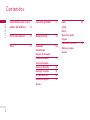 3
3
-
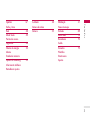 4
4
-
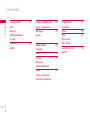 5
5
-
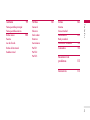 6
6
-
 7
7
-
 8
8
-
 9
9
-
 10
10
-
 11
11
-
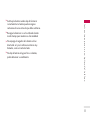 12
12
-
 13
13
-
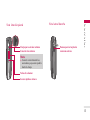 14
14
-
 15
15
-
 16
16
-
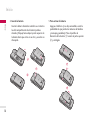 17
17
-
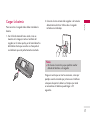 18
18
-
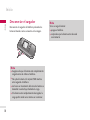 19
19
-
 20
20
-
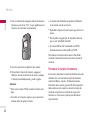 21
21
-
 22
22
-
 23
23
-
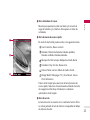 24
24
-
 25
25
-
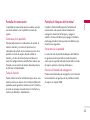 26
26
-
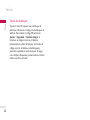 27
27
-
 28
28
-
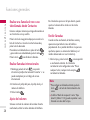 29
29
-
 30
30
-
 31
31
-
 32
32
-
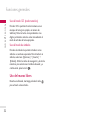 33
33
-
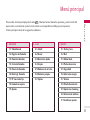 34
34
-
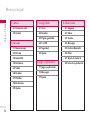 35
35
-
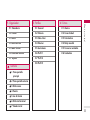 36
36
-
 37
37
-
 38
38
-
 39
39
-
 40
40
-
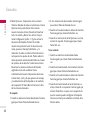 41
41
-
 42
42
-
 43
43
-
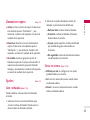 44
44
-
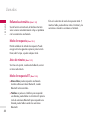 45
45
-
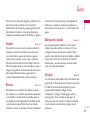 46
46
-
 47
47
-
 48
48
-
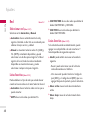 49
49
-
 50
50
-
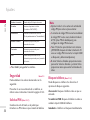 51
51
-
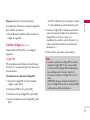 52
52
-
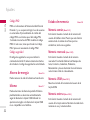 53
53
-
 54
54
-
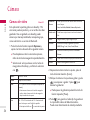 55
55
-
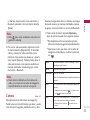 56
56
-
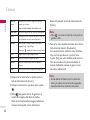 57
57
-
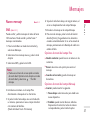 58
58
-
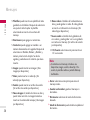 59
59
-
 60
60
-
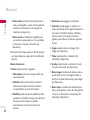 61
61
-
 62
62
-
 63
63
-
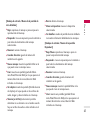 64
64
-
 65
65
-
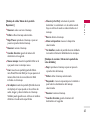 66
66
-
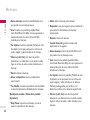 67
67
-
 68
68
-
 69
69
-
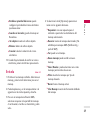 70
70
-
 71
71
-
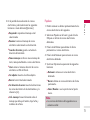 72
72
-
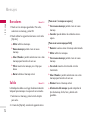 73
73
-
 74
74
-
 75
75
-
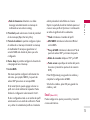 76
76
-
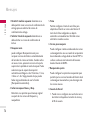 77
77
-
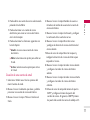 78
78
-
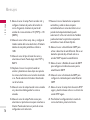 79
79
-
 80
80
-
 81
81
-
 82
82
-
 83
83
-
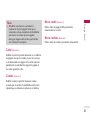 84
84
-
 85
85
-
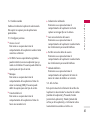 86
86
-
 87
87
-
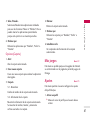 88
88
-
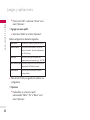 89
89
-
 90
90
-
 91
91
-
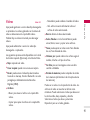 92
92
-
 93
93
-
 94
94
-
 95
95
-
 96
96
-
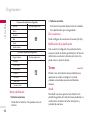 97
97
-
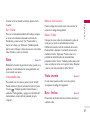 98
98
-
 99
99
-
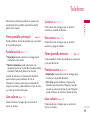 100
100
-
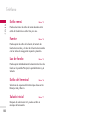 101
101
-
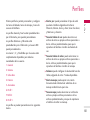 102
102
-
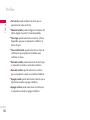 103
103
-
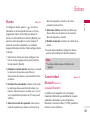 104
104
-
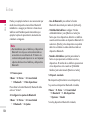 105
105
-
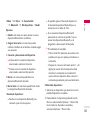 106
106
-
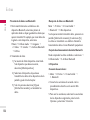 107
107
-
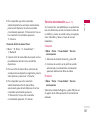 108
108
-
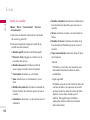 109
109
-
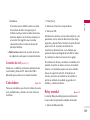 110
110
-
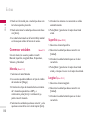 111
111
-
 112
112
-
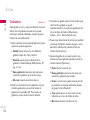 113
113
-
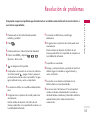 114
114
-
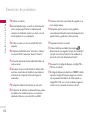 115
115
-
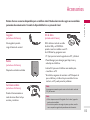 116
116
-
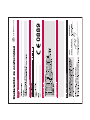 117
117
-
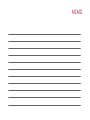 118
118
-
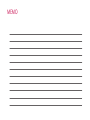 119
119
-
 120
120
-
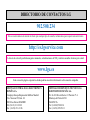 121
121
-
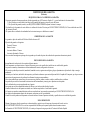 122
122
-
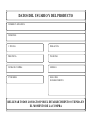 123
123
-
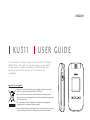 124
124
-
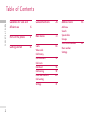 125
125
-
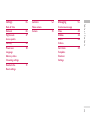 126
126
-
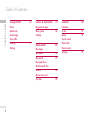 127
127
-
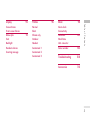 128
128
-
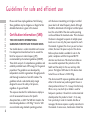 129
129
-
 130
130
-
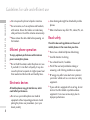 131
131
-
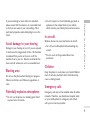 132
132
-
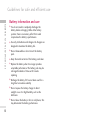 133
133
-
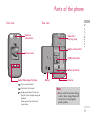 134
134
-
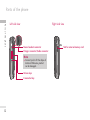 135
135
-
 136
136
-
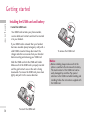 137
137
-
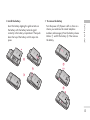 138
138
-
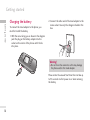 139
139
-
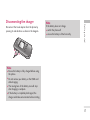 140
140
-
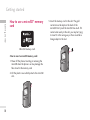 141
141
-
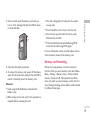 142
142
-
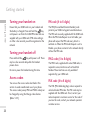 143
143
-
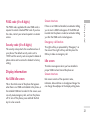 144
144
-
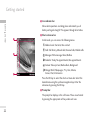 145
145
-
 146
146
-
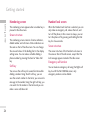 147
147
-
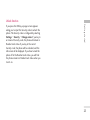 148
148
-
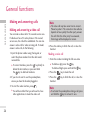 149
149
-
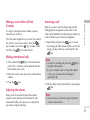 150
150
-
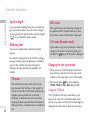 151
151
-
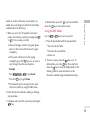 152
152
-
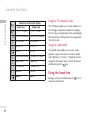 153
153
-
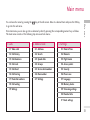 154
154
-
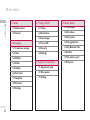 155
155
-
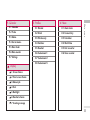 156
156
-
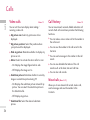 157
157
-
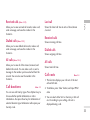 158
158
-
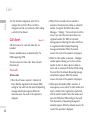 159
159
-
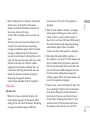 160
160
-
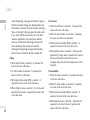 161
161
-
 162
162
-
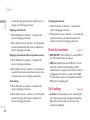 163
163
-
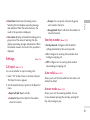 164
164
-
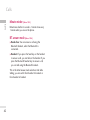 165
165
-
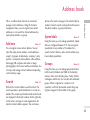 166
166
-
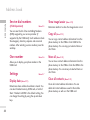 167
167
-
 168
168
-
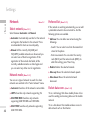 169
169
-
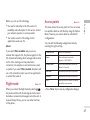 170
170
-
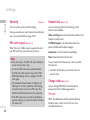 171
171
-
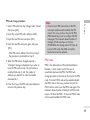 172
172
-
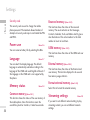 173
173
-
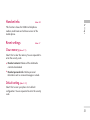 174
174
-
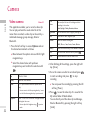 175
175
-
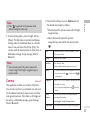 176
176
-
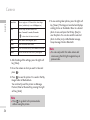 177
177
-
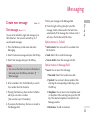 178
178
-
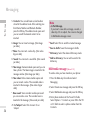 179
179
-
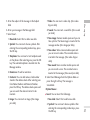 180
180
-
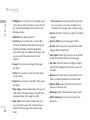 181
181
-
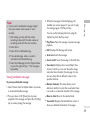 182
182
-
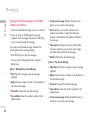 183
183
-
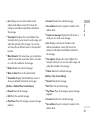 184
184
-
 185
185
-
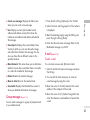 186
186
-
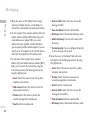 187
187
-
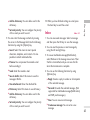 188
188
-
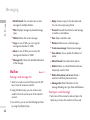 189
189
-
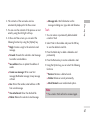 190
190
-
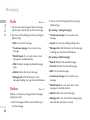 191
191
-
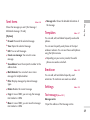 192
192
-
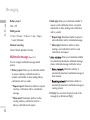 193
193
-
 194
194
-
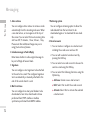 195
195
-
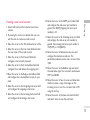 196
196
-
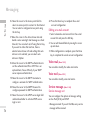 197
197
-
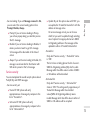 198
198
-
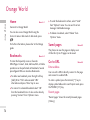 199
199
-
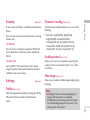 200
200
-
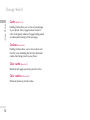 201
201
-
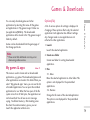 202
202
-
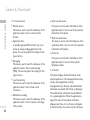 203
203
-
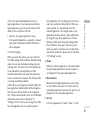 204
204
-
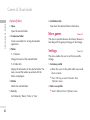 205
205
-
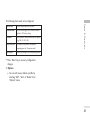 206
206
-
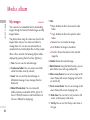 207
207
-
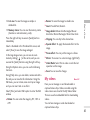 208
208
-
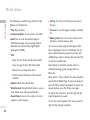 209
209
-
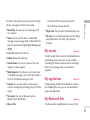 210
210
-
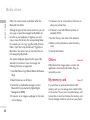 211
211
-
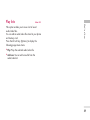 212
212
-
 213
213
-
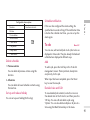 214
214
-
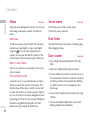 215
215
-
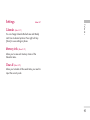 216
216
-
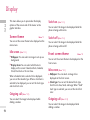 217
217
-
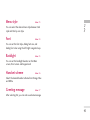 218
218
-
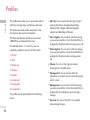 219
219
-
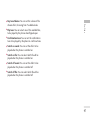 220
220
-
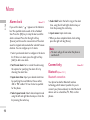 221
221
-
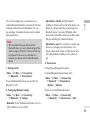 222
222
-
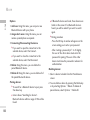 223
223
-
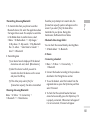 224
224
-
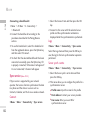 225
225
-
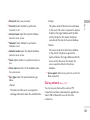 226
226
-
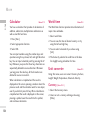 227
227
-
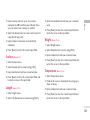 228
228
-
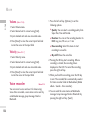 229
229
-
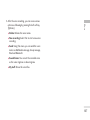 230
230
-
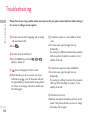 231
231
-
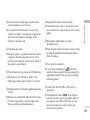 232
232
-
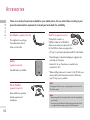 233
233
-
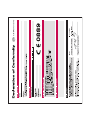 234
234
En otros idiomas
- English: LG KU311 User manual
Documentos relacionados
-
LG KU385.APOLDB Manual de usuario
-
LG L600V.AVDNSV Manual de usuario
-
LG Série vodafone KF310 Manual de usuario
-
LG KU800.AVNZBK Manual de usuario
-
LG U8210.TLFSW Manual de usuario
-
LG Série L600V.AVDNSV Manual de usuario
-
LG Série KU380.ASGPWA Manual de usuario
-
LG U8150.TLFSV Manual de usuario
-
LG Série KU380.ASGPWA Manual de usuario
-
LG Série KU250.ATMHBK Manual de usuario
Otros documentos
-
Samsung SGH-Z500V Manual de usuario
-
Samsung SGH-Z140V Manual de usuario
-
Samsung SGH-Z300 Manual de usuario
-
Samsung SGH-Z140V Manual de usuario
-
Samsung SGH-Z230 Manual de usuario
-
Sunstech EB706 Guía del usuario
-
Sunstech EB706 Manual de usuario
-
Sunstech EB706 El manual del propietario
-
Lexibook MT1500 El manual del propietario
-
Brigmton BVG-80 El manual del propietario